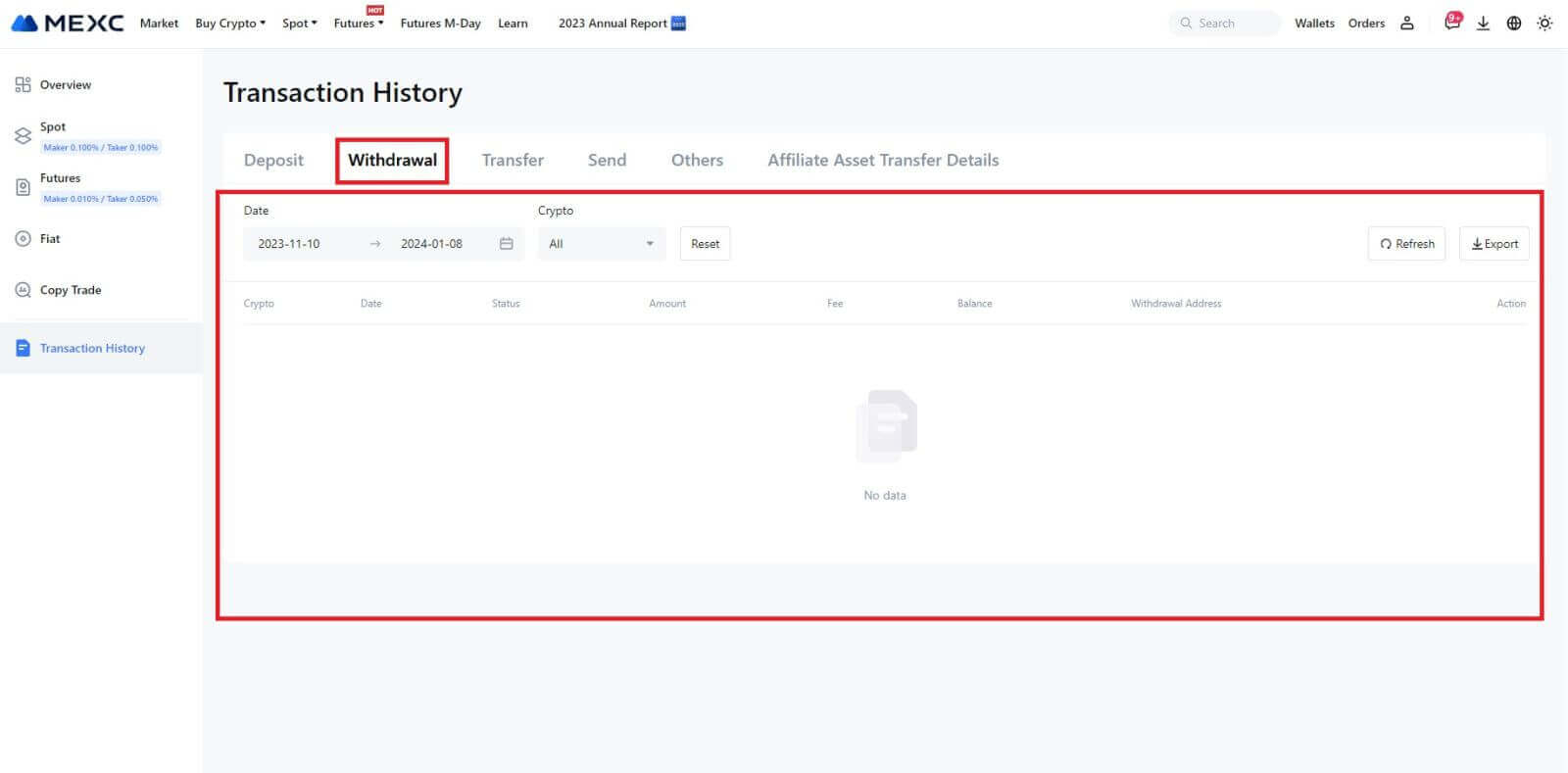Як зарэгістравацца і вывесці грошы на MEXC

Як зарэгістравацца на MEXC
Як зарэгістраваць уліковы запіс на MEXC з дапамогай электроннай пошты ці нумара тэлефона
Крок 1: Рэгістрацыя праз вэб-сайт MEXC
Увайдзіце на вэб-сайт MEXC і націсніце [ Увайсці/Зарэгістравацца ] у правым верхнім куце, каб увайсці на старонку рэгістрацыі. 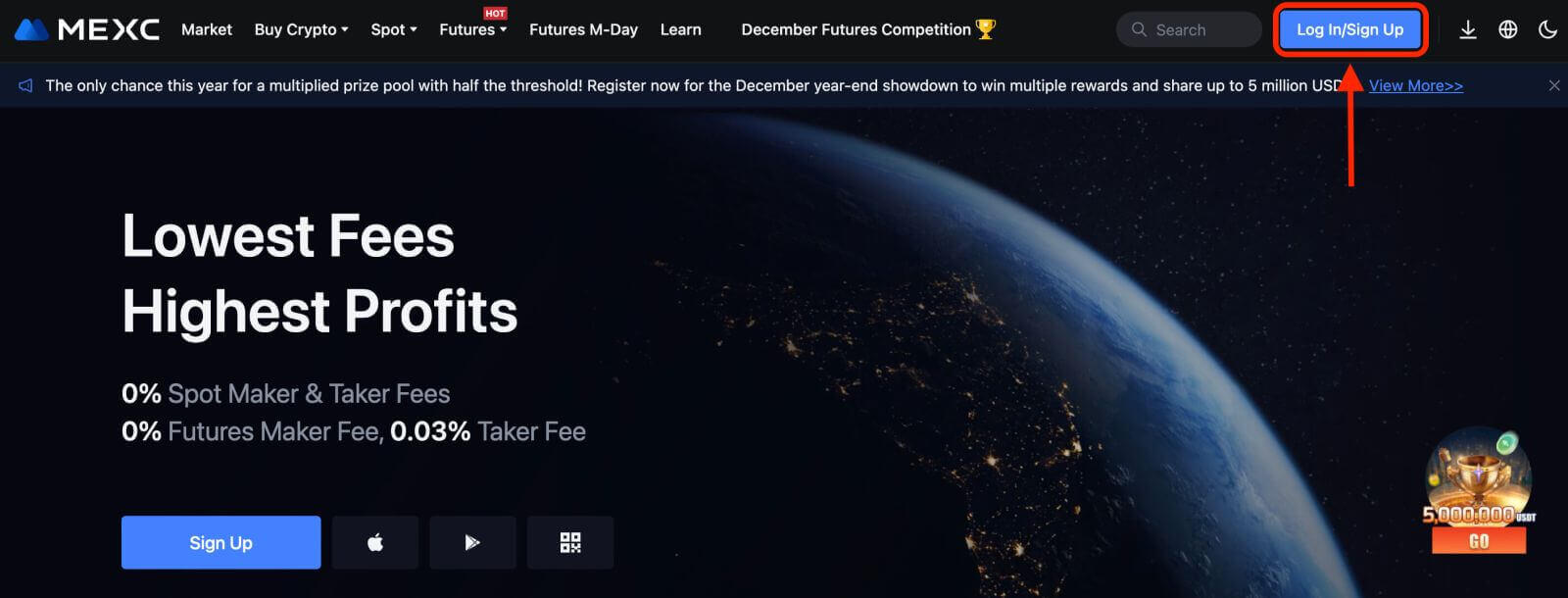
Крок 2: Увядзіце нумар мабільнага тэлефона або адрас электроннай пошты і пераканайцеся, што нумар тэлефона або адрас электроннай пошты сапраўдныя.
Электронная пошта 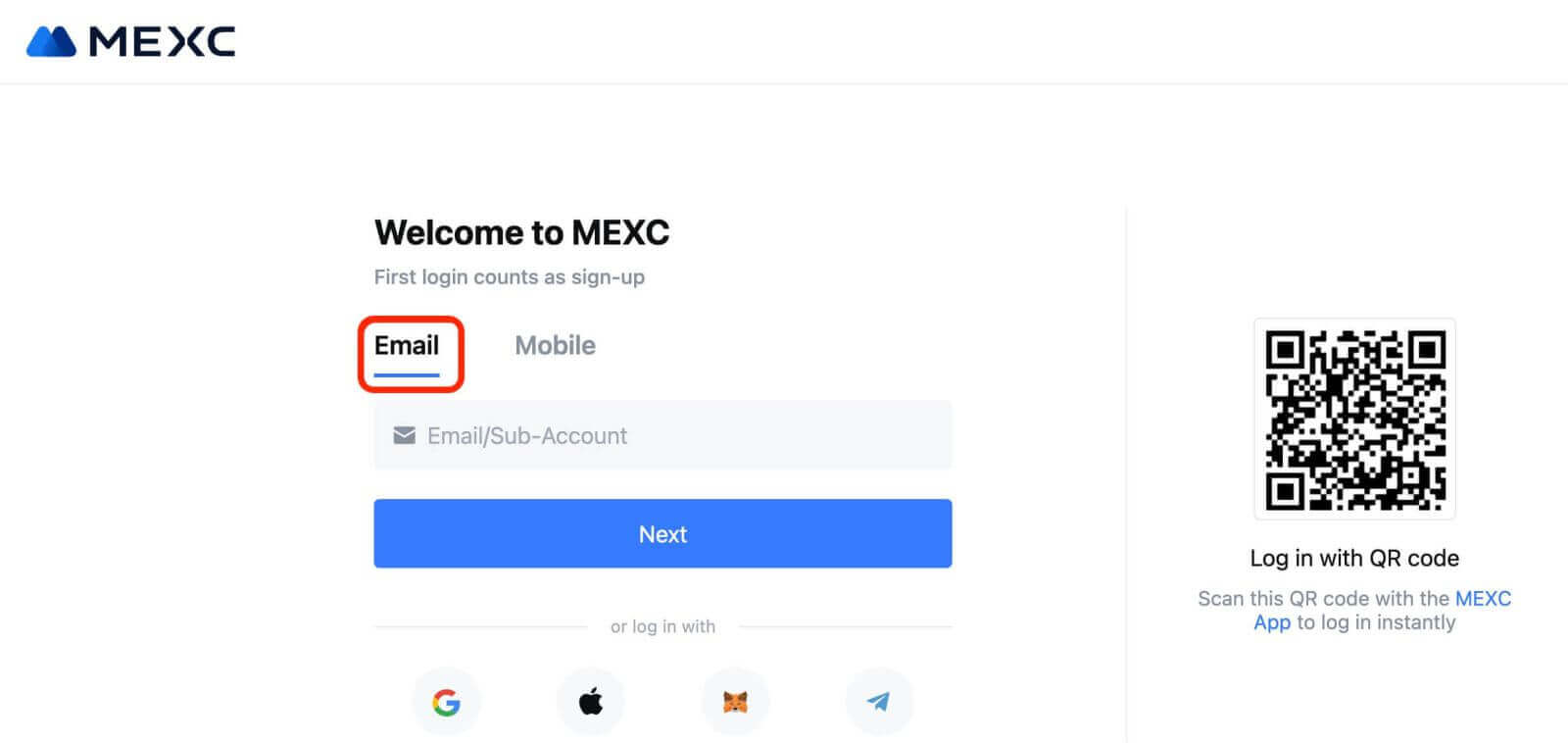
Нумар тэлефона 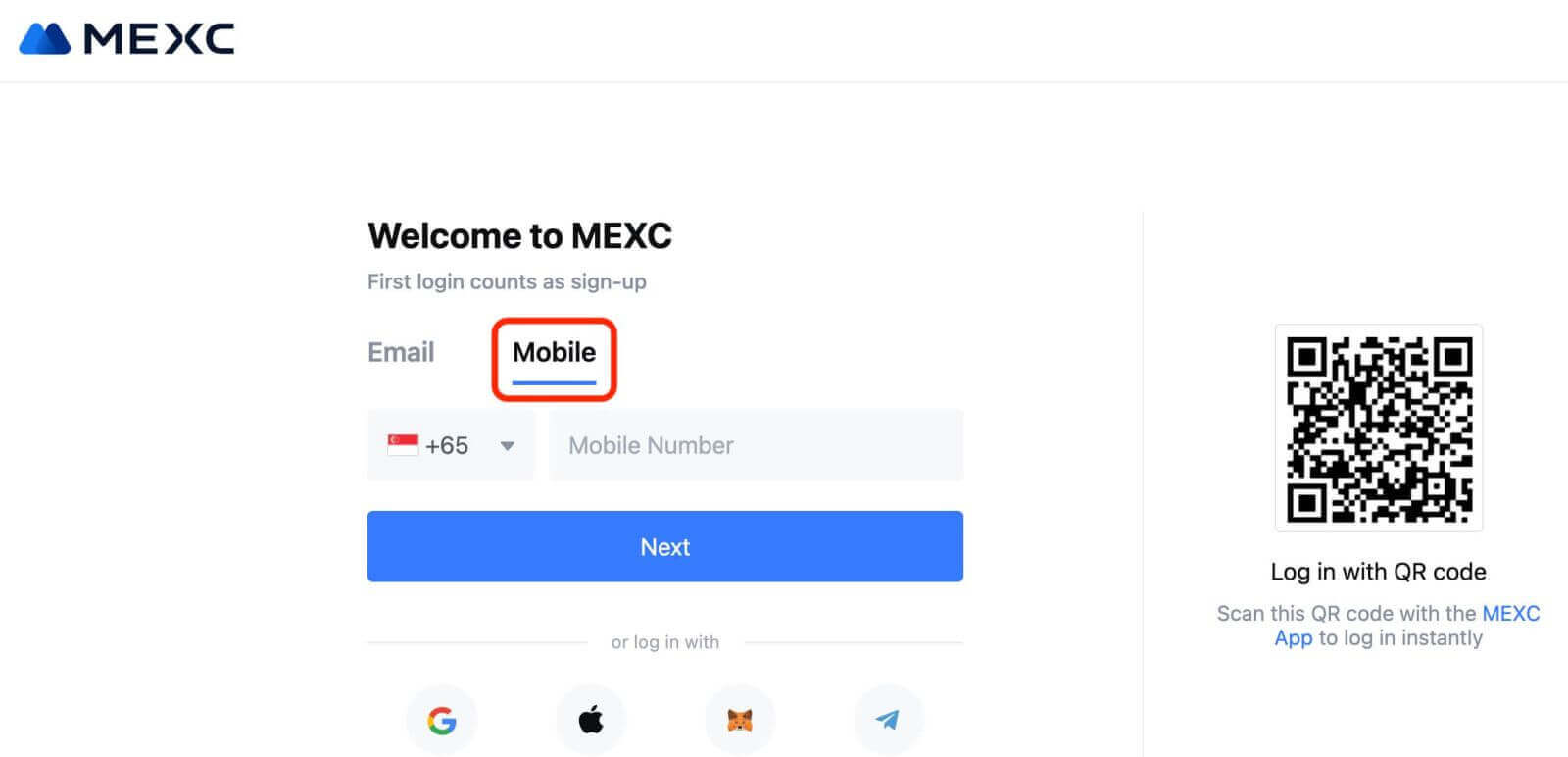
Крок 3: Увядзіце пароль для ўваходу. У мэтах бяспекі ўліковага запісу пераканайцеся, што ваш пароль змяшчае не менш за 10 сімвалаў, уключаючы вялікія літары і адну лічбу. 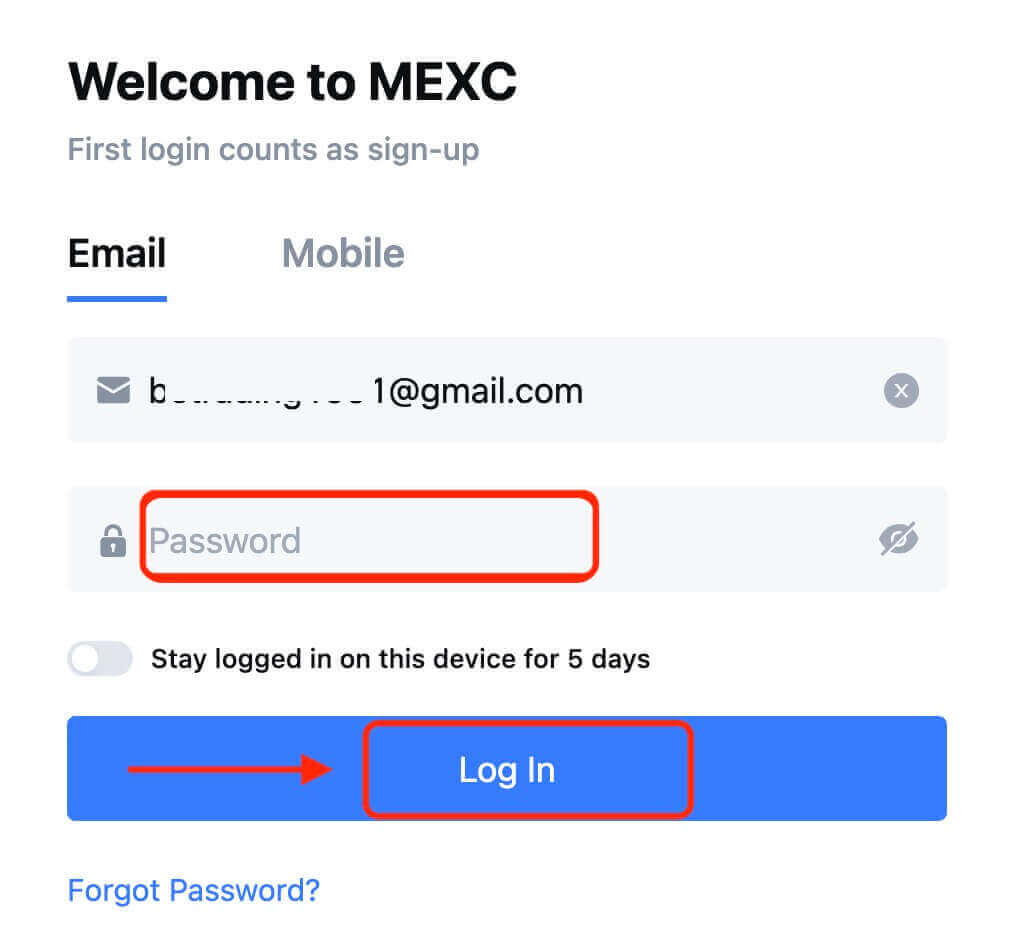
Крок 4: Усплывае акно праверкі і ўвядзіце праверачны код. Вы атрымаеце 6-значны код спраўджання на электронную пошту або тэлефон. (Адзначце сметніцу, калі электронная пошта не атрымана). Затым націсніце кнопку [Пацвердзіць] . 
Крок 5: Віншуем! Вы паспяхова стварылі ўліковы запіс MEXC праз электронную пошту або нумар тэлефона. 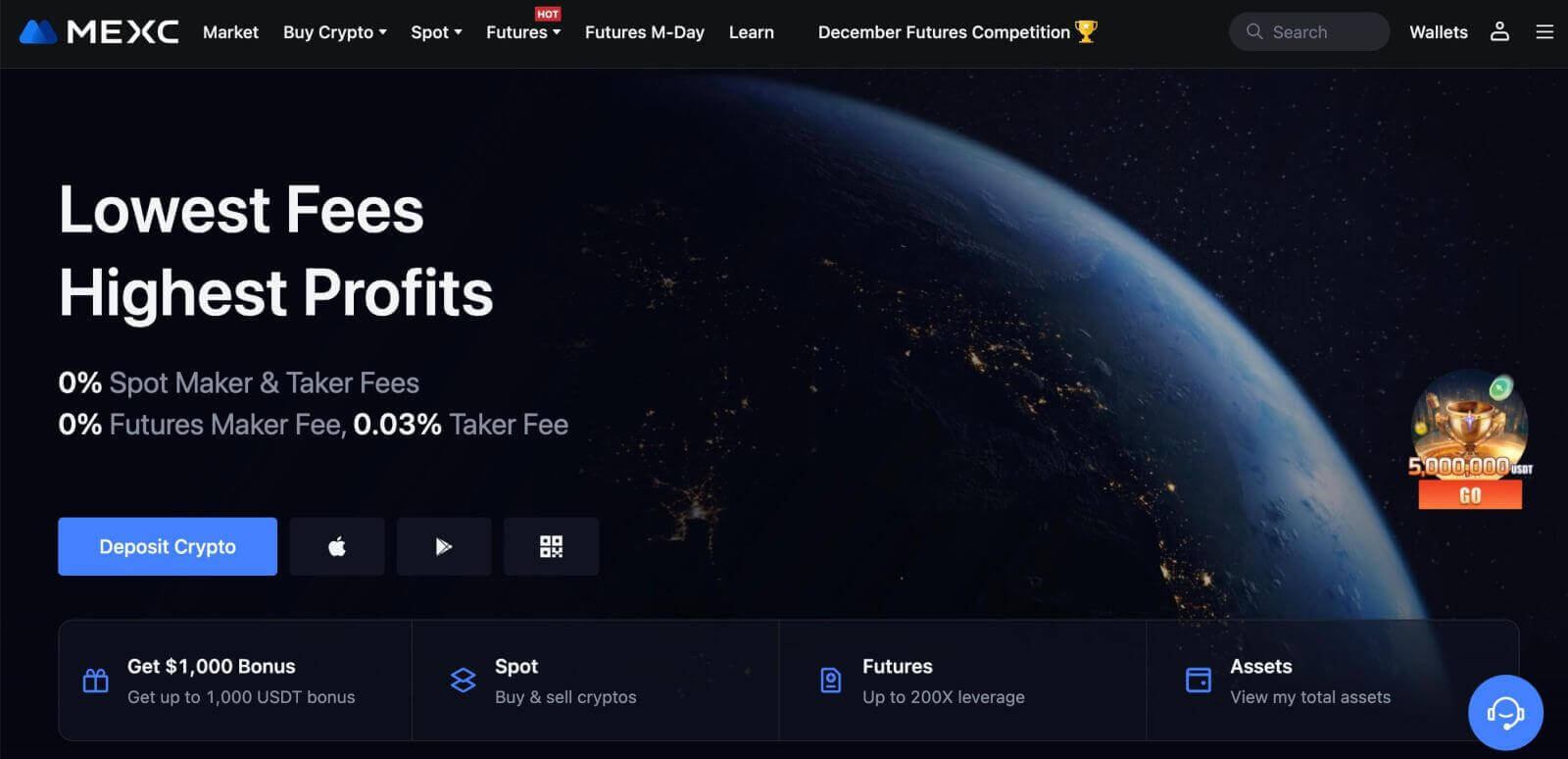
Як зарэгістраваць уліковы запіс на MEXC у Google
Акрамя таго, вы можаце стварыць уліковы запіс MEXC праз Google. Калі вы жадаеце зрабіць гэта, выканайце наступныя крокі:
1. Спачатку вам трэба будзе перайсці на галоўную старонку MEXC і націснуць [ Увайсці/Зарэгістравацца ]. 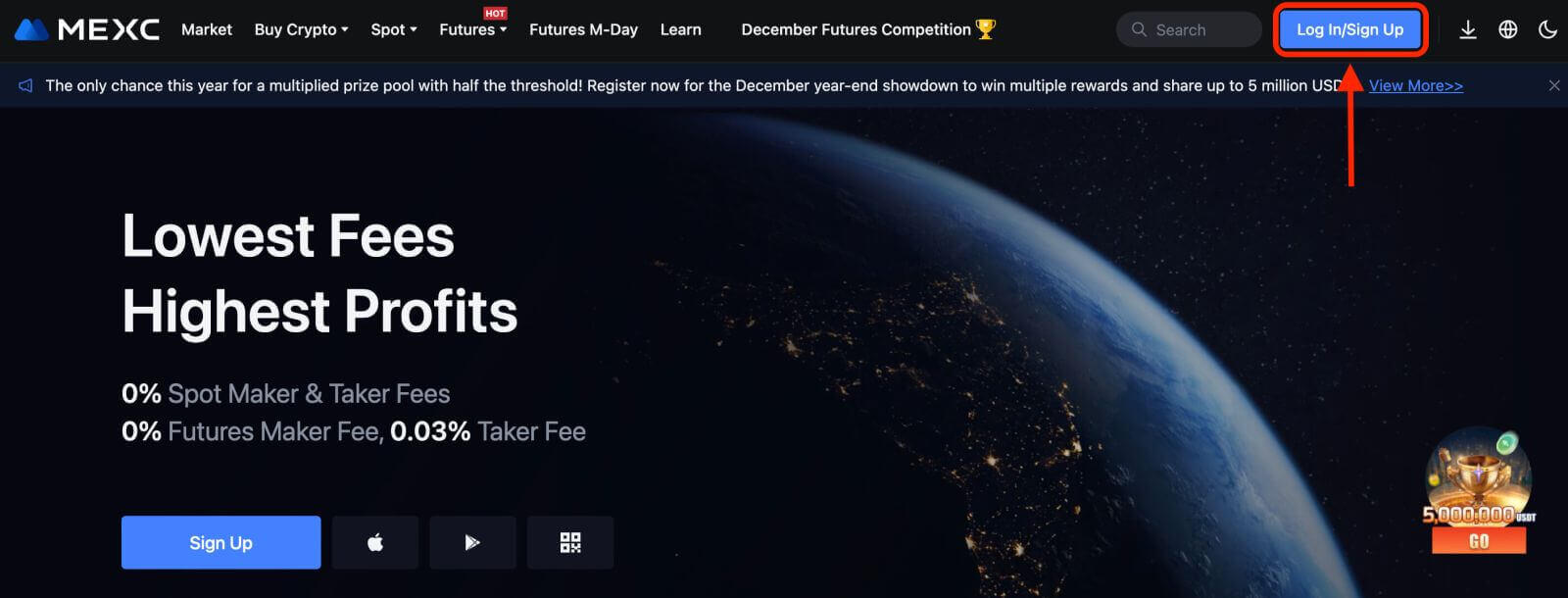
2. Націсніце на кнопку [Google]. 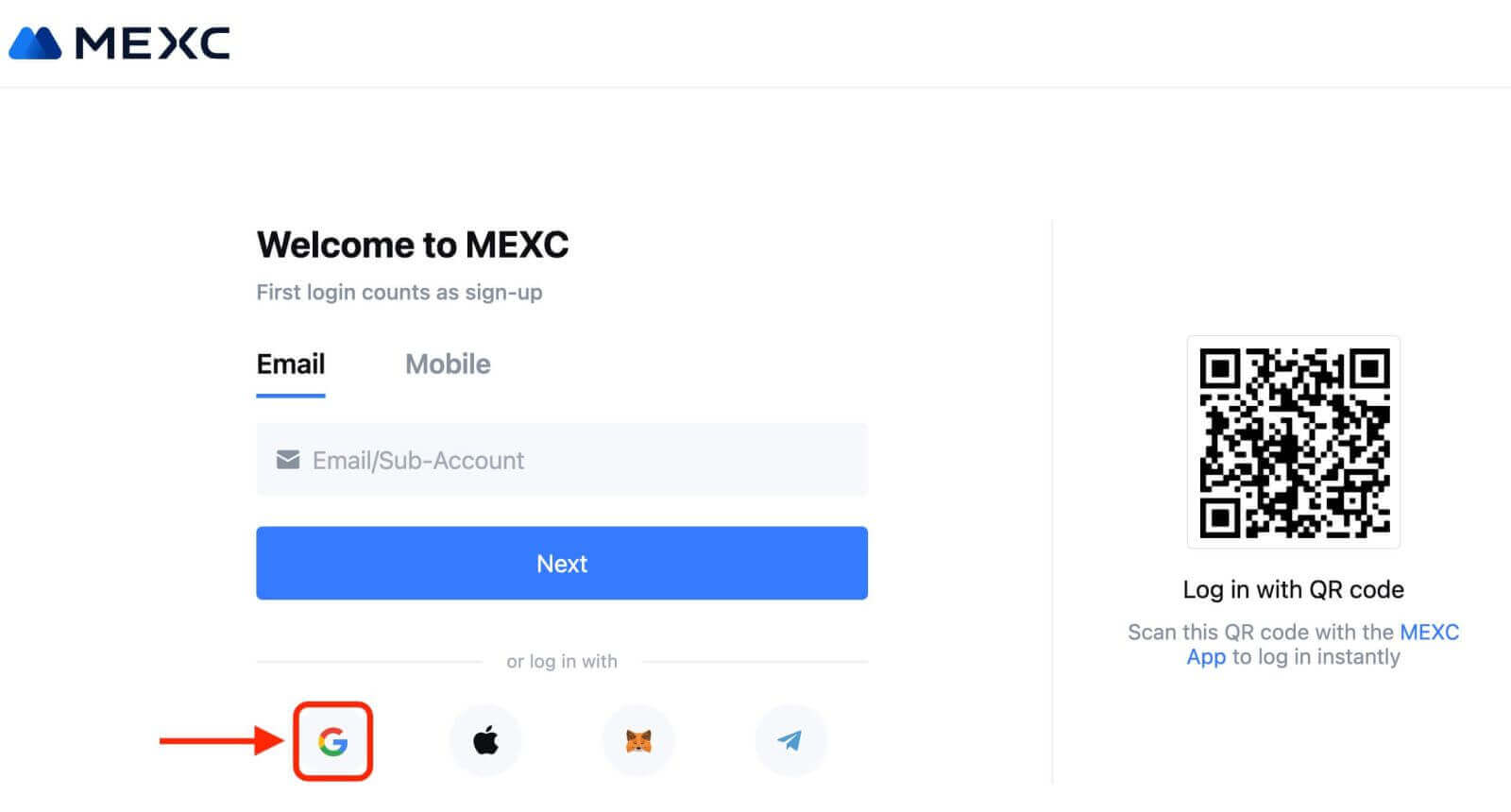
3. Адкрыецца акно ўваходу, дзе вам трэба будзе ўвесці адрас электроннай пошты ці тэлефон і націснуць «Далей». 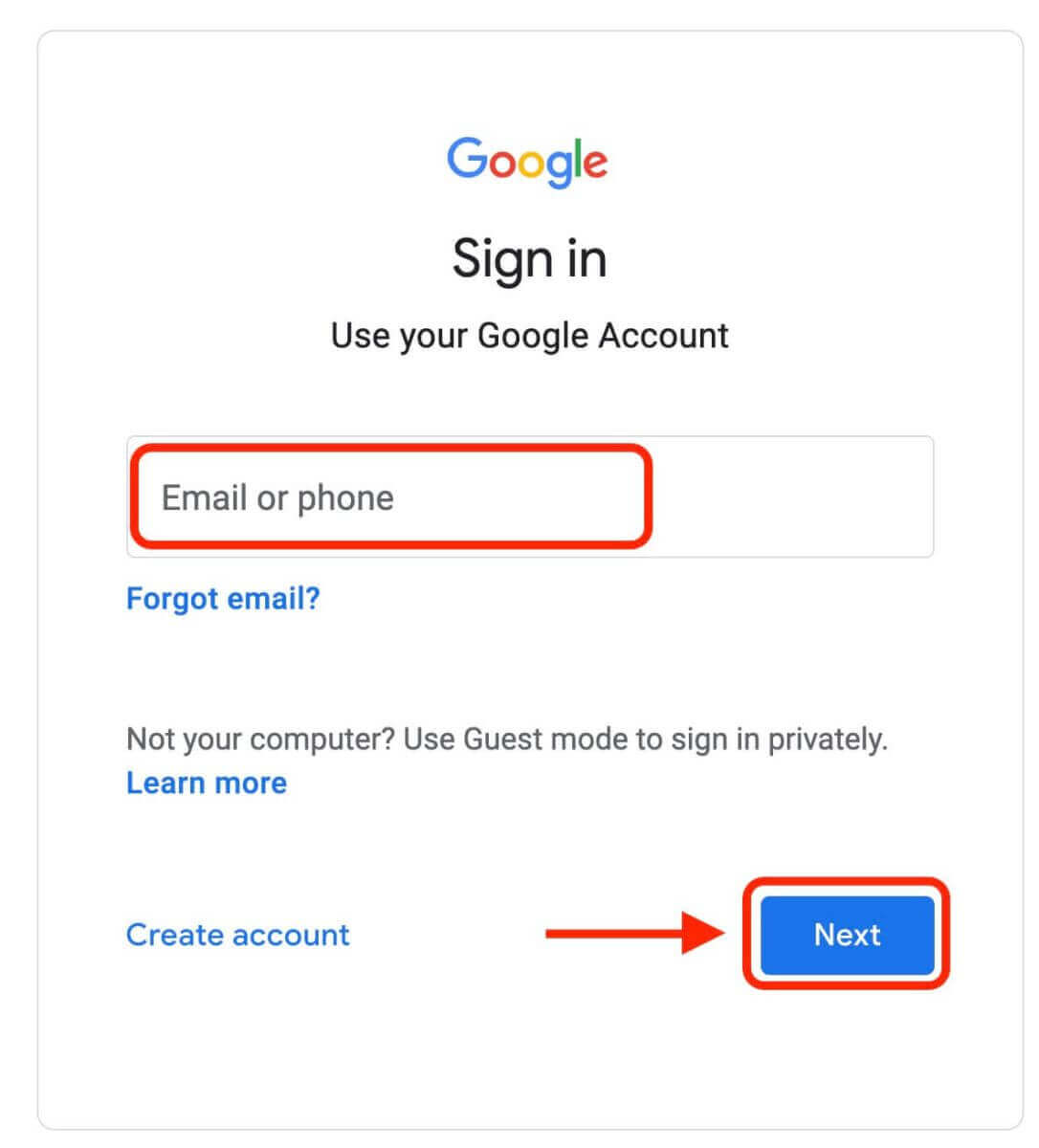
4. Затым увядзіце пароль ад вашага ўліковага запісу Google і націсніце «Далей». 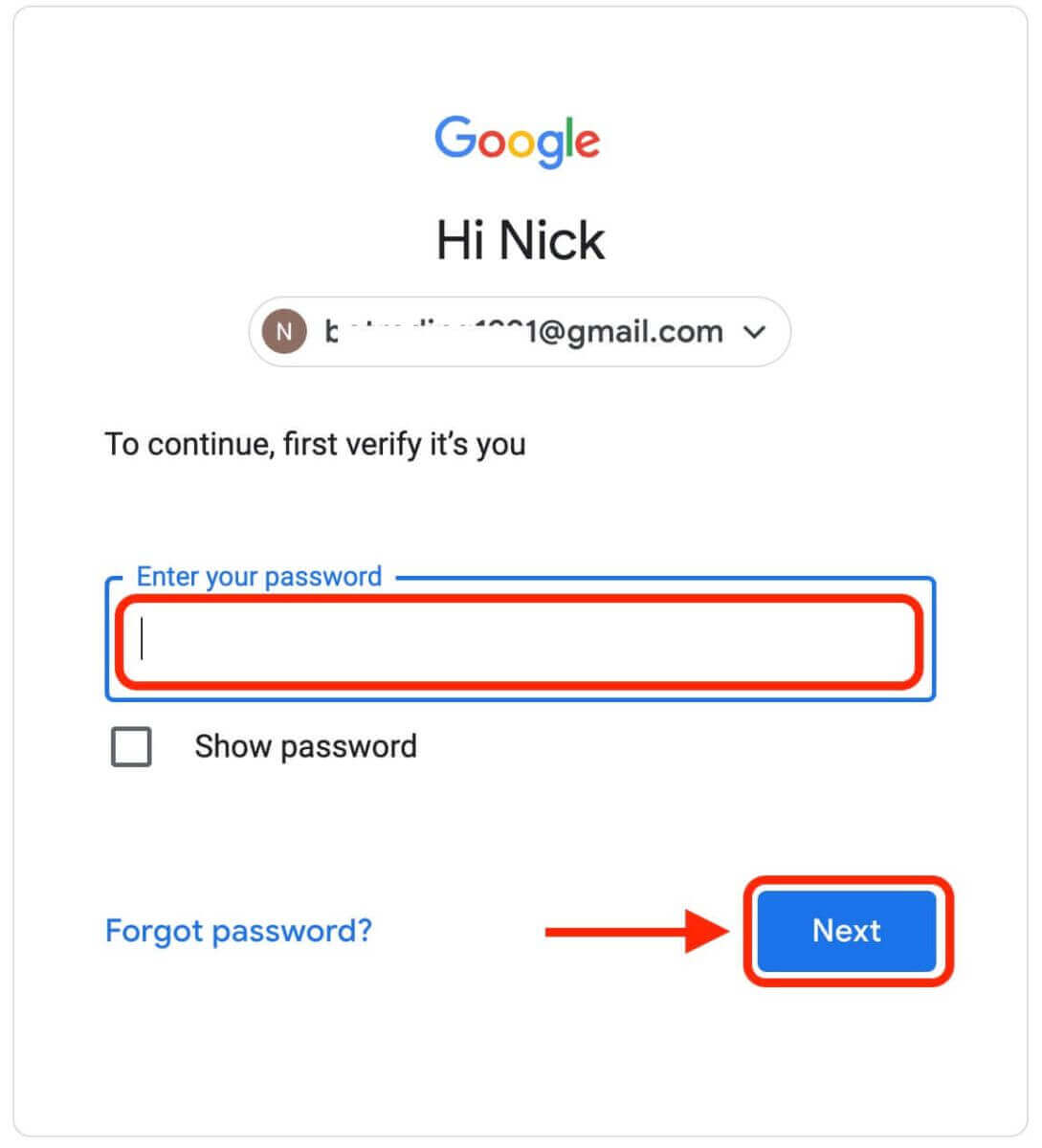
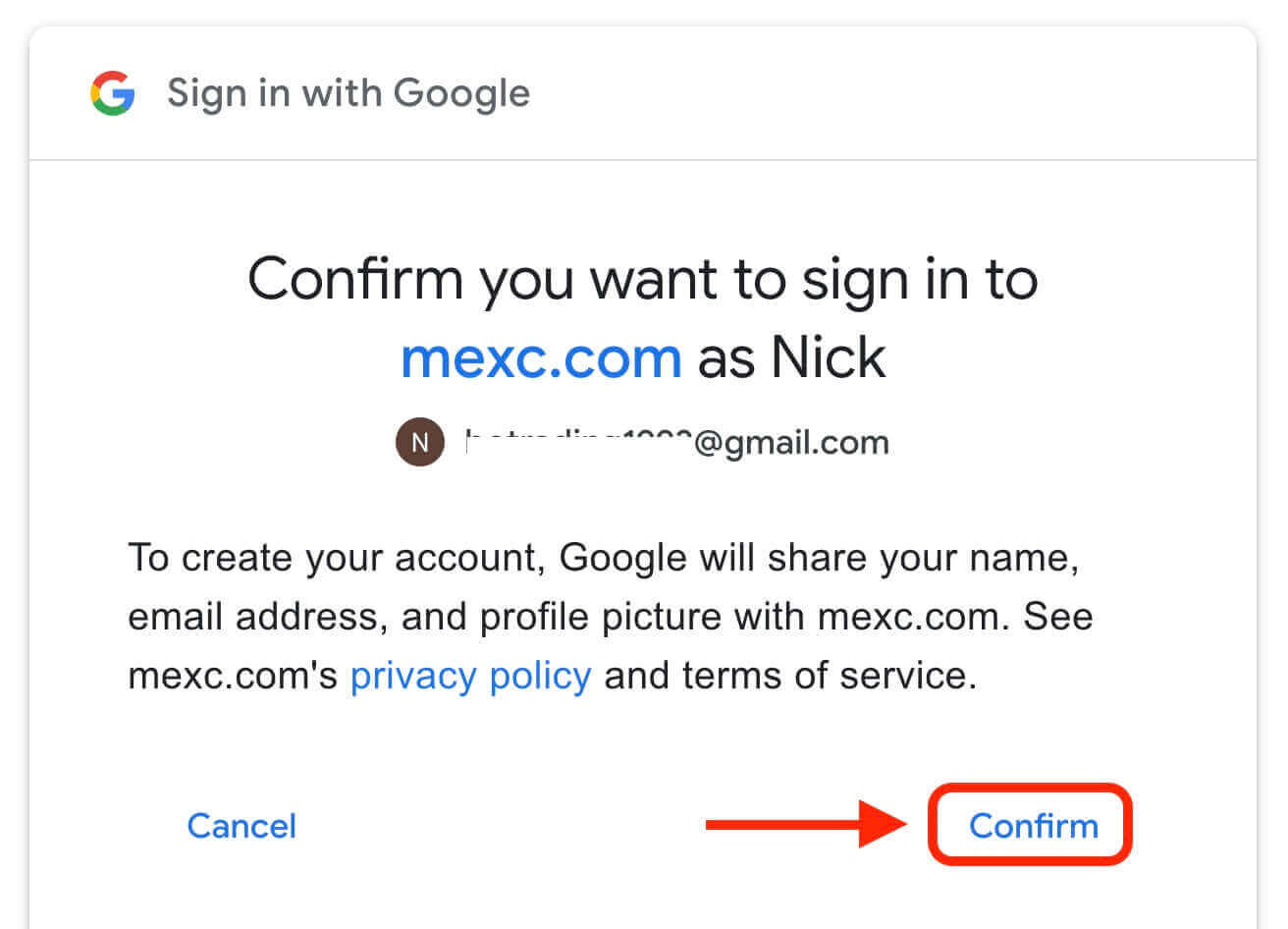
5. Націсніце «Зарэгістравацца для новага ўліковага запісу MEXC». 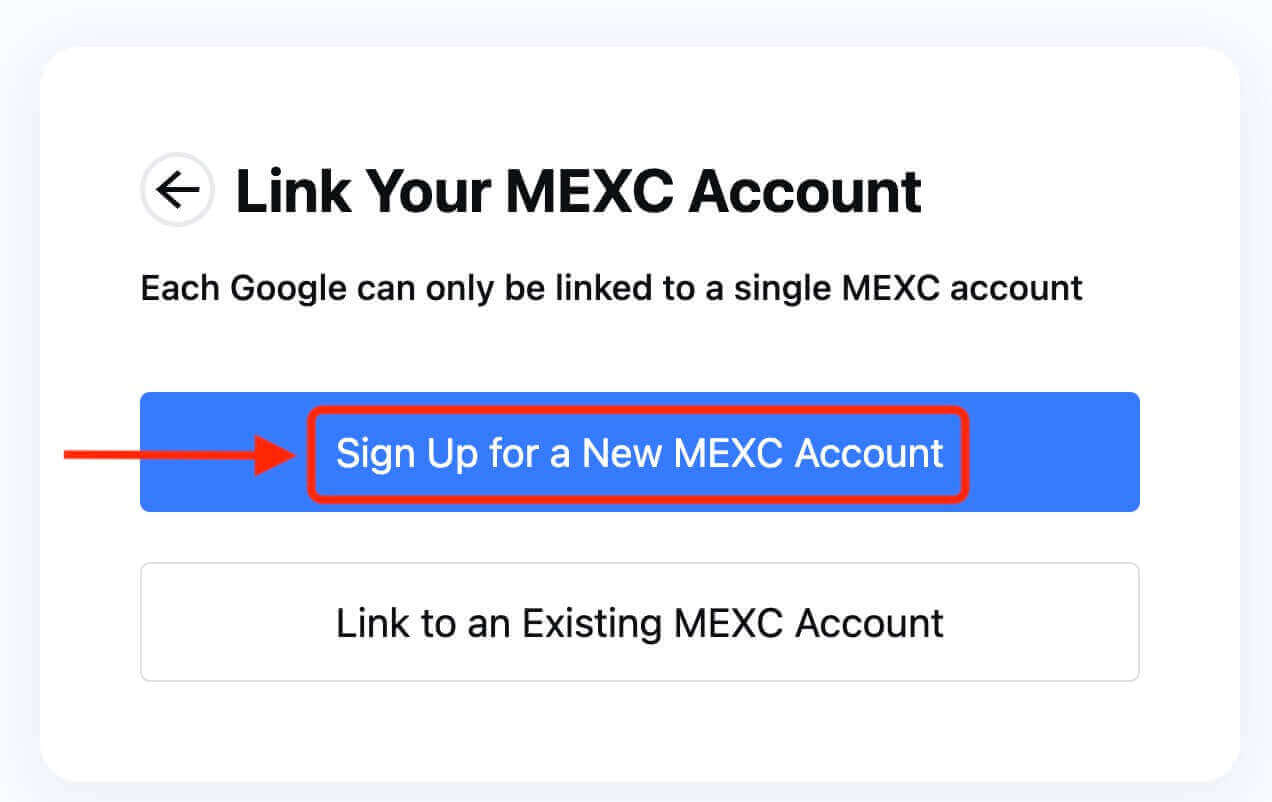
6. Увядзіце інфармацыю, каб стварыць новы ўліковы запіс. Затым [Зарэгістравацца]. 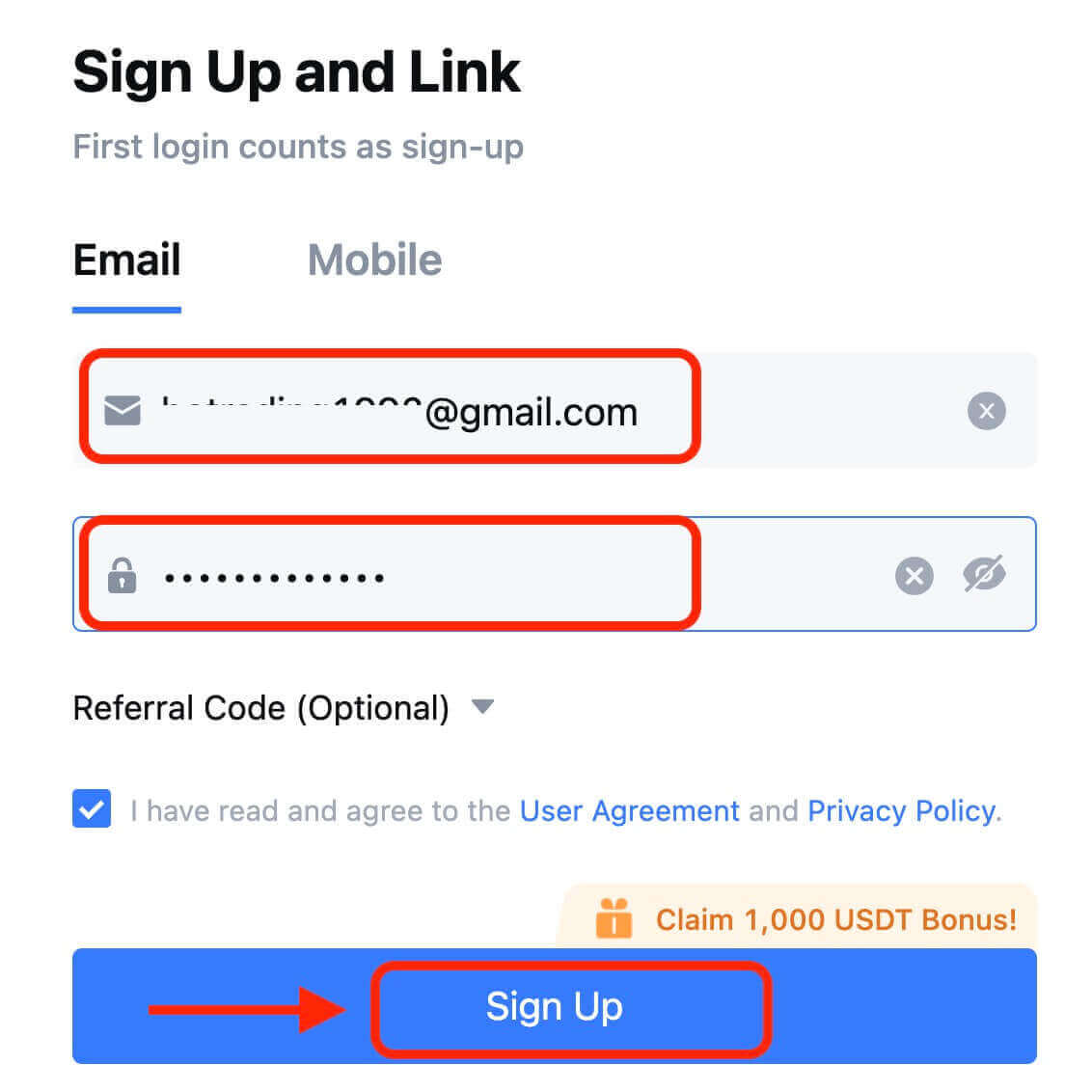
7. Завяршыце працэс праверкі. Вы атрымаеце 6-значны код спраўджання на электронную пошту або тэлефон. Увядзіце код і націсніце [Пацвердзіць]. 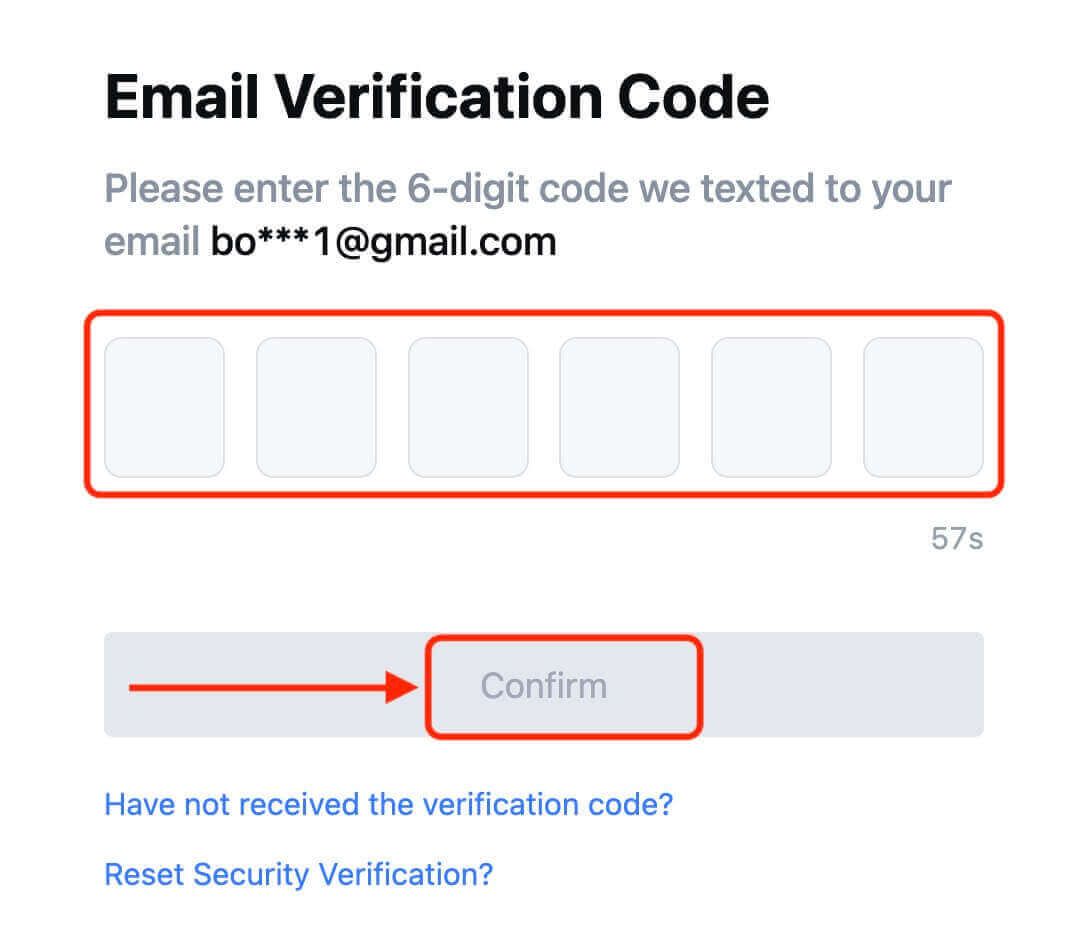
8. Віншую! Вы паспяхова стварылі ўліковы запіс MEXC праз Google.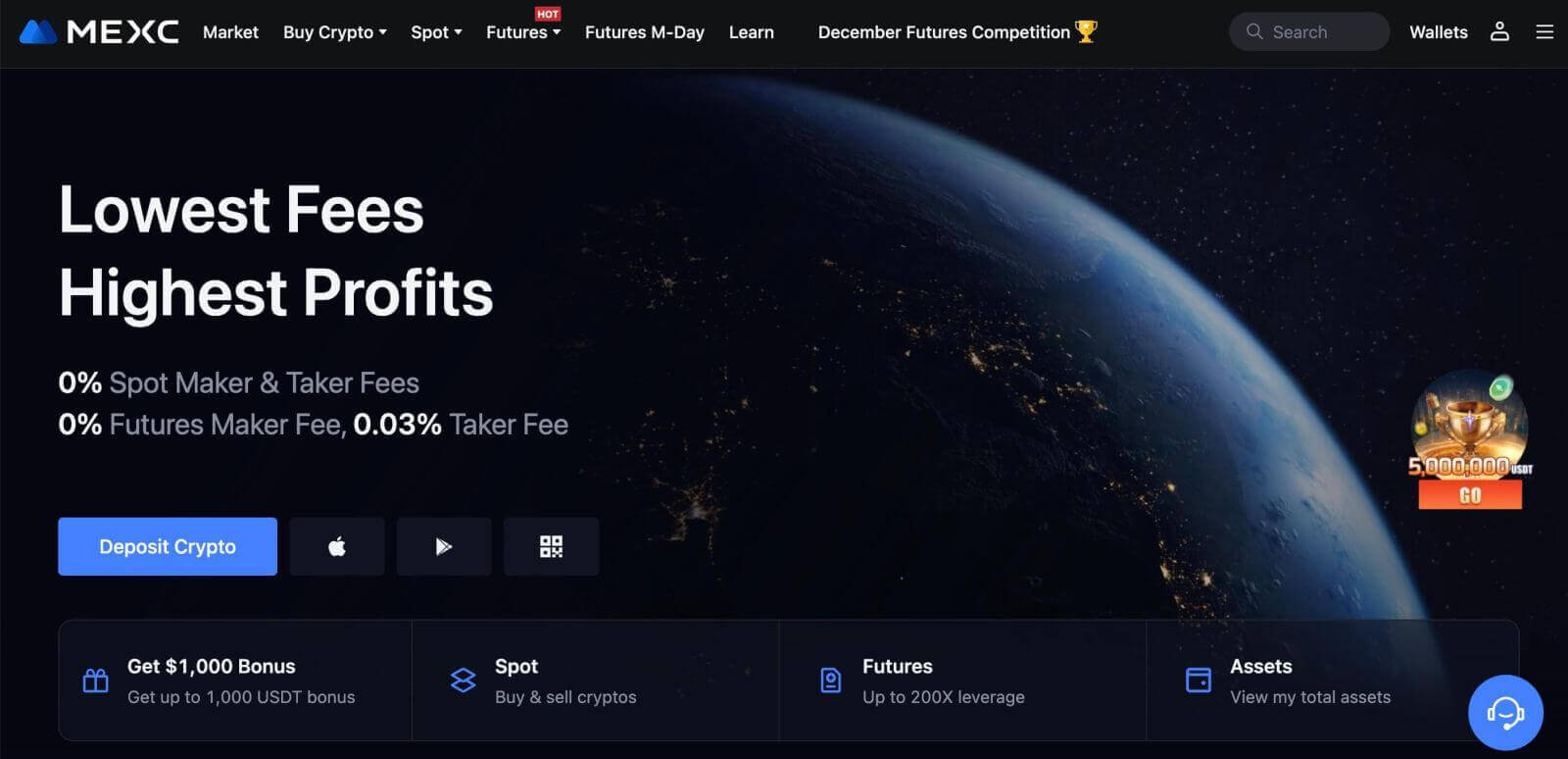
Як зарэгістраваць уліковы запіс на MEXC у Apple
1. Акрамя таго, вы можаце зарэгістравацца з дапамогай сістэмы адзінага ўваходу са сваім уліковым запісам Apple, наведаўшы MEXC і націснуўшы [ Увайсці/Зарэгістравацца ]. 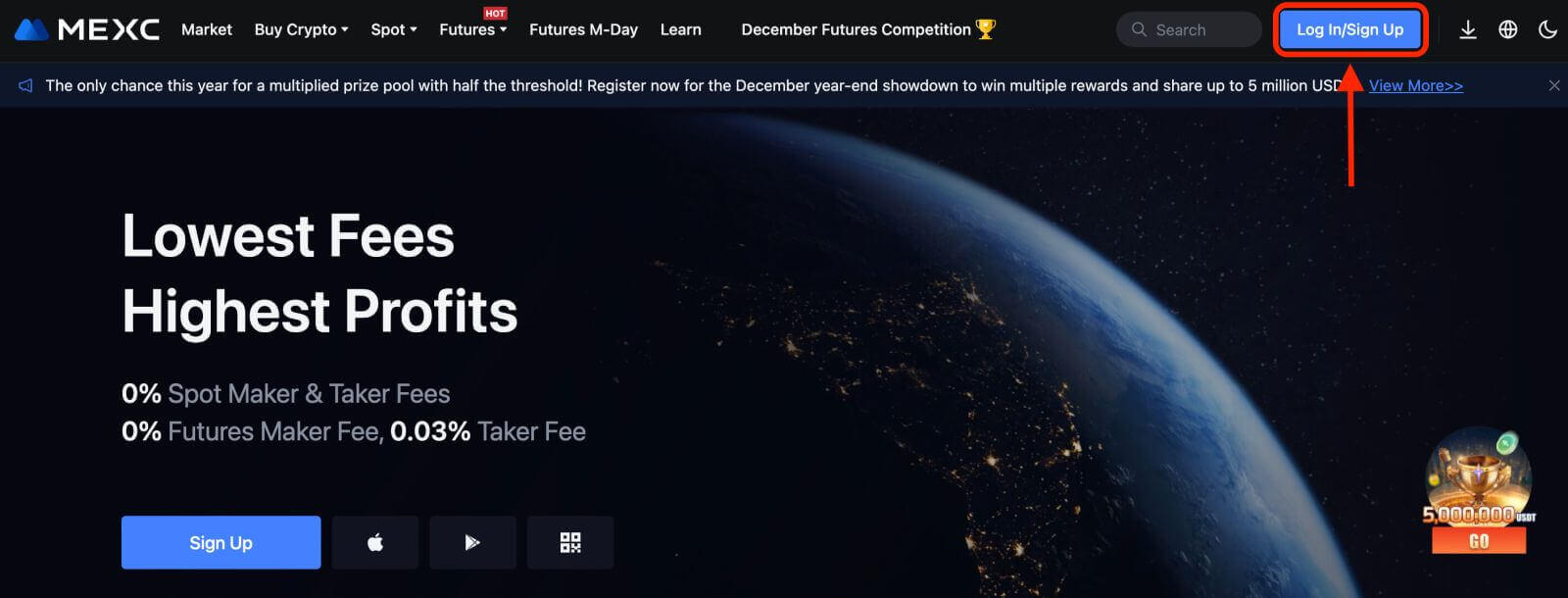 2. Выберыце [Apple], з'явіцца ўсплывальнае акно, і вам будзе прапанавана ўвайсці ў MEXC, выкарыстоўваючы свой уліковы запіс Apple.
2. Выберыце [Apple], з'явіцца ўсплывальнае акно, і вам будзе прапанавана ўвайсці ў MEXC, выкарыстоўваючы свой уліковы запіс Apple. 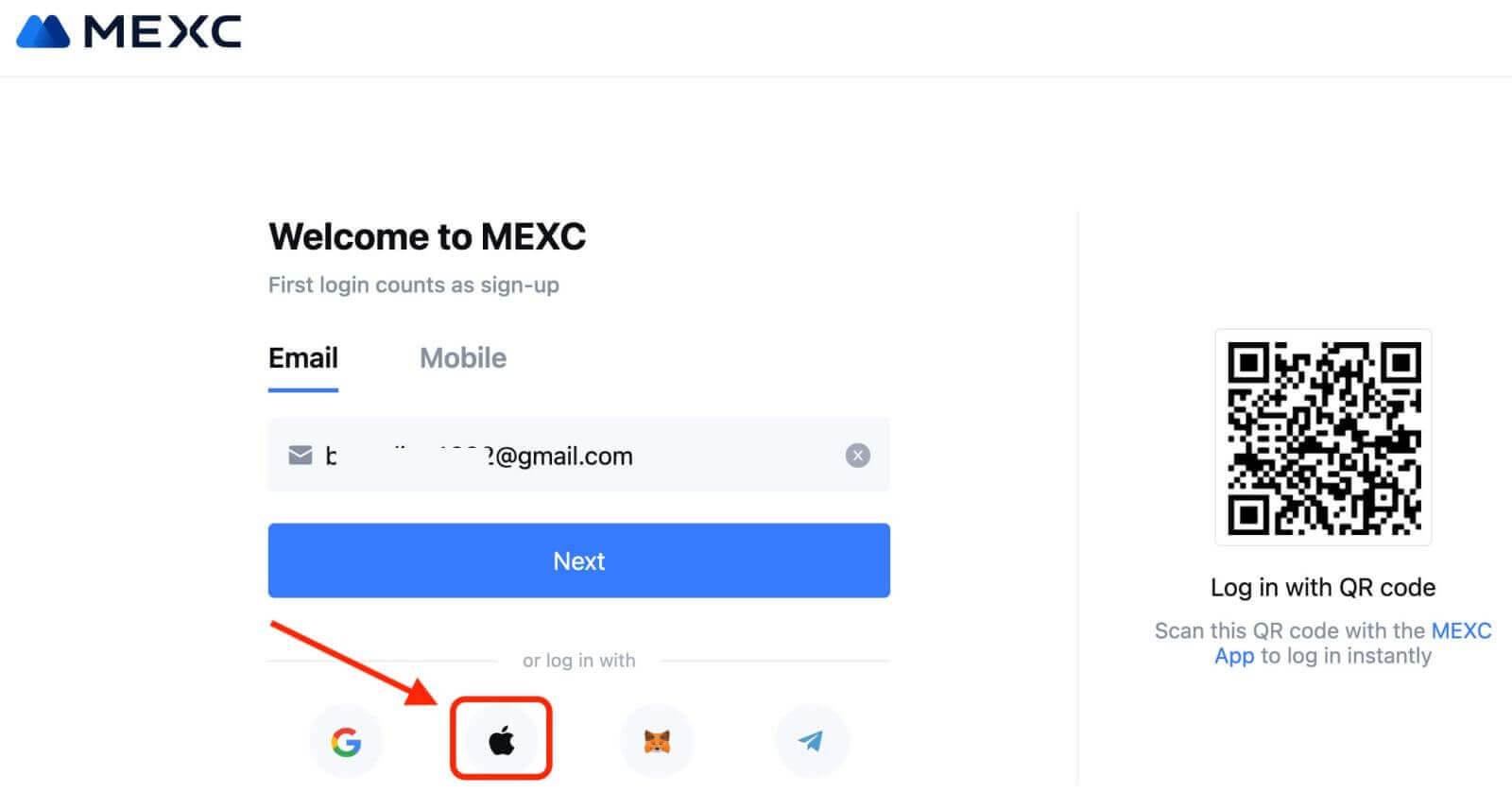
3. Увядзіце свой Apple ID і пароль для ўваходу ў MEXC. 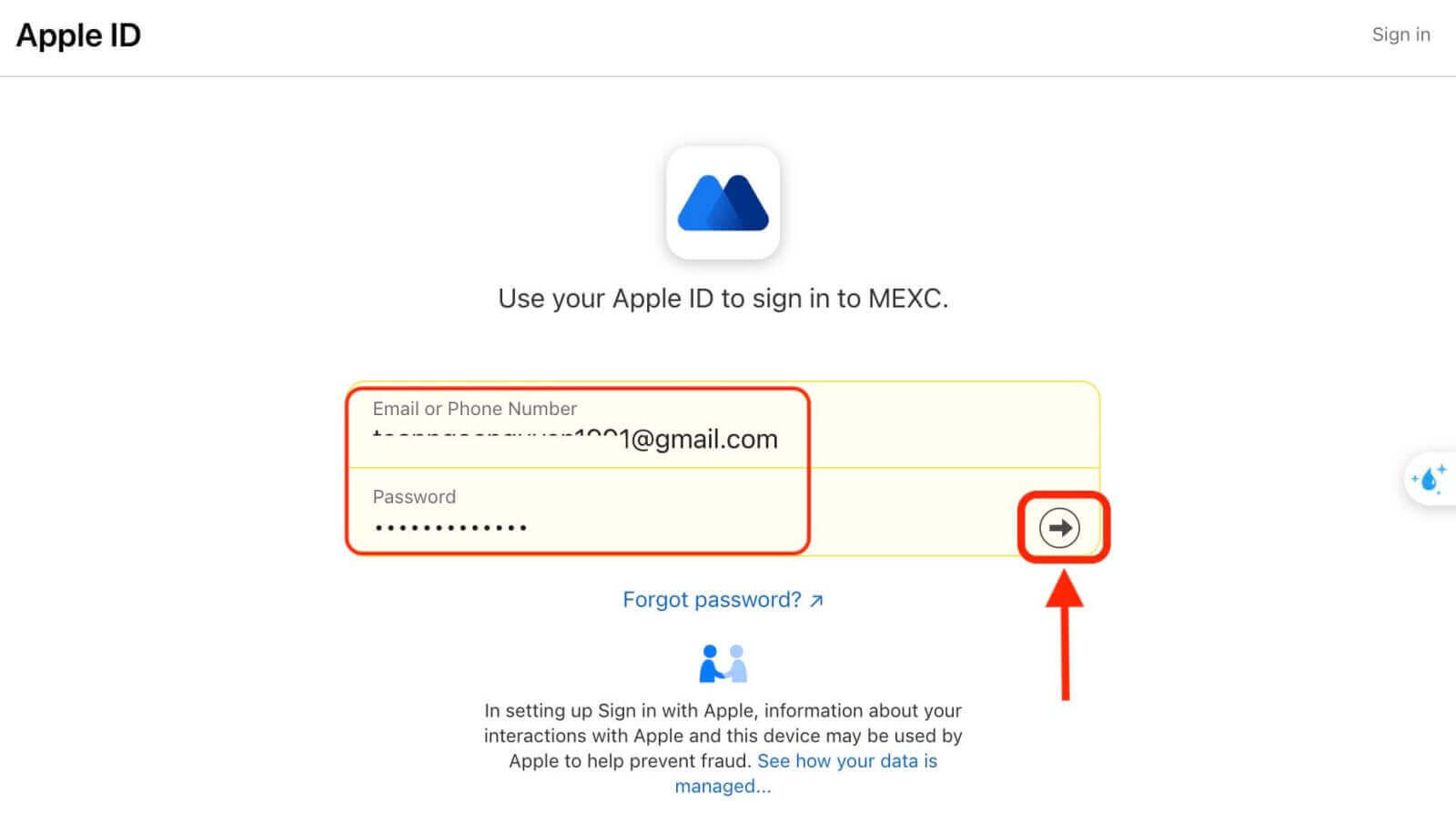
4. Націсніце «Зарэгістравацца для новага ўліковага запісу MEXC». 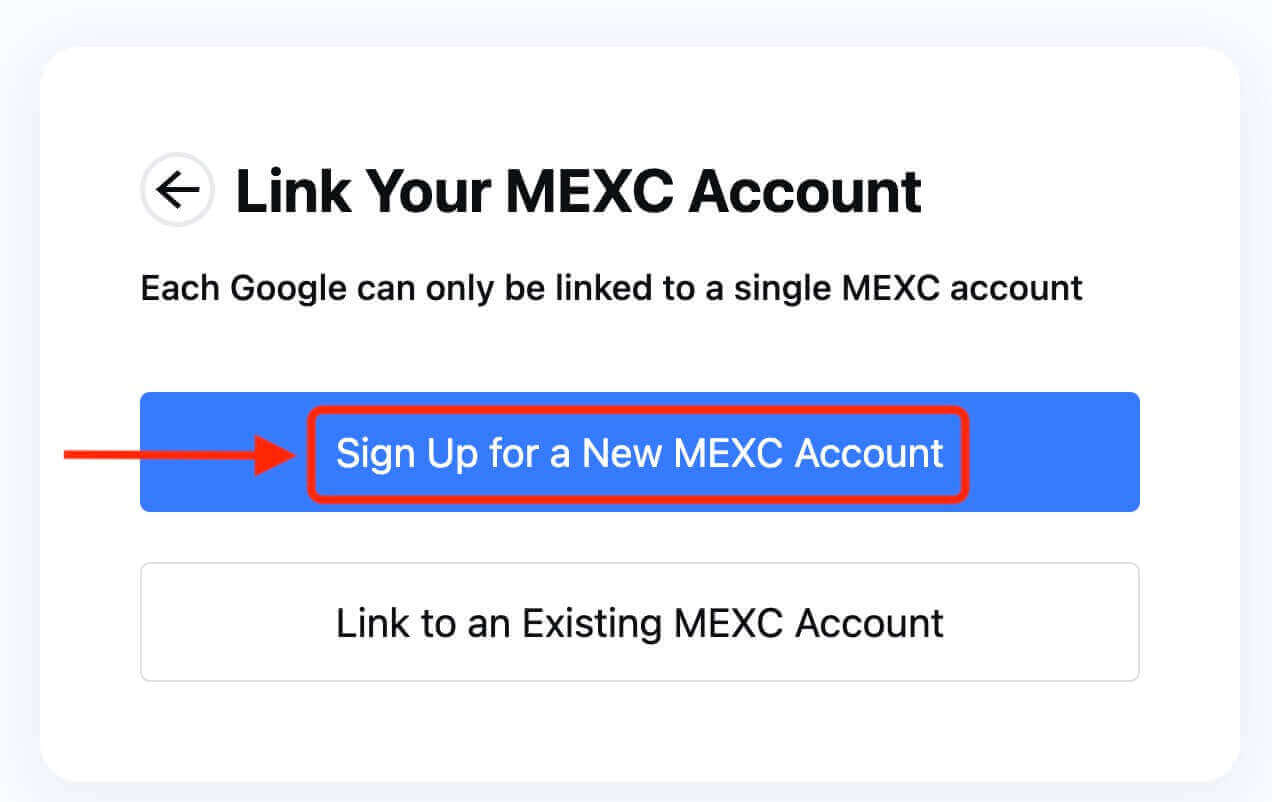
5. Запоўніце інфармацыю, каб стварыць новы ўліковы запіс. Затым [Зарэгістравацца]. 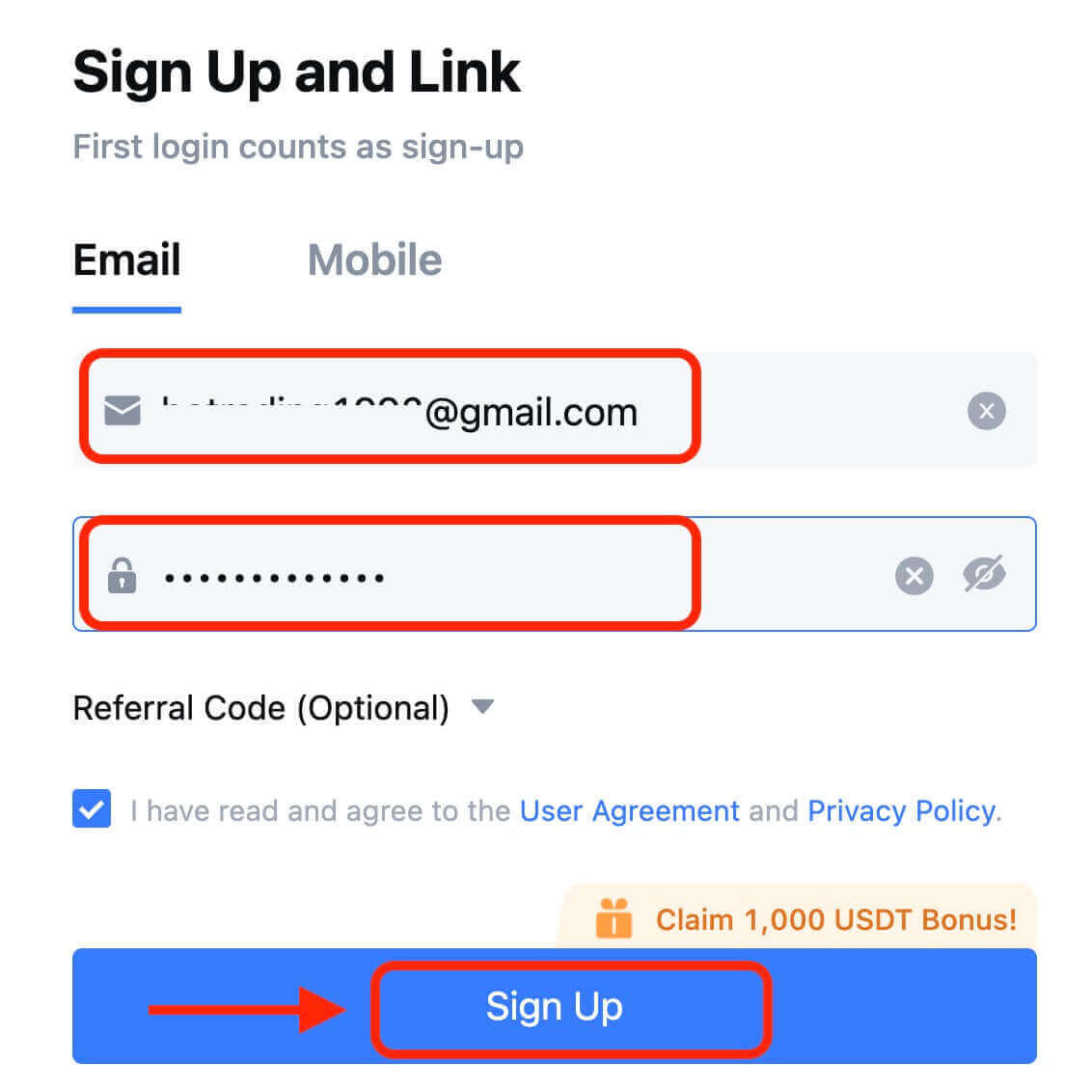
6. Вы атрымаеце 6-значны код спраўджання на электронную пошту або тэлефон. Увядзіце код і націсніце [Пацвердзіць]. 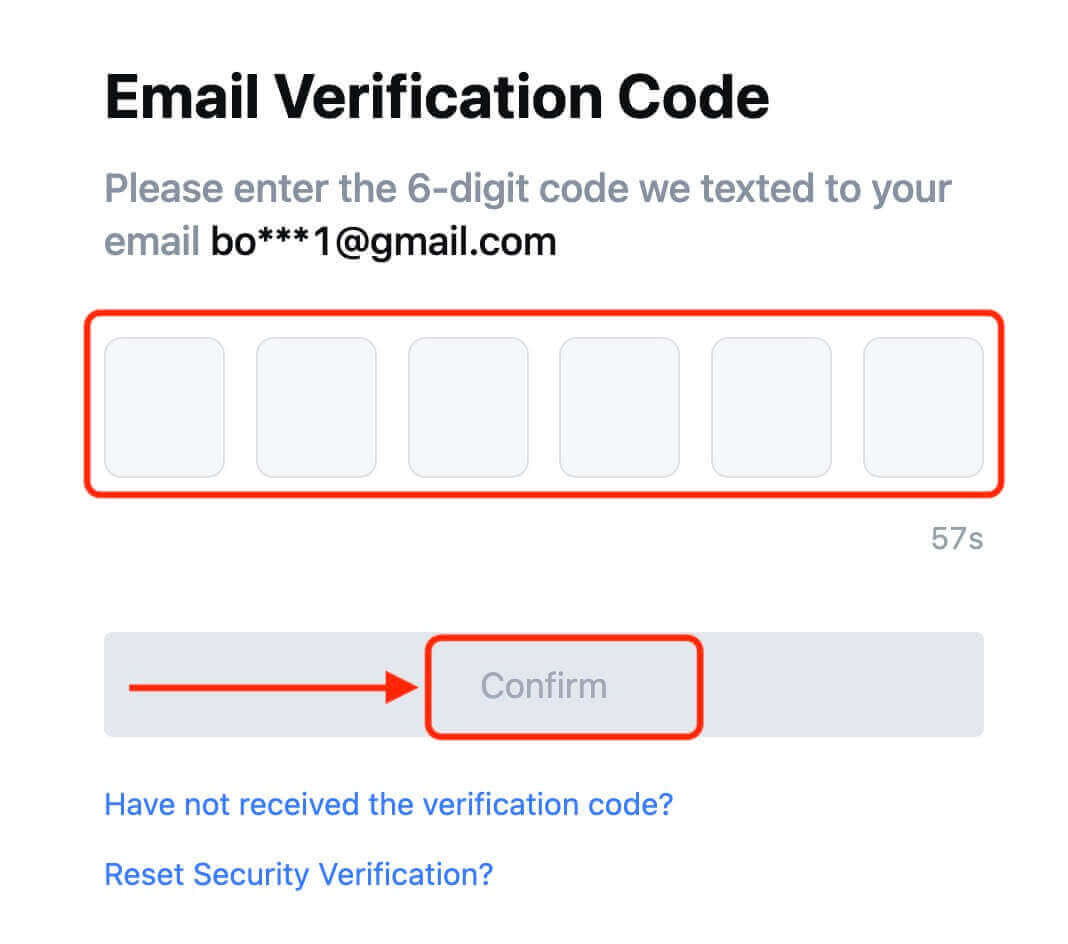
7. Віншую! Вы паспяхова стварылі ўліковы запіс MEXC праз Apple.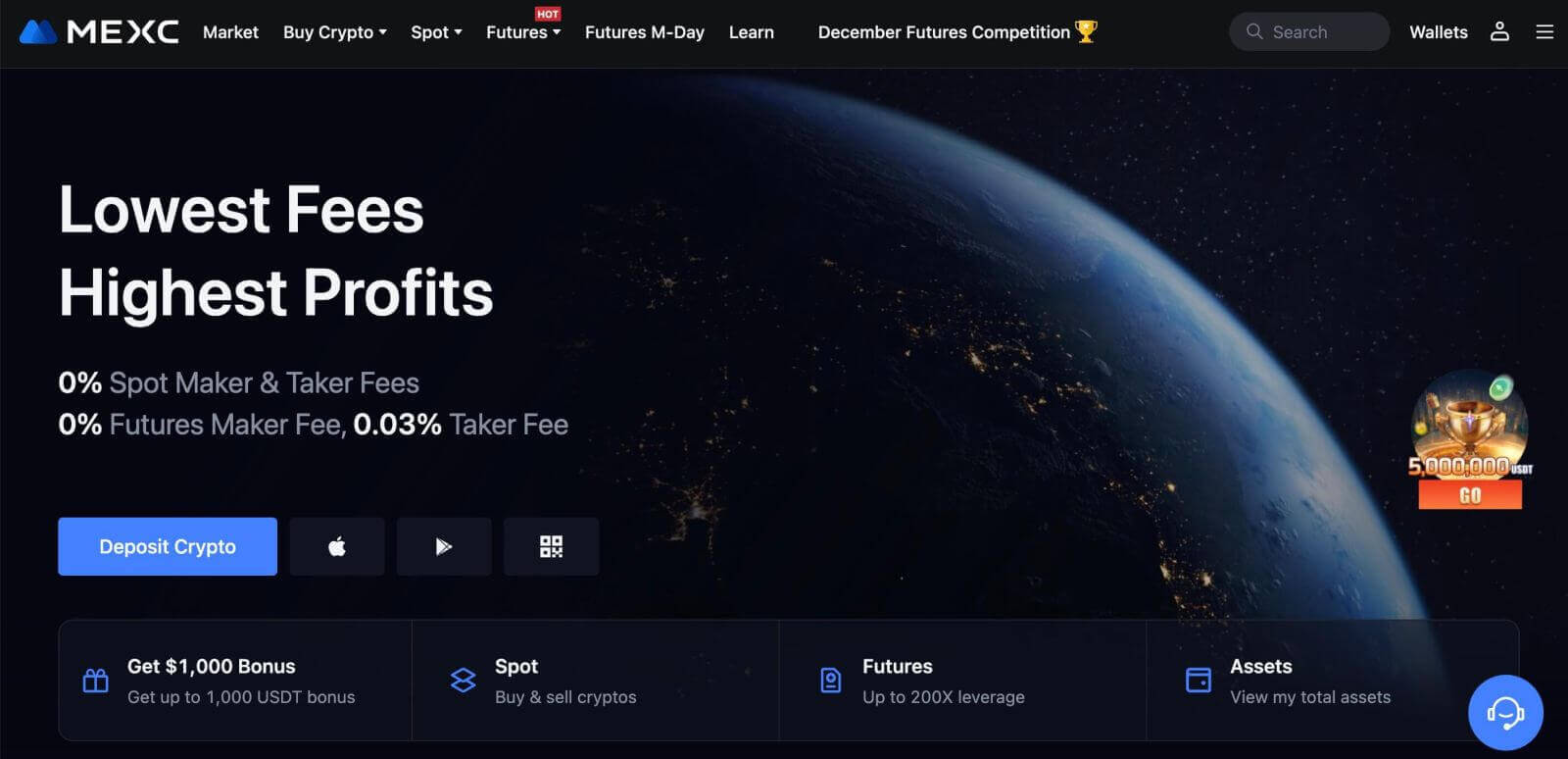
Як зарэгістраваць уліковы запіс на MEXC у Telegram
1. Вы таксама можаце зарэгістравацца, выкарыстоўваючы свой уліковы запіс Telegram, наведаўшы MEXC і націснуўшы [ Увайсці/Зарэгістравацца ]. 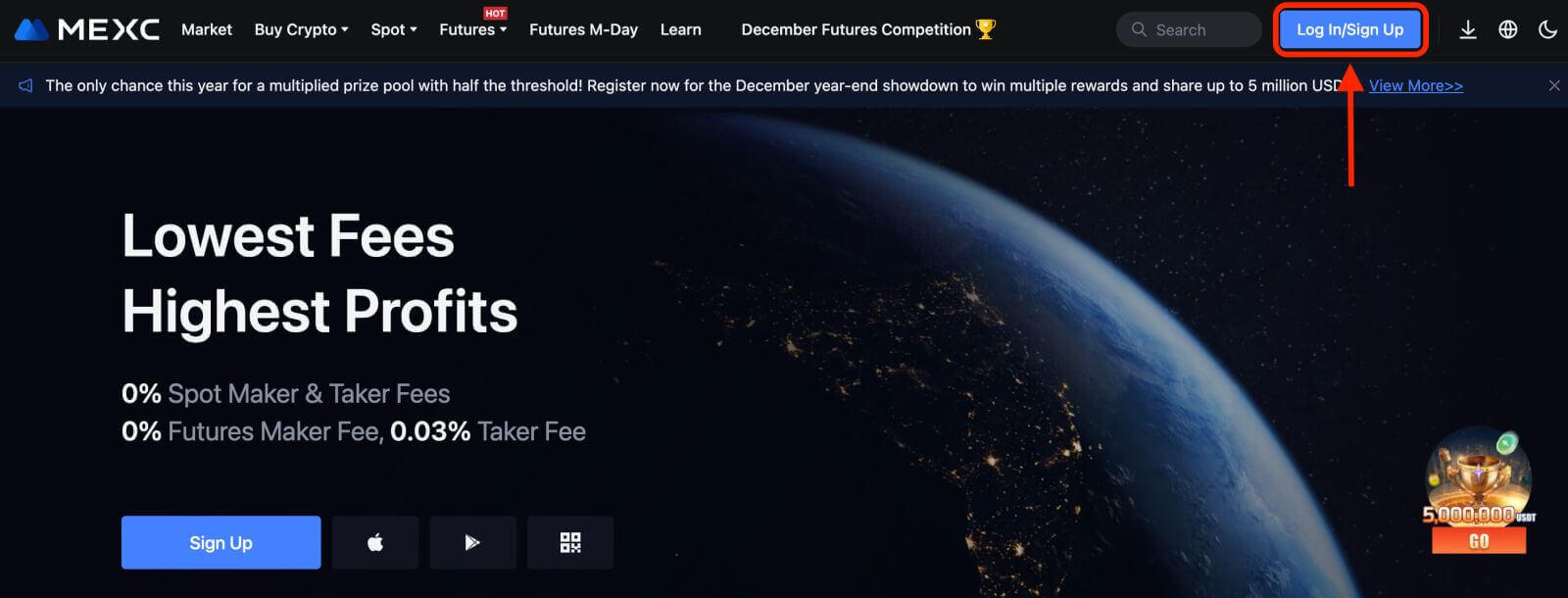
2. Выберыце [Telegram], з'явіцца ўсплывальнае акно, і вам будзе прапанавана ўвайсці ў MEXC, выкарыстоўваючы свой уліковы запіс Telegram. 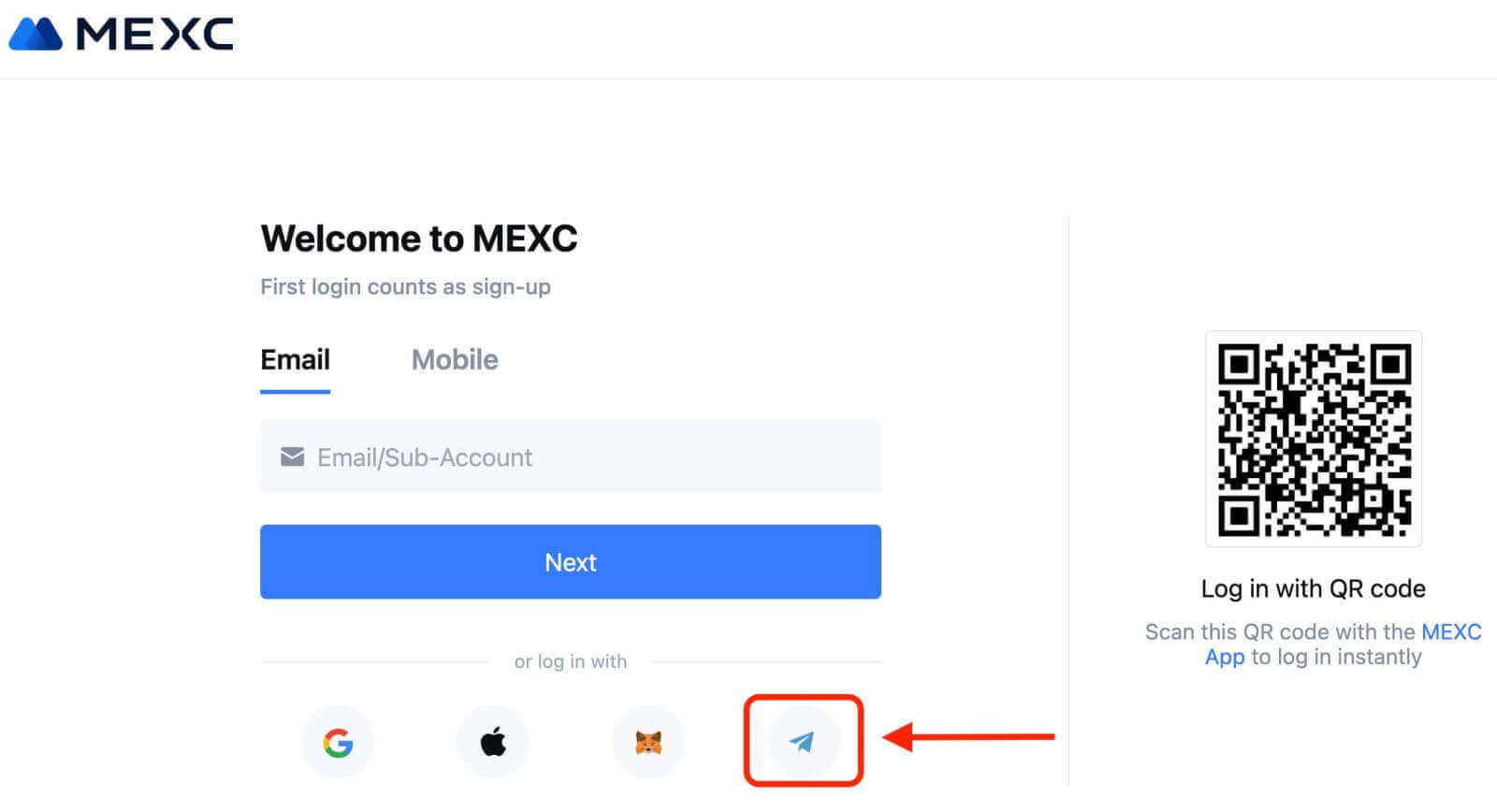
3. Увядзіце свой нумар тэлефона, каб увайсці ў MEXC. 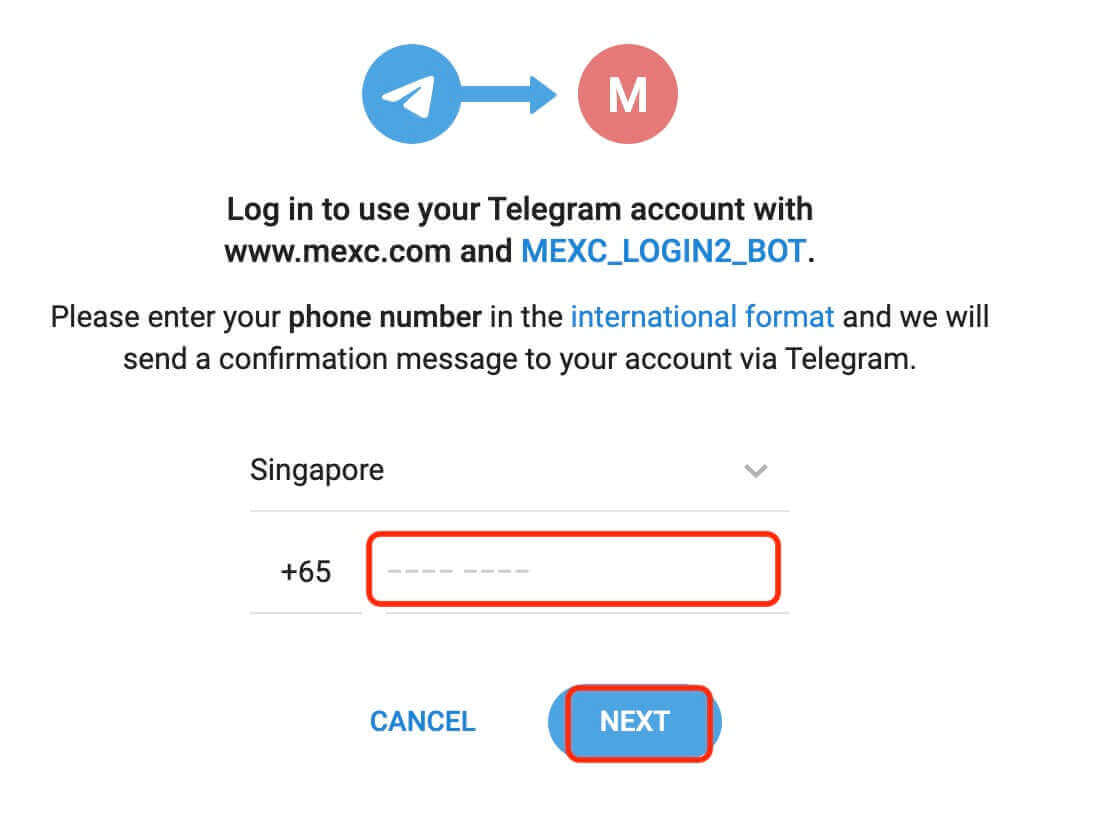
4. Вы атрымаеце запыт у Telegram. Пацвердзіце гэты запыт.
5. Прыміце запыт на сайце MEXC. 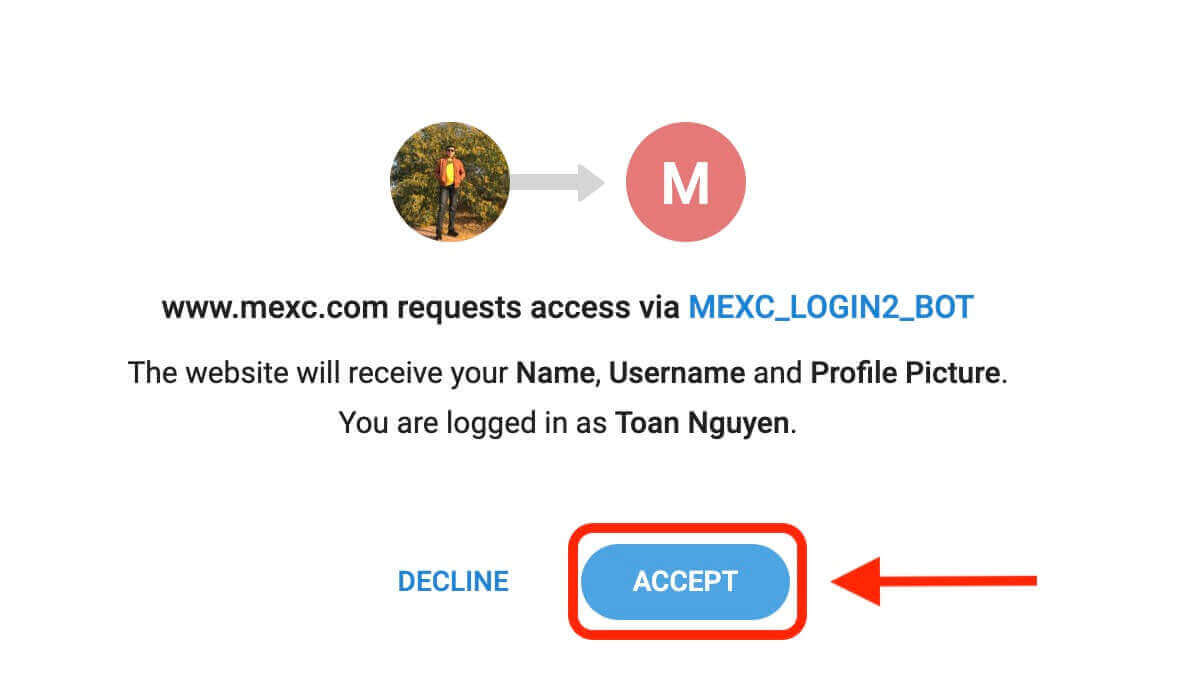
6. Націсніце «Зарэгістравацца для новага ўліковага запісу MEXC». 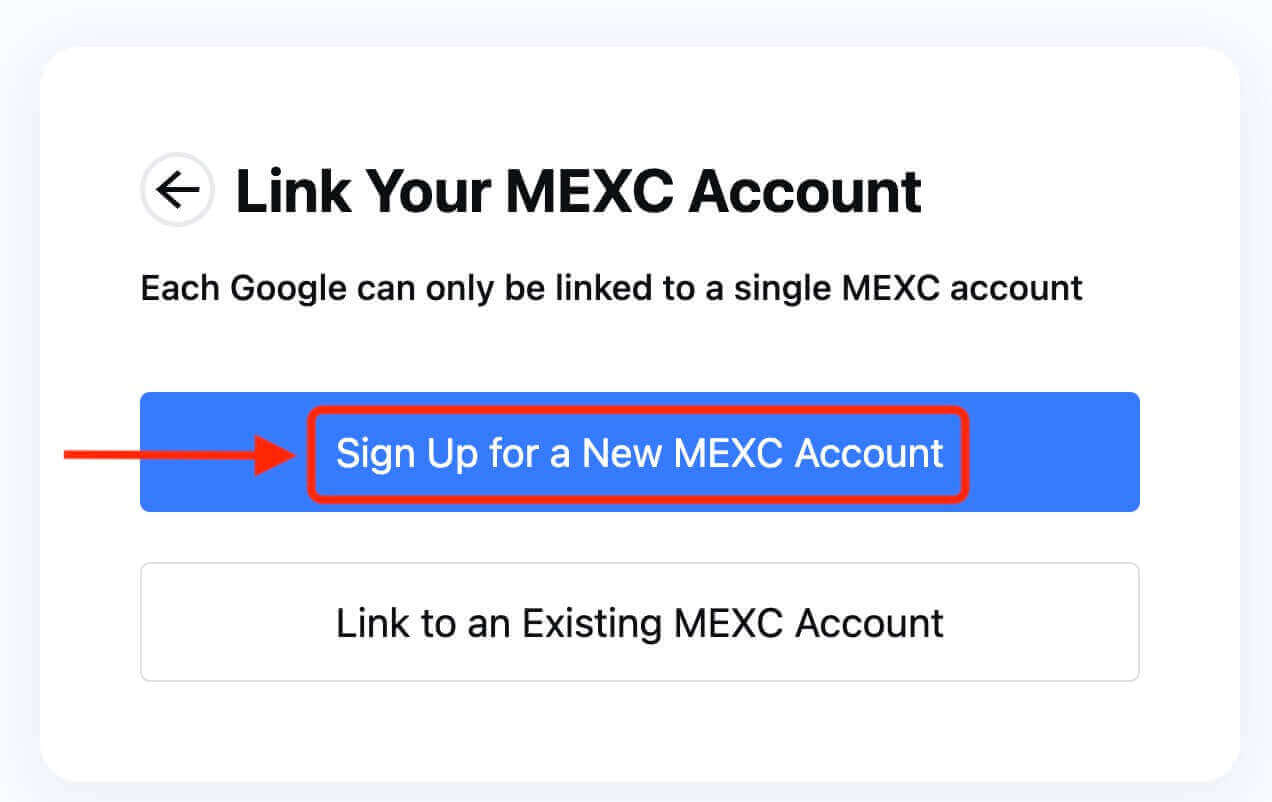
7. Увядзіце інфармацыю, каб стварыць новы ўліковы запіс. Затым [Зарэгістравацца]. 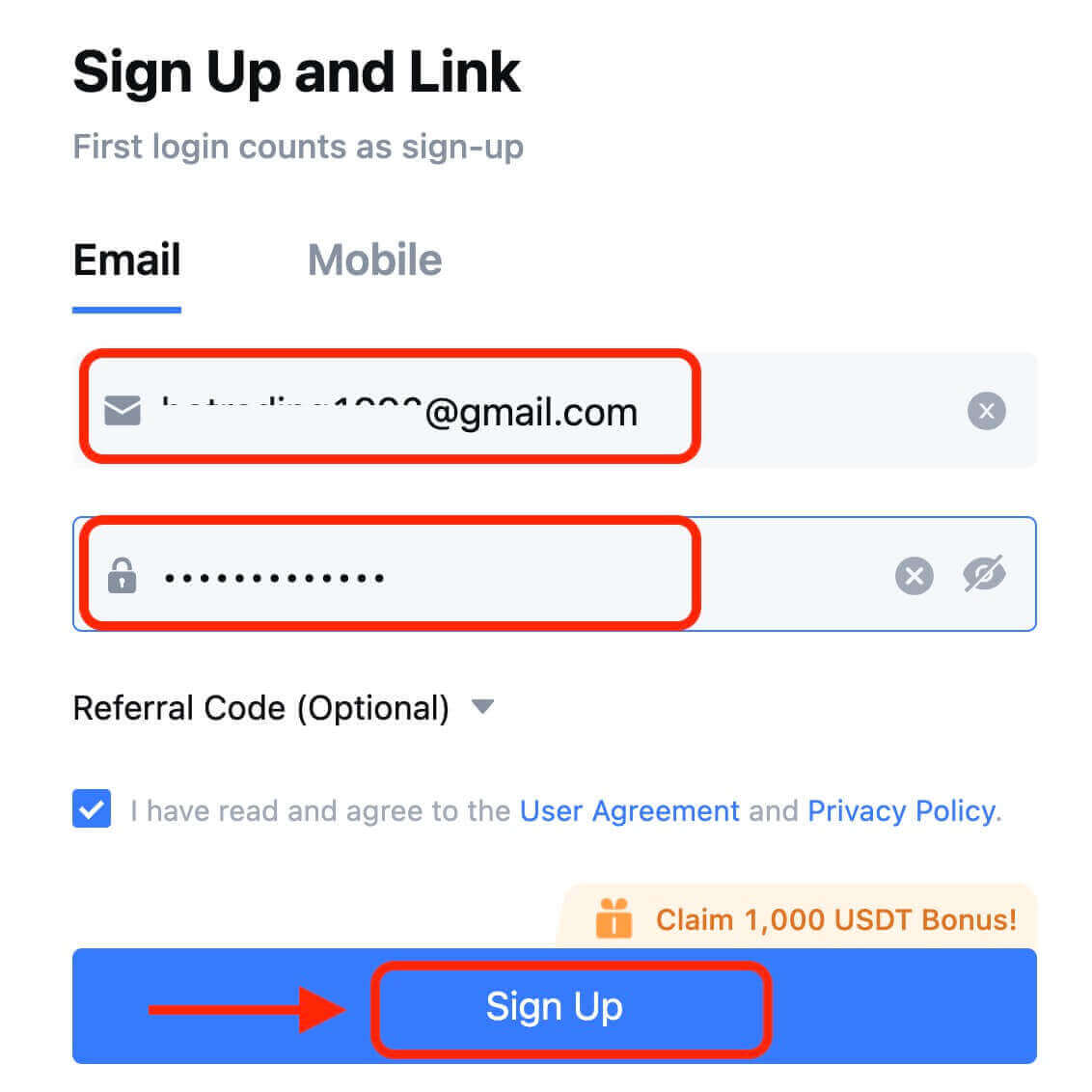
8. Вы атрымаеце 6-значны код спраўджання на электронную пошту або тэлефон. Увядзіце код і націсніце [Пацвердзіць]. 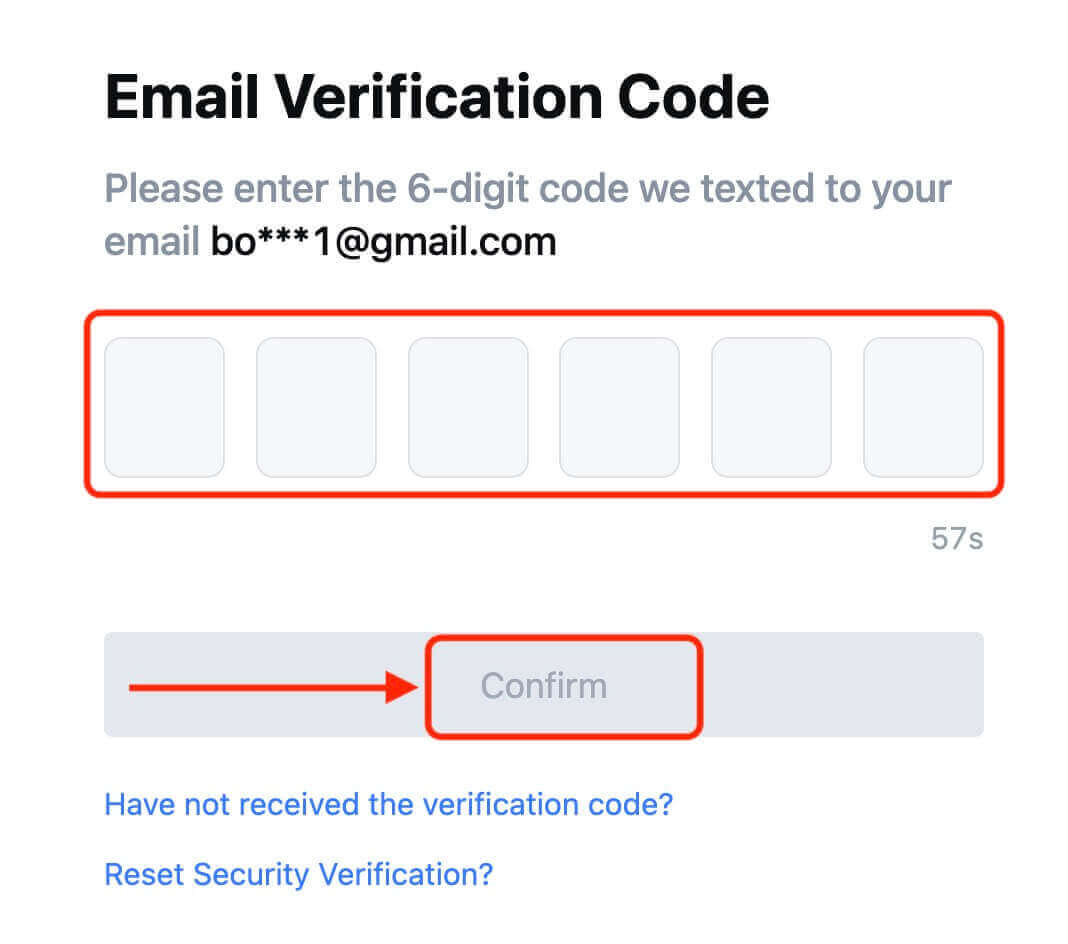
9. Віншую! Вы паспяхова стварылі ўліковы запіс MEXC праз Telegram.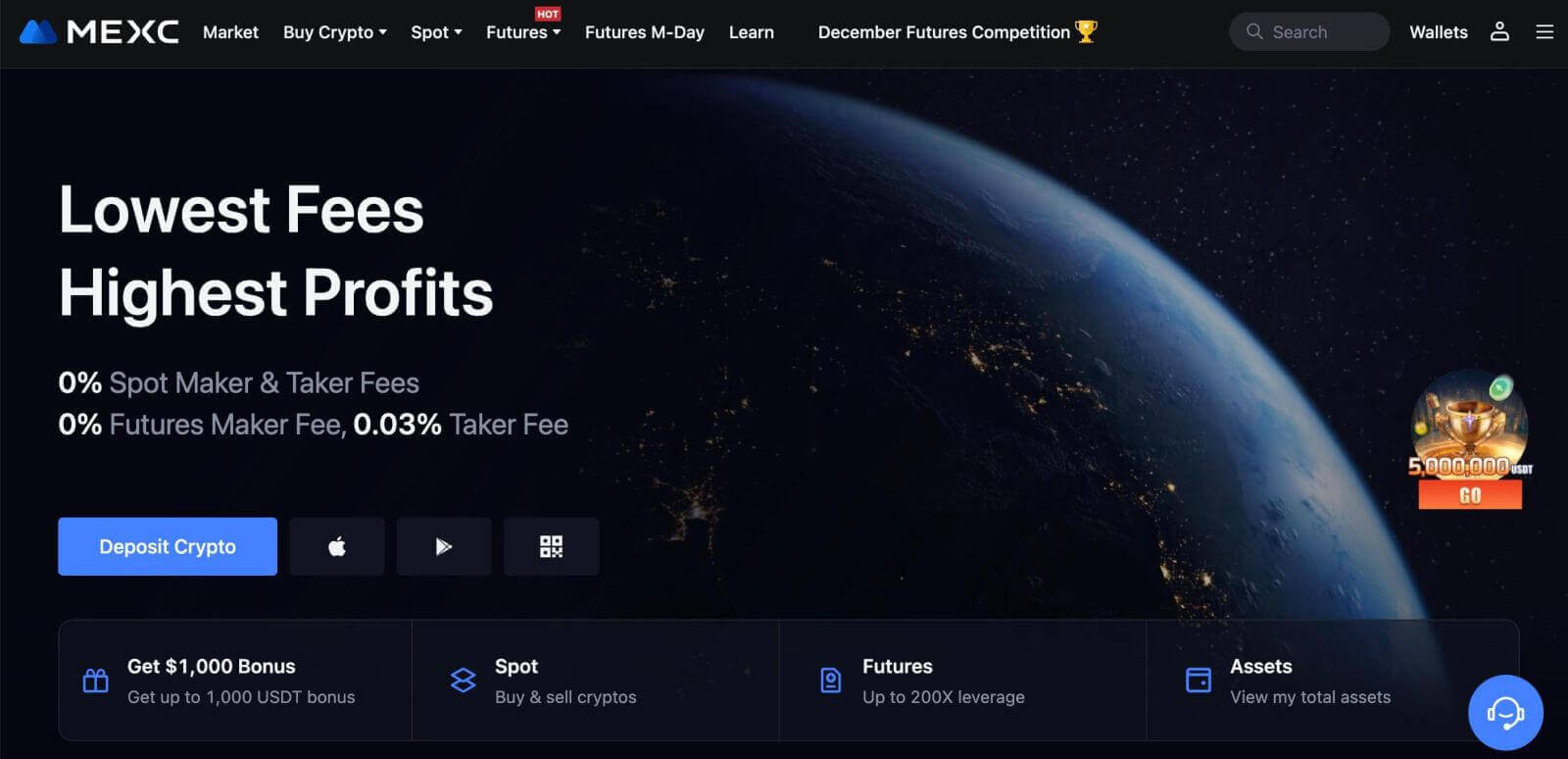
Як зарэгістраваць уліковы запіс у дадатку MEXC
Вы можаце лёгка зарэгістраваць уліковы запіс MEXC з дапамогай свайго адраса электроннай пошты, нумара тэлефона або ўліковага запісу Apple/Google/Telegram у дадатку MEXC з дапамогай некалькіх націсканняў.
Крок 1: Спампуйце і ўсталюйце праграму MEXC
- Наведайце App Store (для iOS) або Google Play Store (для Android) на сваёй мабільнай прыладзе.
- Знайдзіце ў краме "MEXC" і загрузіце праграму MEXC.
- Усталюйце праграму на прыладу.
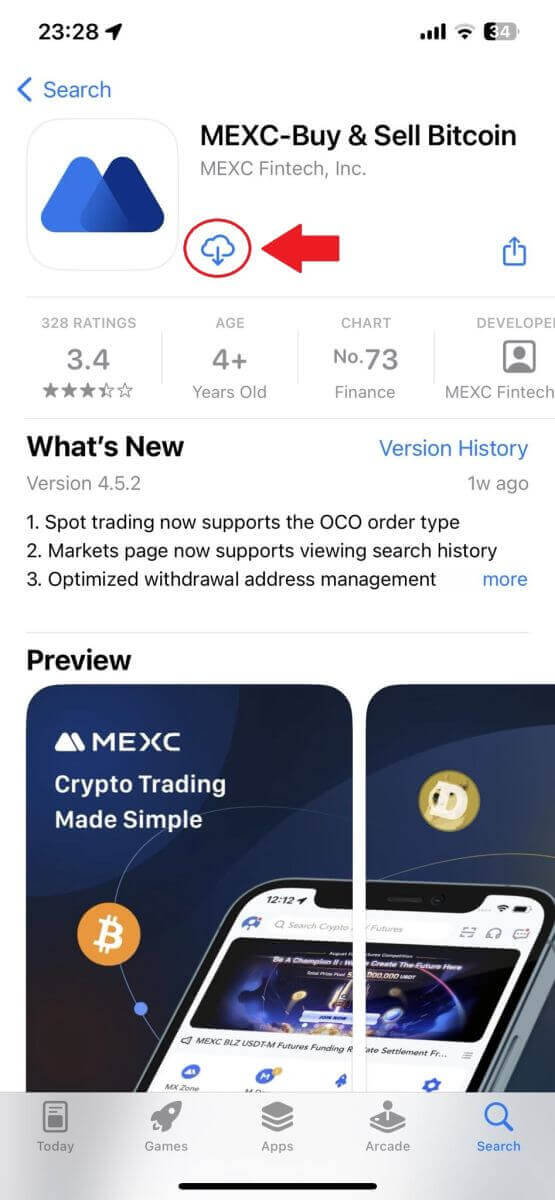
Крок 2: Адкрыйце праграму MEXC
- Знайдзіце значок праграмы MEXC на галоўным экране вашага прылады або ў меню праграмы.
- Націсніце на значок, каб адкрыць праграму MEXC.
Крок 3: Доступ да старонкі ўваходу
- Дакраніцеся да левага верхняга значка, пасля чаго вы знойдзеце такія опцыі, як «Увайсці». Націсніце на гэтую опцыю, каб перайсці на старонку ўваходу.
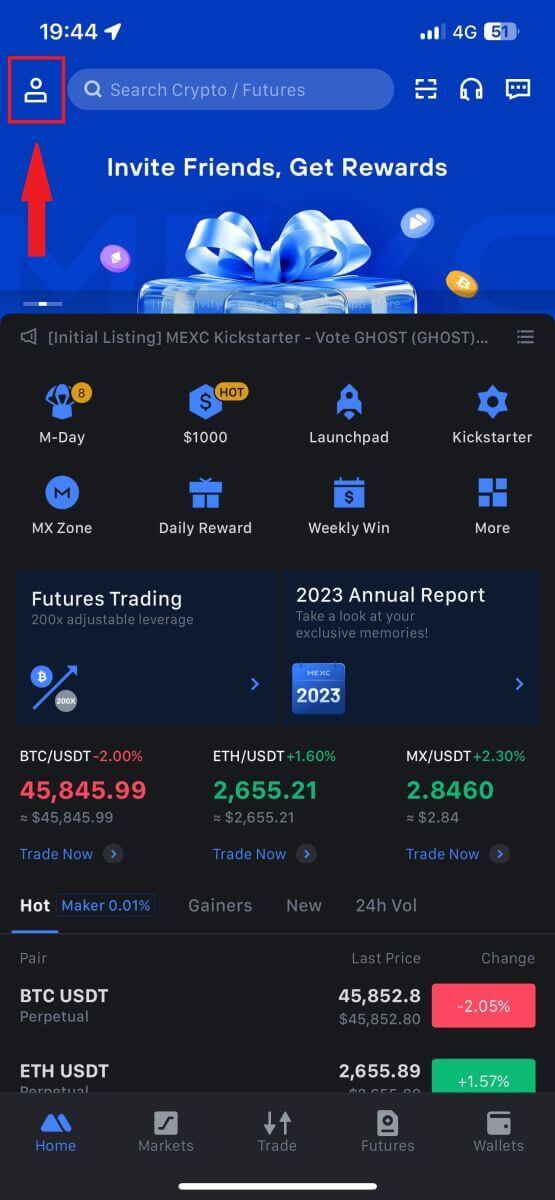
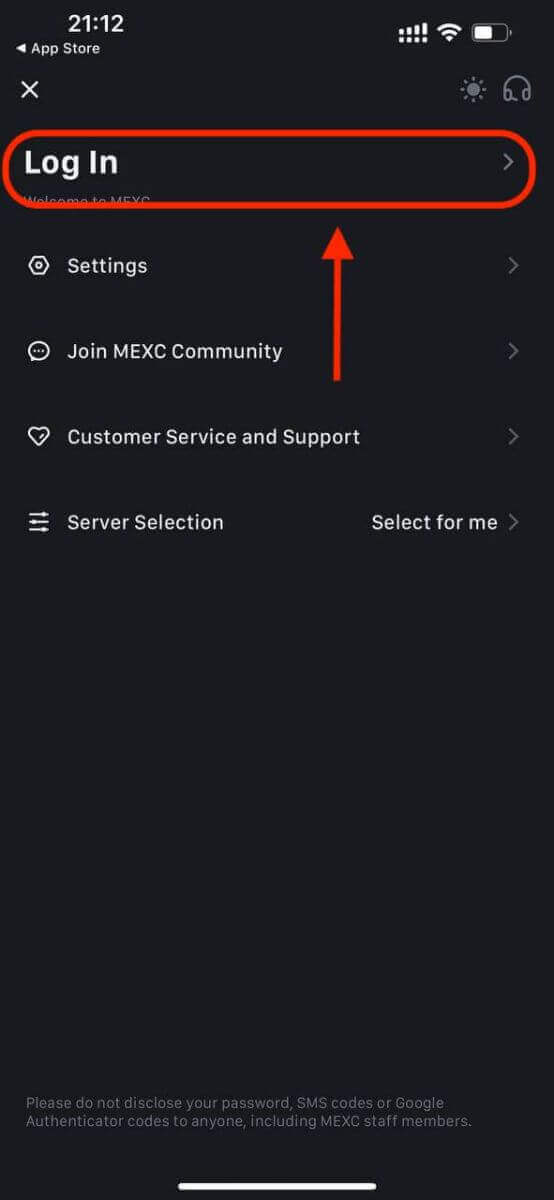
Крок 4: Увядзіце свае ўліковыя дадзеныя
- Выберыце [Электронная пошта] або [Нумар тэлефона] і ўвядзіце свой адрас электроннай пошты/нумар тэлефона.
- Стварыце бяспечны пароль для вашага ўліковага запісу MEXC.
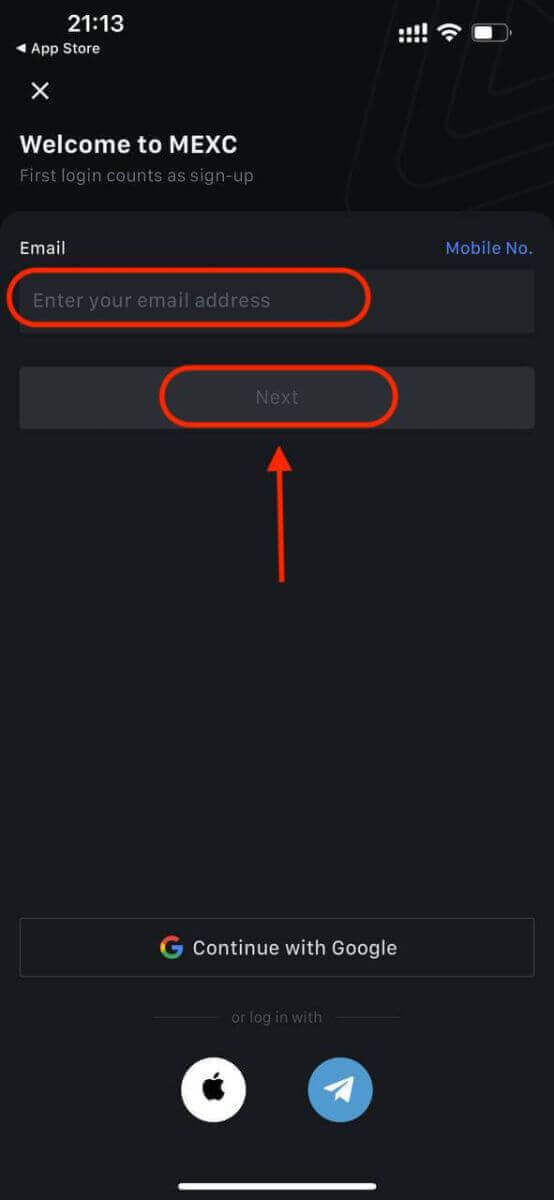
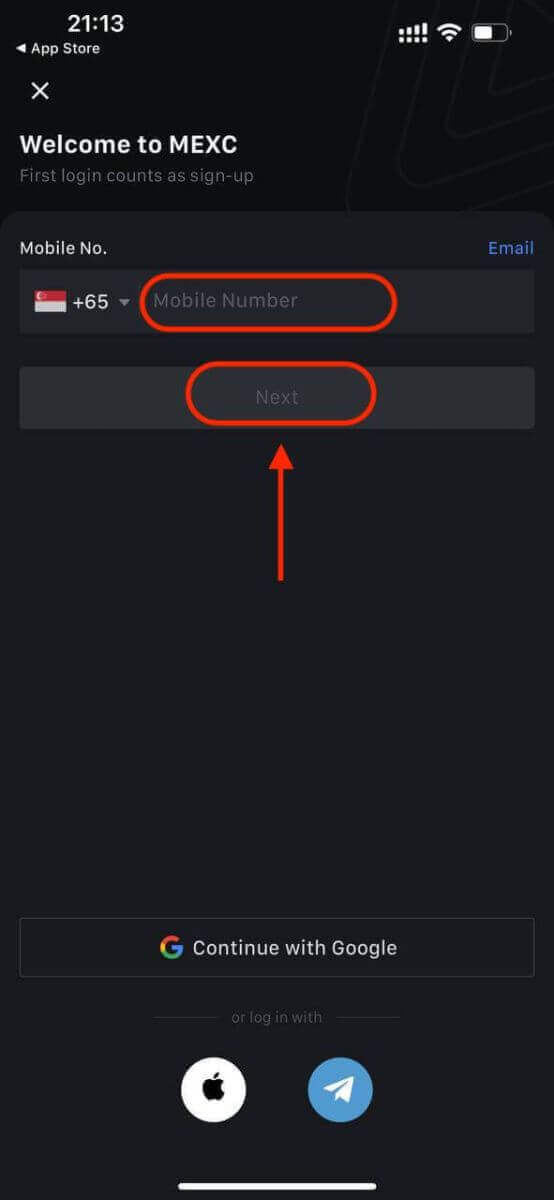
Стварыце бяспечны пароль для свайго ўліковага запісу.
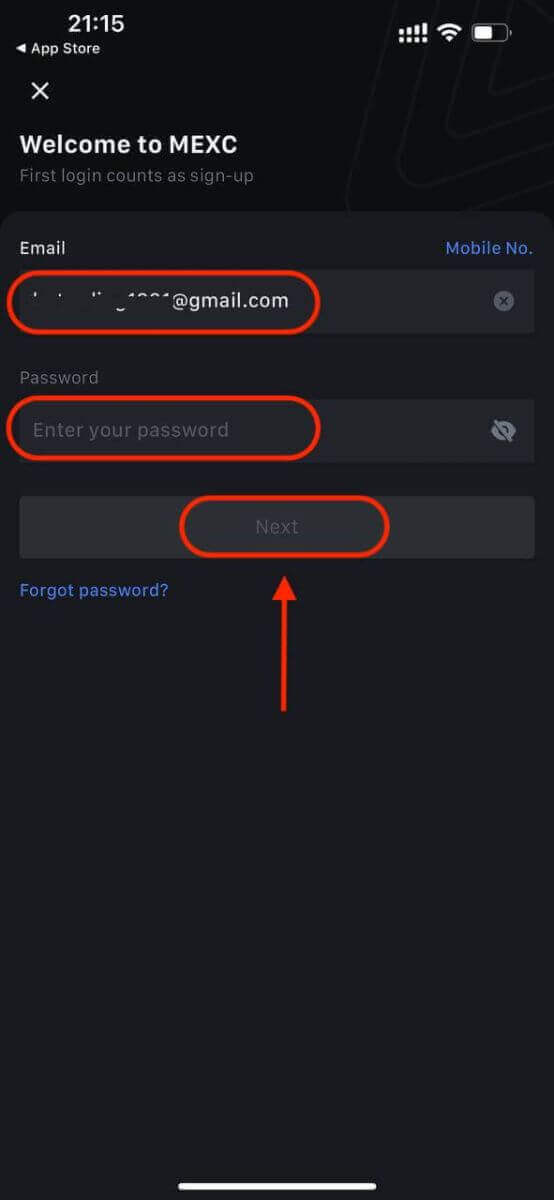
нататка:
- Ваш пароль павінен змяшчаць не менш за 10 сімвалаў, уключаючы адну вялікую літару і адну лічбу.
Крок 5: Праверка (калі гэта магчыма)
- Вы атрымаеце 6-значны код спраўджання на электронную пошту або тэлефон.
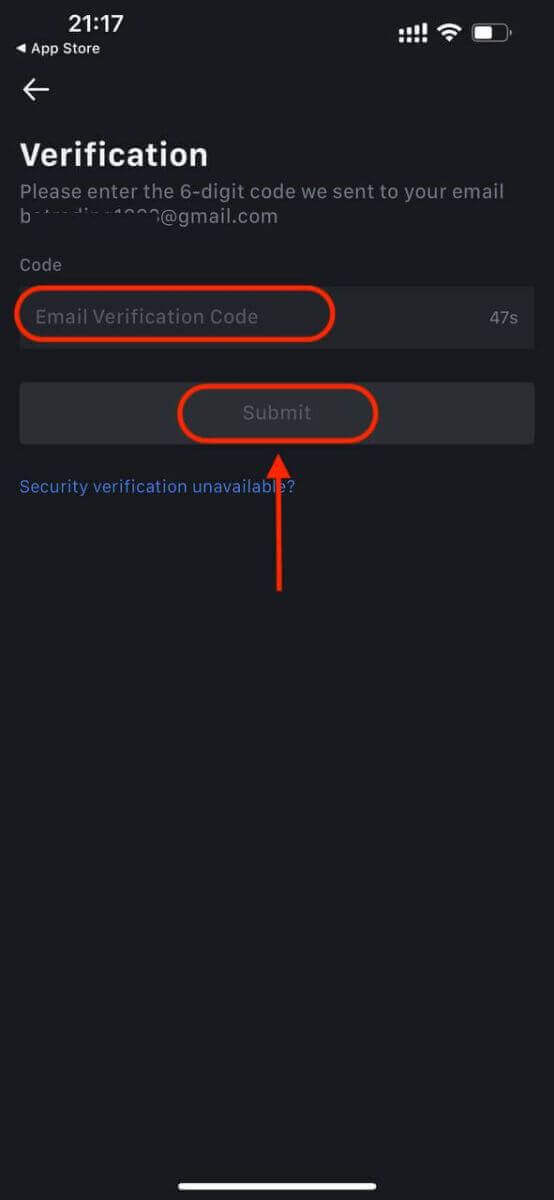
Крок 6: Доступ да вашага ўліковага запісу
- Віншую! Вы паспяхова стварылі ўліковы запіс MEXC.
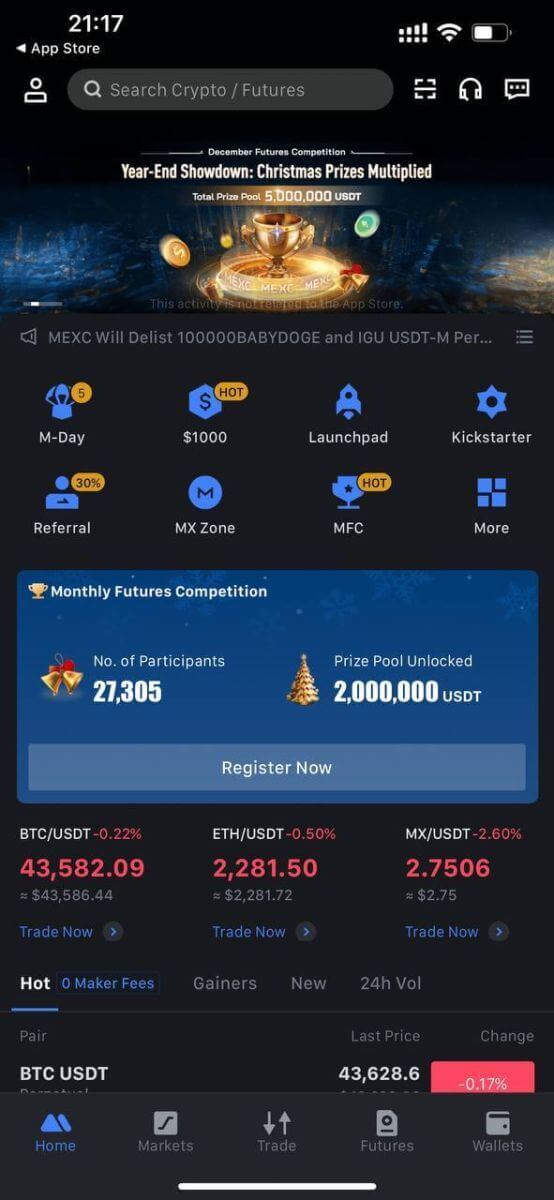
Ці вы можаце зарэгістравацца ў дадатку MEXC з дапамогай Google, Telegram або Apple.
Крок 1: Выберыце [ Apple ], [Google] або [Telegram] . Вам будзе прапанавана ўвайсці ў MEXC з дапамогай уліковых запісаў Apple, Google і Telegram.
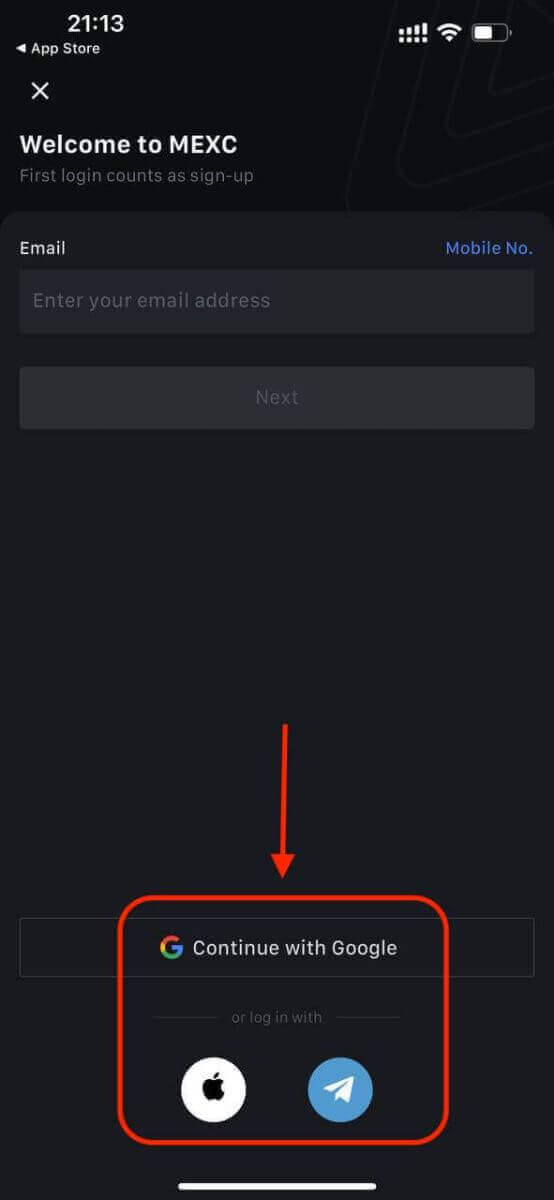
Крок 2: Праверце свой Apple ID і націсніце [Працягнуць].
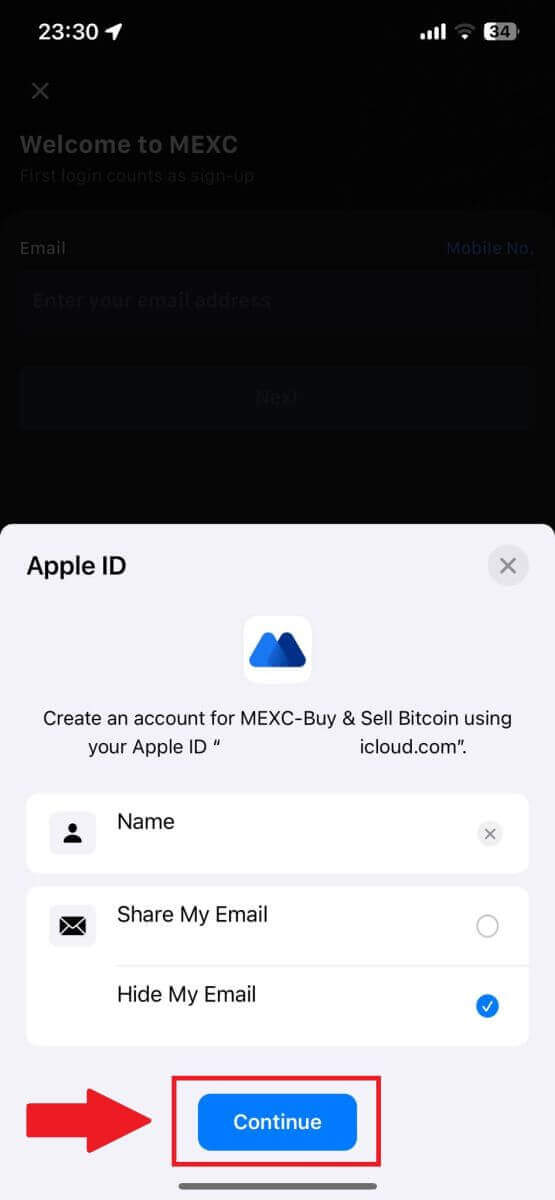
Крок 3: Скіньце пароль.
- Ваш уліковы запіс зарэгістраваны, і на вашу электронную пошту будзе адпраўлена інфармацыя аб скідзе пароля.
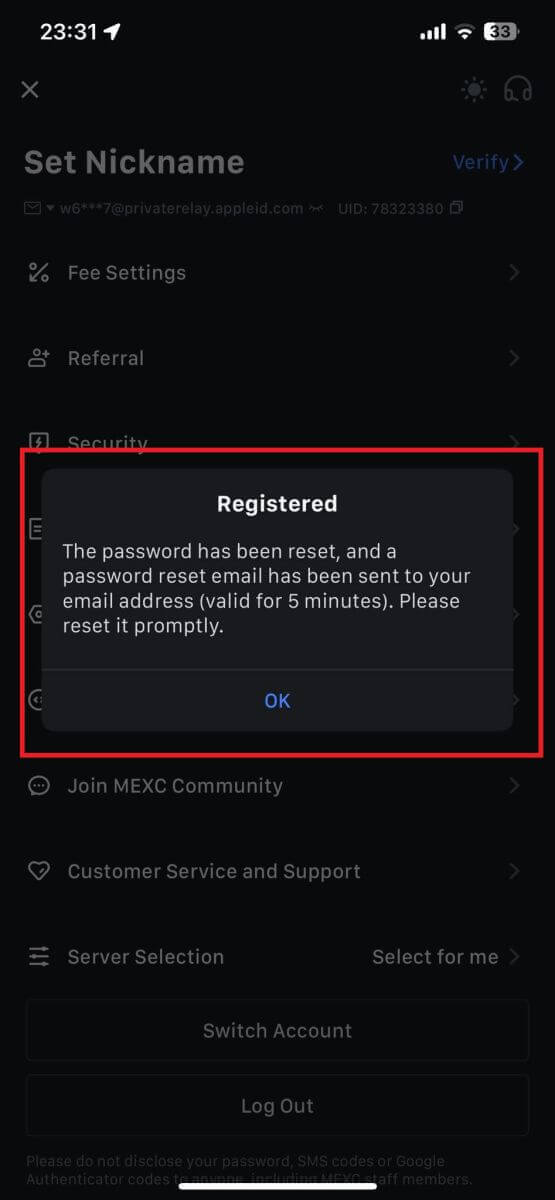
Крок 4: Доступ да ўліковага запісу.
- Віншую! Вы паспяхова стварылі ўліковы запіс MEXC.
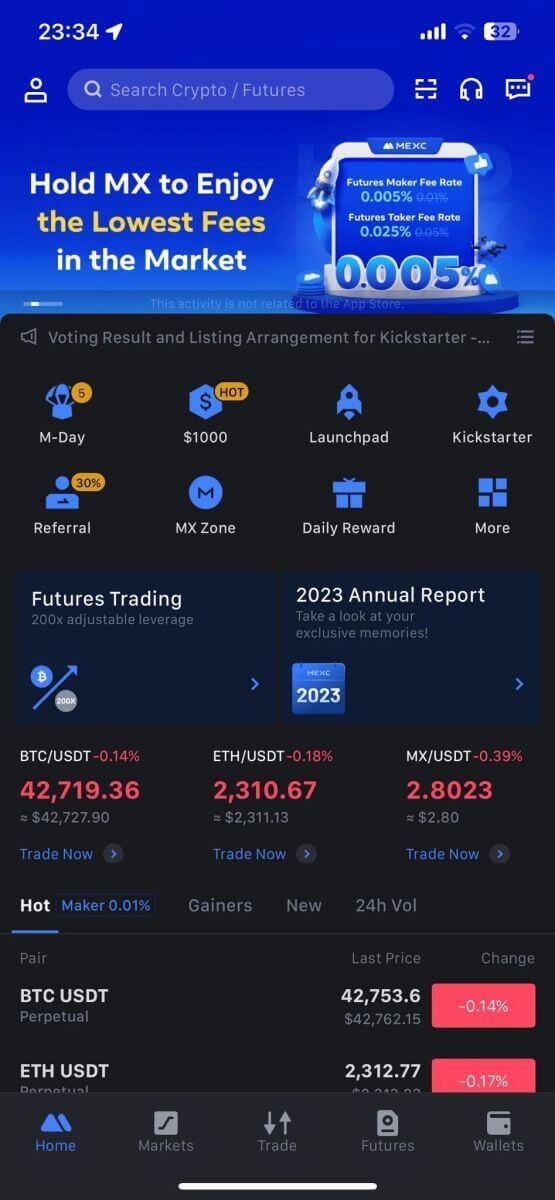
Часта задаюць пытанні (FAQ)
Немагчыма атрымаць код спраўджання SMS на MEXC
Калі вы не можаце атрымаць SMS-код спраўджання на свой мабільны тэлефон, гэта можа быць звязана з прычынамі, пералічанымі ніжэй. Калі ласка, выконвайце адпаведныя інструкцыі і паспрабуйце атрымаць код спраўджання яшчэ раз.Прычына 1: Паслугі SMS для мабільных нумароў не могуць быць прадастаўлены, паколькі MEXC не прапануе паслуг у вашай краіне ці рэгіёне.
Прычына 2: Калі вы ўсталявалі праграмнае забеспячэнне бяспекі на свой мабільны тэлефон, магчыма, праграмнае забеспячэнне перахапіла і заблакіравала SMS.
- Рашэнне : адкрыйце праграмнае забеспячэнне мабільнай бяспекі і часова адключыце блакіроўку, а затым паспрабуйце атрымаць код спраўджання яшчэ раз.
Прычына 3: Праблемы з вашым пастаўшчыком паслуг мабільнай сувязі, г.зн. перагрузка шлюза SMS або іншыя адхіленні.
- Рашэнне : калі SMS-шлюз вашага аператара мабільнай сувязі перагружаны або сутыкаецца з парушэннямі, гэта можа выклікаць затрымкі або страту адпраўленых паведамленняў. Звярніцеся да пастаўшчыка паслуг мабільнай сувязі, каб праверыць сітуацыю, або паўтарыце спробу пазней, каб атрымаць код спраўджання.
Прычына 4: занадта хутка было запытана занадта шмат кодаў праверкі SMS.
- Рашэнне : націсканне кнопкі для адпраўкі кода пацверджання SMS занадта шмат разоў запар можа паўплываць на вашу здольнасць атрымаць код пацверджання. Калі ласка, пачакайце некаторы час і паўтарыце спробу пазней.
Прычына 5: дрэнны або адсутнічае сігнал у вашым бягучым месцазнаходжанні.
- Рашэнне : Калі вы не можаце атрымаць SMS або атрымліваеце SMS з затрымкай, верагодна, гэта звязана з дрэнным сігналам або яго адсутнасцю. Паўтарыце спробу ў месцы з лепшай магутнасцю сігналу.
Іншыя праблемы:
адключэнне паслугі мабільнай сувязі з-за адсутнасці аплаты, поўнае сховішча тэлефона, праверка SMS, пазначаная як спам, і іншыя сітуацыі таксама могуць перашкодзіць вам атрымаць коды спраўджання SMS.
Заўвага:
калі вы па-ранейшаму не можаце атрымаць коды пацверджання праз SMS пасля таго, як паспрабавалі прымяніць гэтыя рашэнні, магчыма, вы занеслі адпраўшчыка SMS у чорны спіс. У гэтым выпадку звярніцеся па дапамогу ў службу падтрымкі кліентаў.
Што рабіць, калі вы не атрымліваеце ліст ад MEXC?
Калі вы не атрымалі ліст, паспрабуйце наступныя спосабы:- Пераканайцеся, што вы ўвялі правільны адрас электроннай пошты пры рэгістрацыі;
- Праверце папку са спамам або іншыя папкі;
- Праверце, ці належным чынам адпраўляюцца і прымаюцца электронныя лісты паштовым кліентам;
- Паспрабуйце выкарыстоўваць электронную пошту ад асноўнага правайдэра, напрыклад Gmail і Outlook;
- Праверце сваю паштовую скрыню пазней, таму што можа быць затрымка ў сетцы. Праверачны код дзейнічае 15 хвілін;
- Калі вы ўсё яшчэ не атрымліваеце ліст, магчыма, ён быў заблакіраваны. Вам трэба будзе ўручную ўнесці ў белы спіс дамен электроннай пошты MEXC перад паўторнай спробай атрымаць электронны ліст.
Унясіце ў белы спіс наступных адпраўнікоў (белы спіс даменаў электроннай пошты):
Белы спіс для даменнага імя:
- mexc.спасылка
- mexc.sg
- mexc.com
Белы спіс для адрасоў электроннай пошты:
- [email protected]
- [email protected]
- [email protected]
- [email protected]
- [email protected]
- [email protected]
Як павысіць бяспеку ўліковага запісу MEXC
1. Налады пароля: усталюйце складаны і ўнікальны пароль. У мэтах бяспекі пераканайцеся, што вы выкарыстоўваеце пароль як мінімум з 10 сімвалаў, уключаючы па меншай меры адну вялікую і малую літары, адну лічбу і адзін спецыяльны сімвал. Пазбягайце выкарыстання відавочных шаблонаў або інфармацыі, лёгкадаступнай іншым (напрыклад, ваша імя, адрас электроннай пошты, дзень нараджэння, нумар мабільнага і г.д.).
- Фарматы пароляў, якія мы не рэкамендуем: lihua, 123456, 123456abc, test123, abc123
- Рэкамендуемыя фарматы пароляў: Q@ng3532!, iehig4g@#1, QQWwfe@242!
2. Змена пароляў: мы рэкамендуем вам рэгулярна мяняць пароль, каб павысіць бяспеку вашага ўліковага запісу. Лепш за ўсё мяняць пароль кожныя тры месяцы і кожны раз выкарыстоўваць зусім іншы пароль. Для больш бяспечнага і зручнага кіравання паролямі мы рэкамендуем вам выкарыстоўваць менеджэр пароляў, напрыклад «1Password» або «LastPass».
- Акрамя таго, захоўвайце свае паролі ў строгай канфідэнцыяльнасці і не паведамляйце іх іншым. Супрацоўнікі MEXC ніколі і ні пры якіх абставінах не запытваюць ваш пароль.
3. Двухфактарная аўтэнтыфікацыя (2FA)
Звязванне Google Authenticator: Google Authenticator - гэта інструмент дынамічнага пароля, запушчаны Google. Вы павінны выкарыстоўваць свой мабільны тэлефон для сканавання штрых-кода, прадастаўленага MEXC, або ўвесці ключ. Пасля дадання сапраўдны 6-значны код аўтэнтыфікацыі будзе генеравацца на аўтэнтыфікатары кожныя 30 секунд. Пасля паспяховага звязвання вам неабходна ўвесці або ўставіць 6-значны код аўтэнтыфікацыі, які адлюстроўваецца ў Google Authenticator кожны раз, калі вы ўваходзіце ў MEXC.
Падключэнне MEXC Authenticator: вы можаце загрузіць і выкарыстоўваць MEXC Authenticator у App Store або Google Play для павышэння бяспекі вашага ўліковага запісу.
4. Сцеражыцеся фішынгу.
Будзьце ўважлівыя да фішынгавых лістоў, якія выдаюцца за MEXC, і перад уваходам у свой уліковы запіс MEXC заўсёды пераканайцеся, што спасылка з'яўляецца спасылкай на афіцыйны сайт MEXC. Супрацоўнікі MEXC ніколі не будуць прасіць у вас ваш пароль, коды праверкі па SMS або электроннай пошце або коды Google Authenticator.
Як зняць грошы на MEXC
Як прадаваць крыпта з дапамогай банкаўскага перакладу (SEPA)
1. Увайдзіце ў свой MEXC , націсніце [Купіць крыпта] на верхняй панэлі навігацыі і абярыце [Глабальны банкаўскі перавод]. 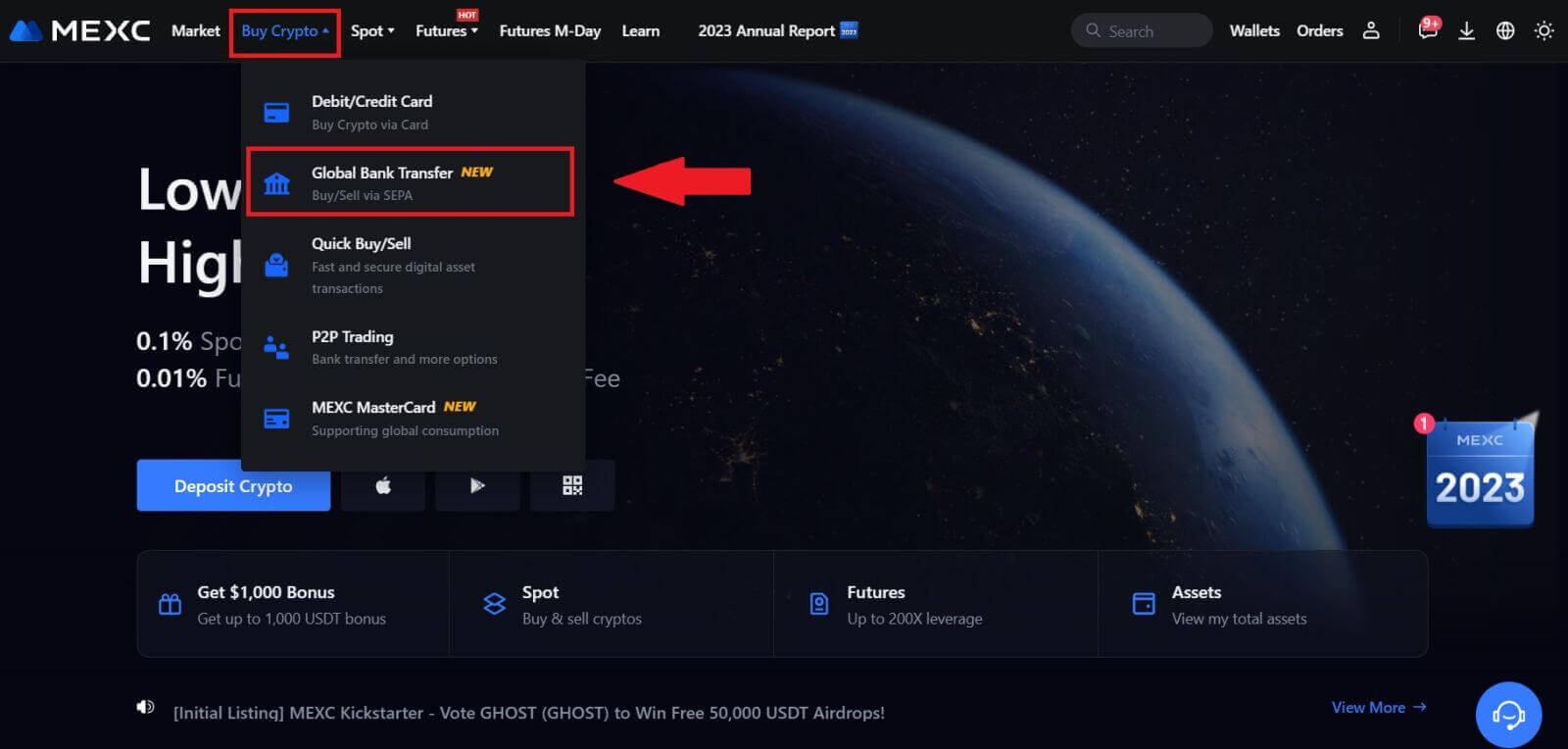
2. Абярыце ўкладку "Прадаць" , і вы гатовыя пачаць здзелку па продажы Fiat. 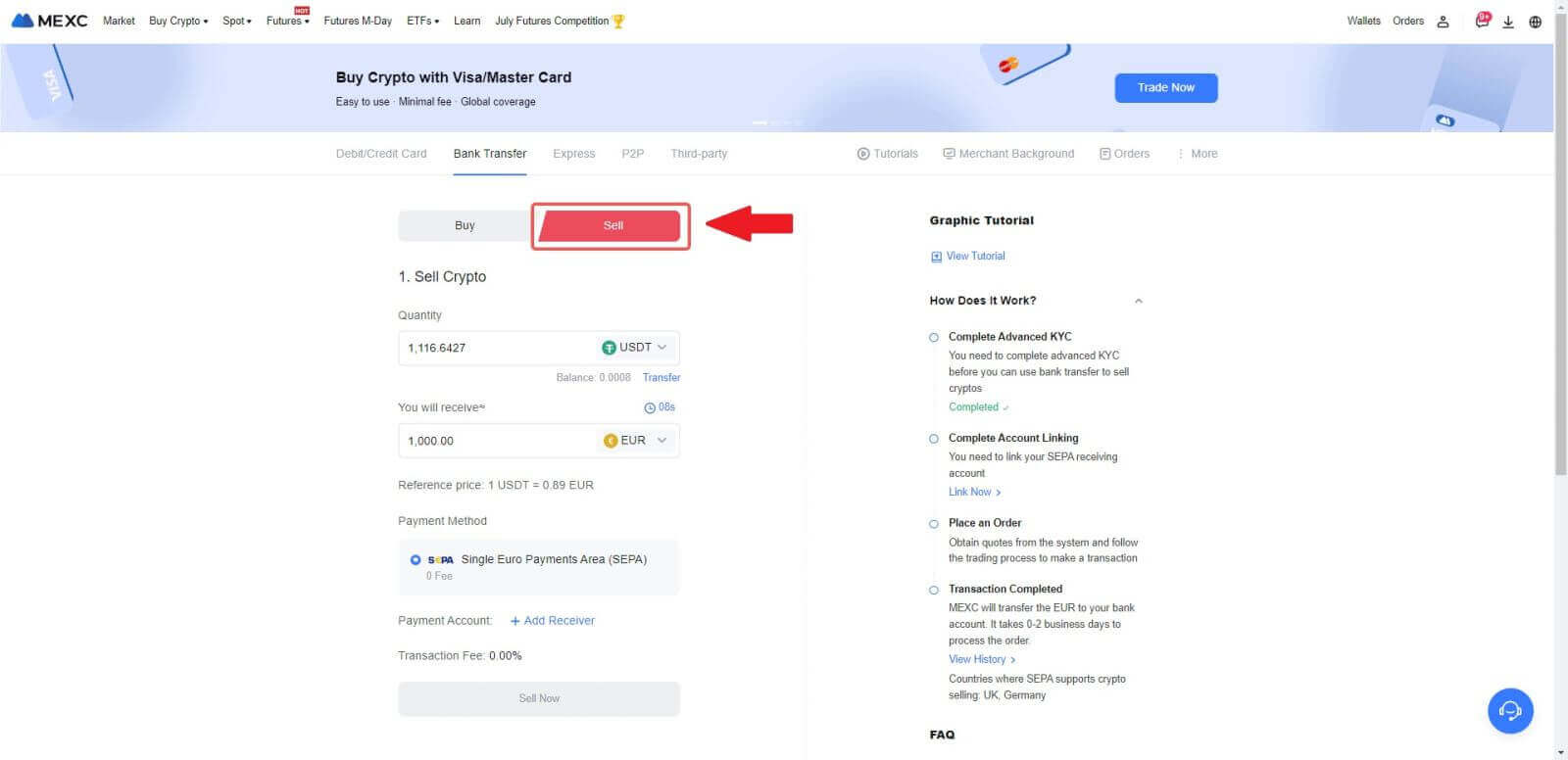
3. Дадайце рахунак-атрымальнік . Запоўніце інфармацыю аб сваім банкаўскім рахунку, перш чым працягваць продаж Fiat Sell, затым націсніце [Працягнуць].
Заўвага: упэўніцеся, што банкаўскі рахунак, які вы дадалі, знаходзіцца пад тым жа імем, што і імя KYC. 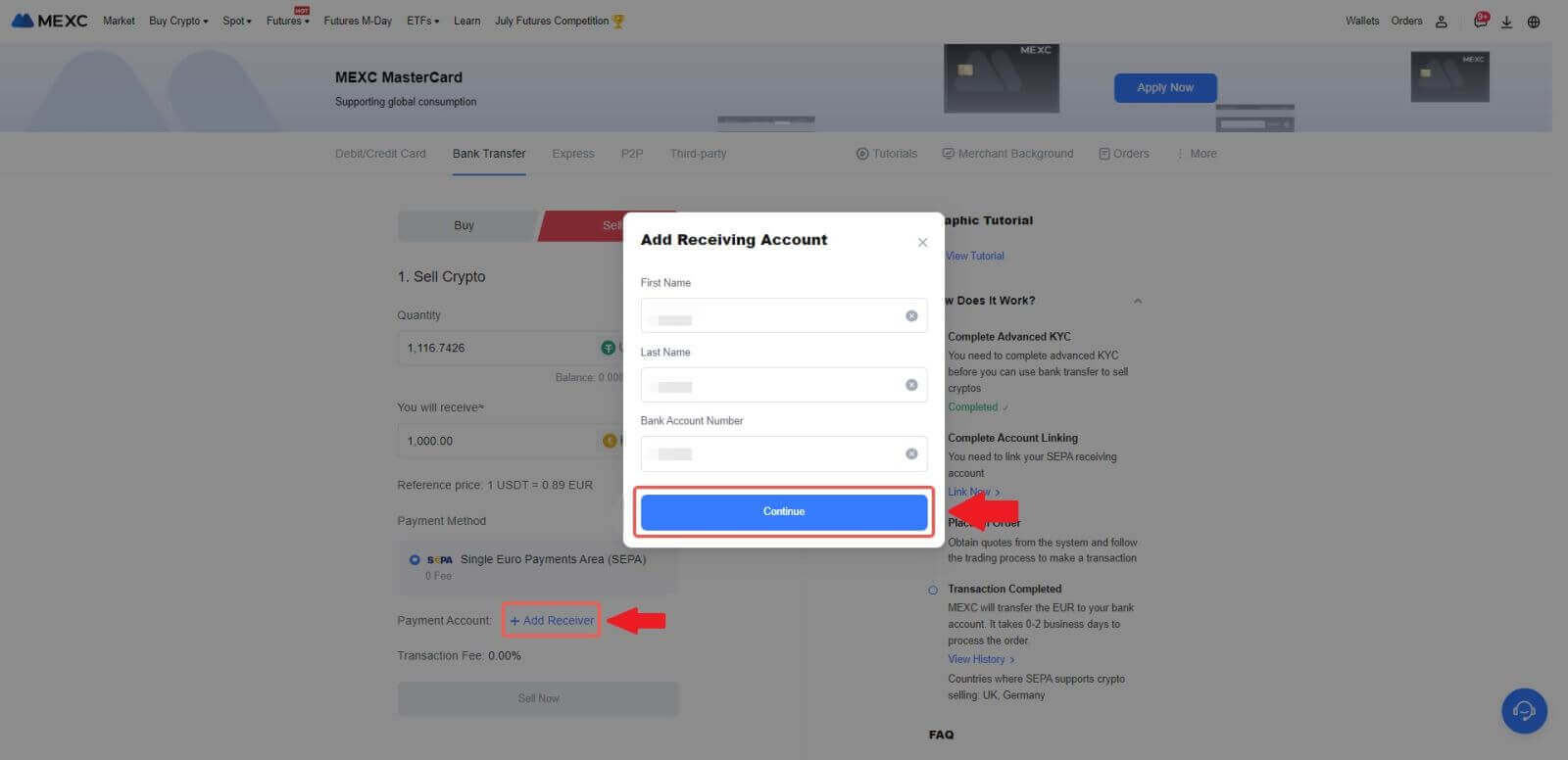
4. Выберыце EUR у якасці валюты Fiat для замовы на продаж Fiat. Выберыце плацежны рахунак, на які вы хочаце атрымаць аплату ад MEXC.
Заўвага: цана ў рэжыме рэальнага часу заснавана на даведачнай цане, якая перыядычна абнаўляецца. Курс Fiat Selling вызначаецца з дапамогай кіраванага плаваючага абменнага курсу.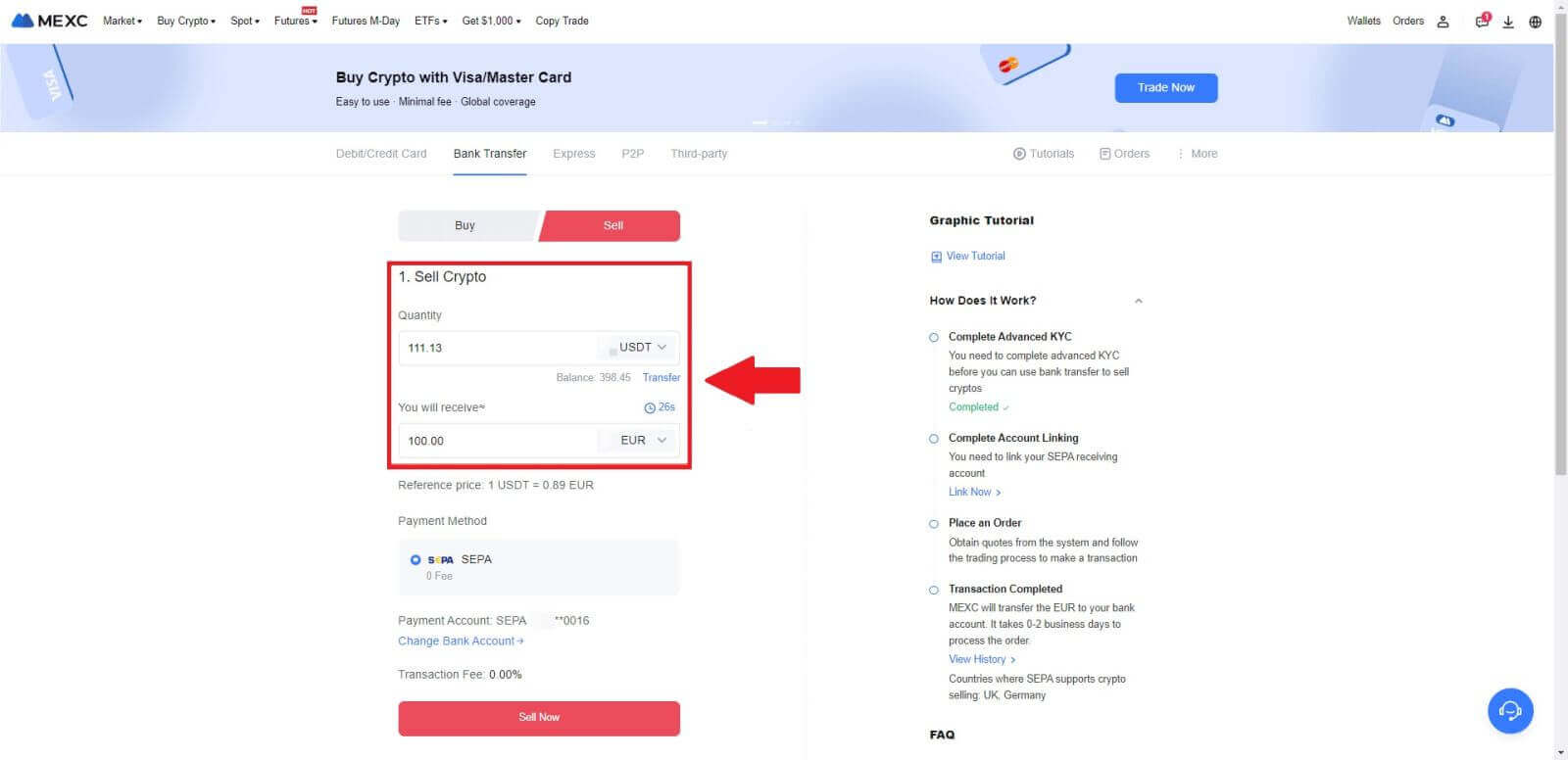
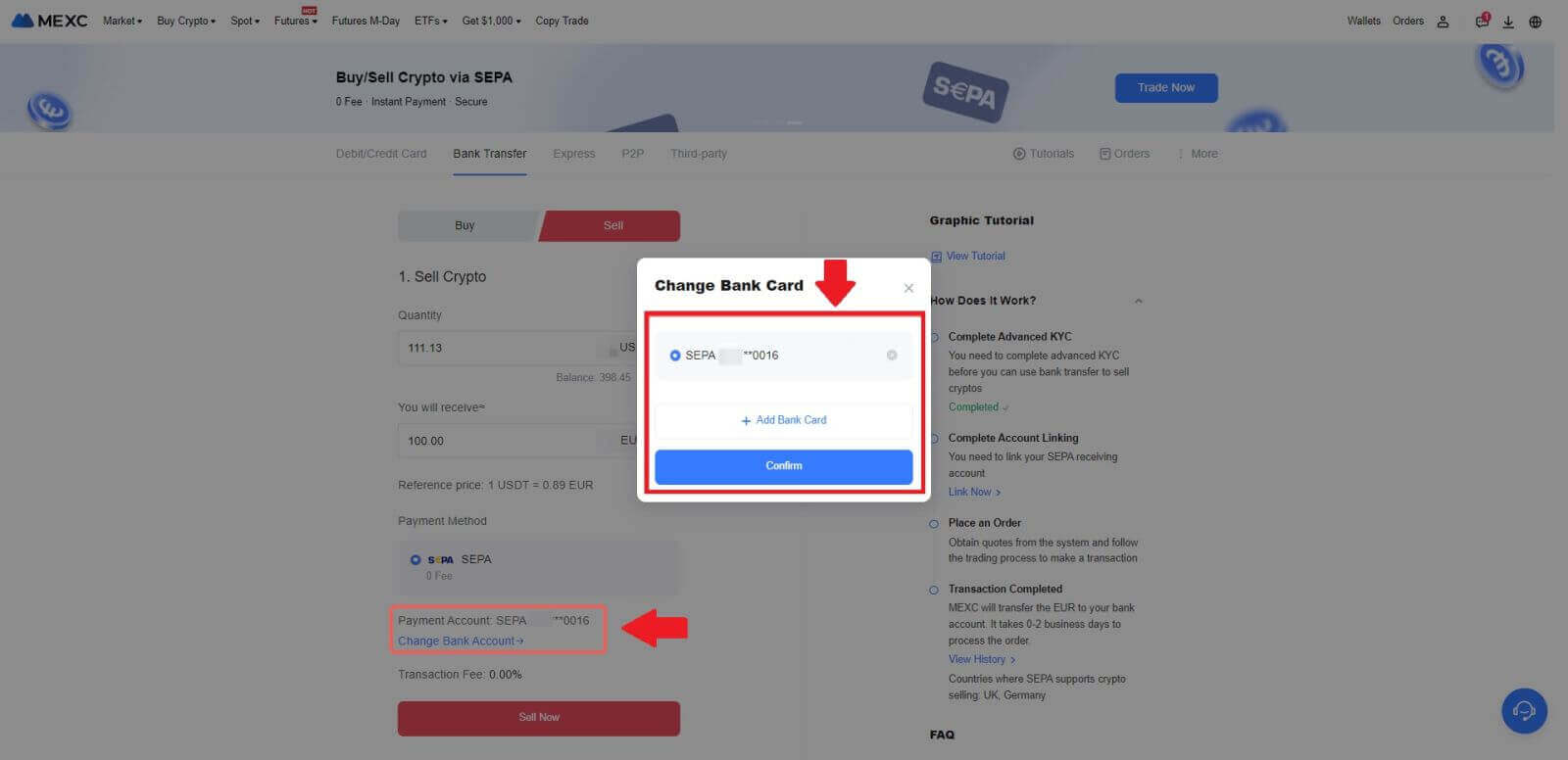
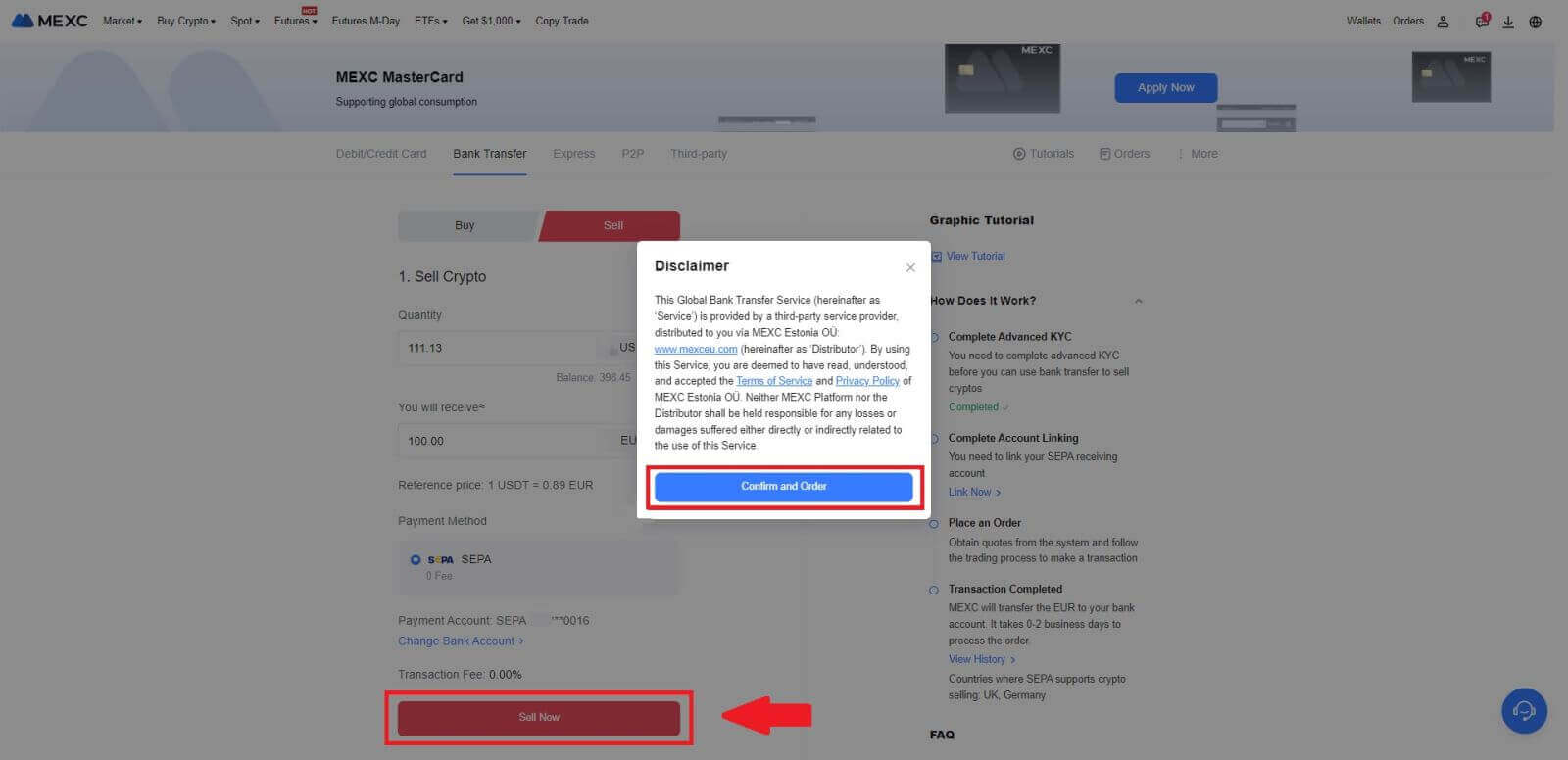
5. Пацвердзіце дэталі замовы ва ўсплываючым акне пацверджання і націсніце [Адправіць] , каб працягнуць пасля праверкі.
Увядзіце шасці (6)-значны код бяспекі Google Authenticator 2FA з праграмы Google Authenticator. Затым націсніце [Так] , каб працягнуць транзакцыю Fiat Sell.
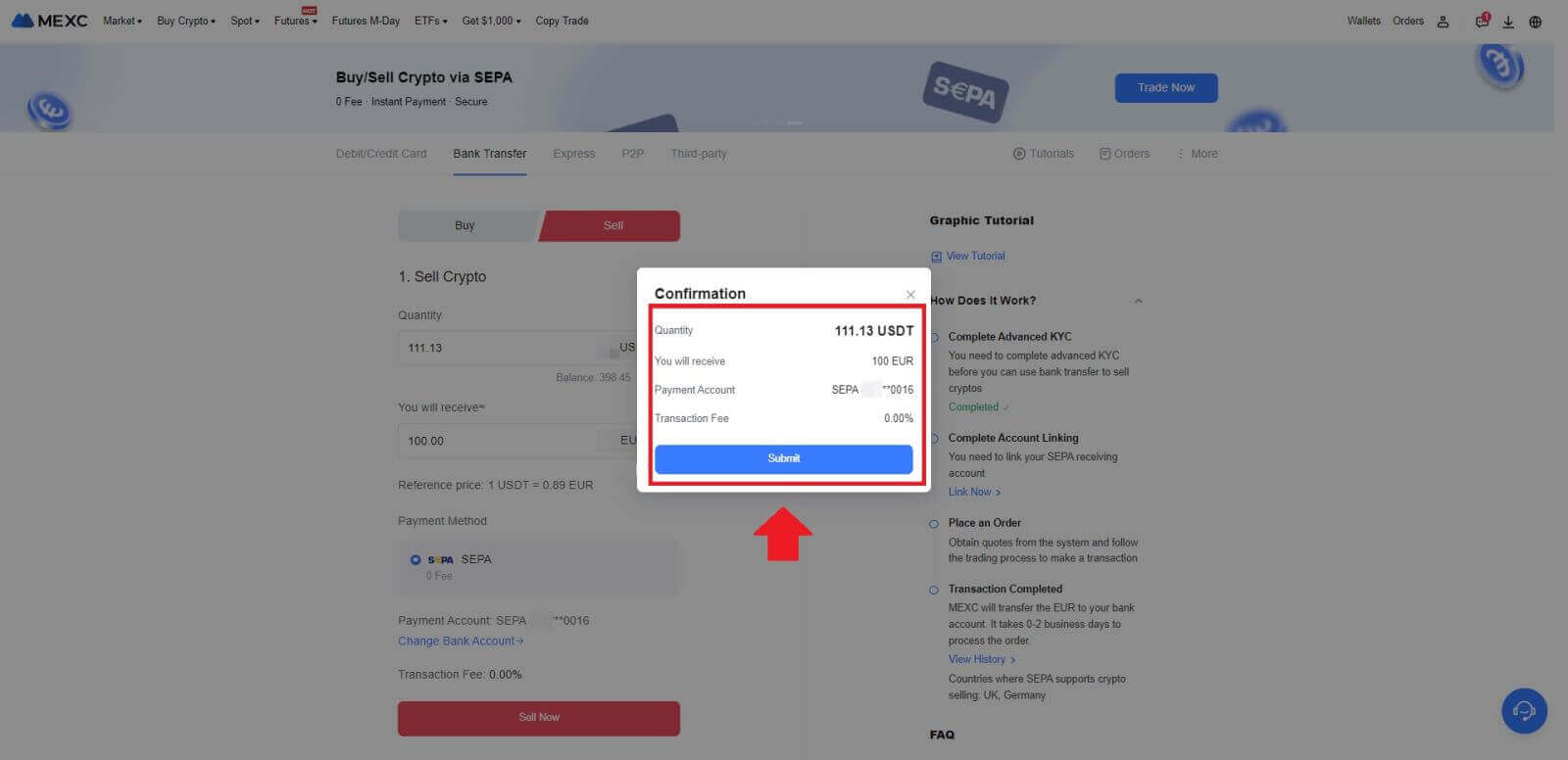
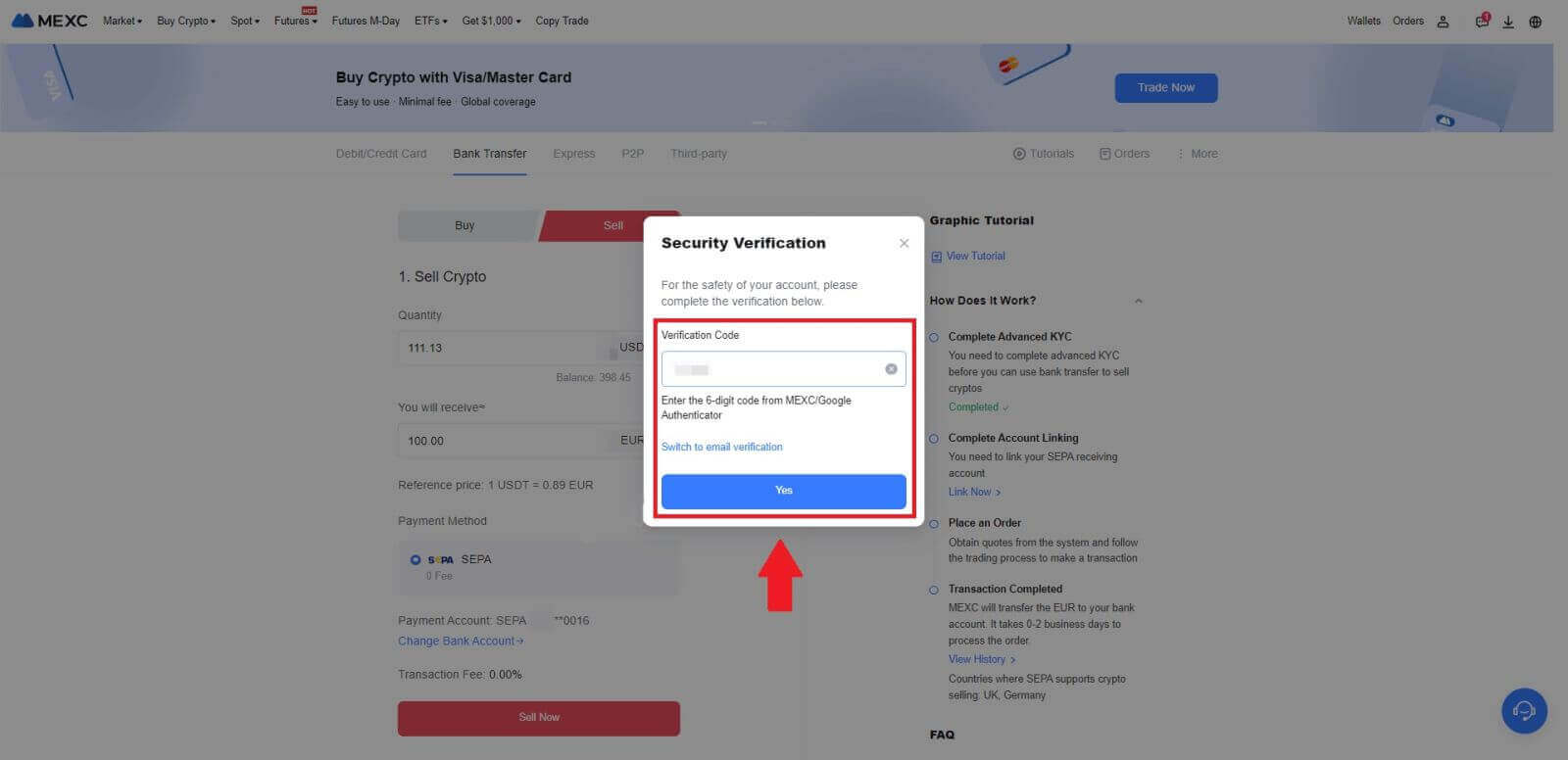 6. Віншую! Ваша продаж Fiat была апрацавана. Чакайце, што сродкі будуць залічаны на ваш прызначаны плацежны рахунак на працягу 2 працоўных дзён.
6. Віншую! Ваша продаж Fiat была апрацавана. Чакайце, што сродкі будуць залічаны на ваш прызначаны плацежны рахунак на працягу 2 працоўных дзён.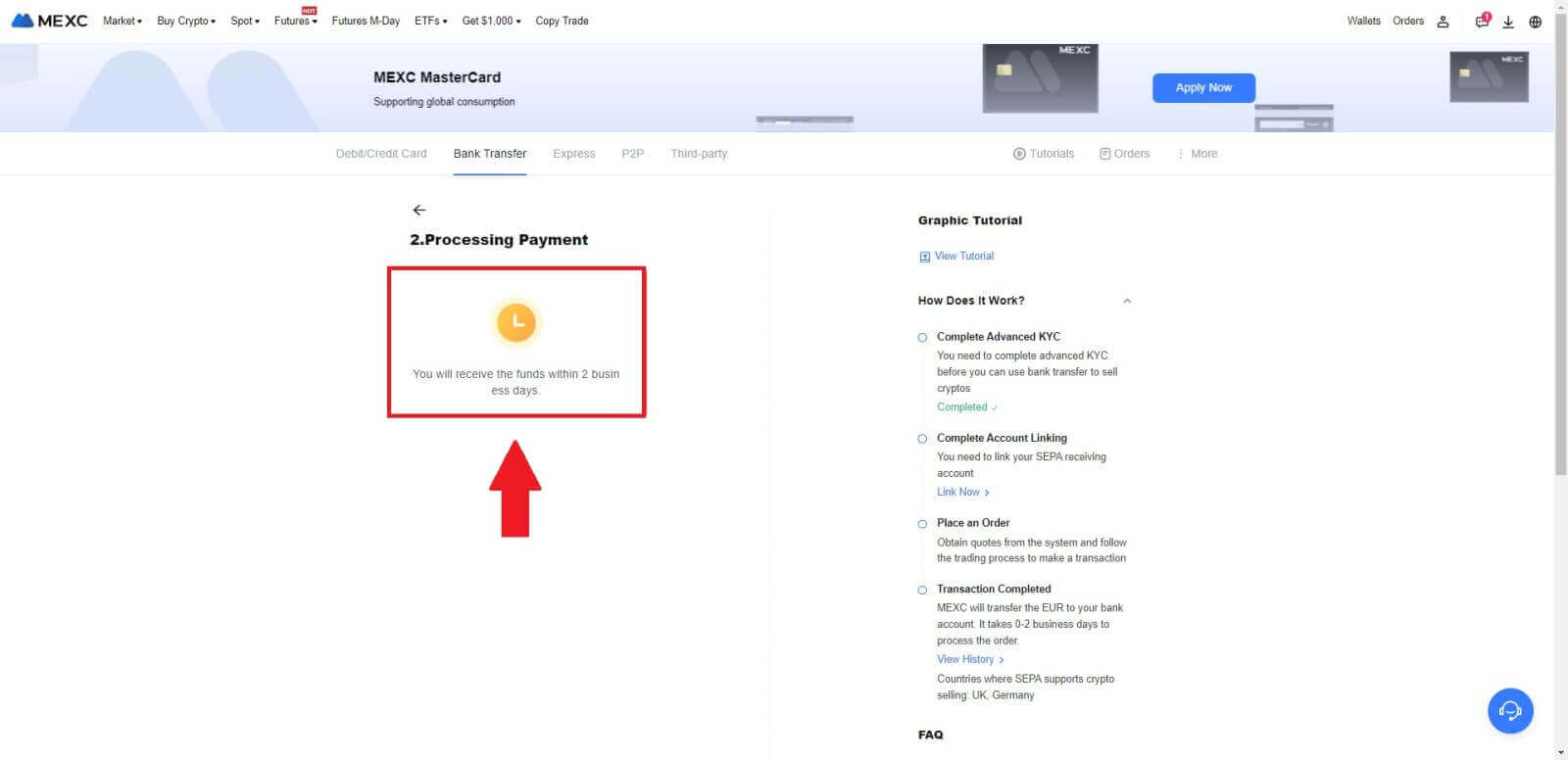
Як прадаваць криптовалюту праз P2P на MEXC
Прадавайце Crypto праз P2P на MEXC (вэб-сайт)
1. Увайдзіце ў свой MEXC , націсніце [Купіць крыпта] і абярыце [P2P-гандаль].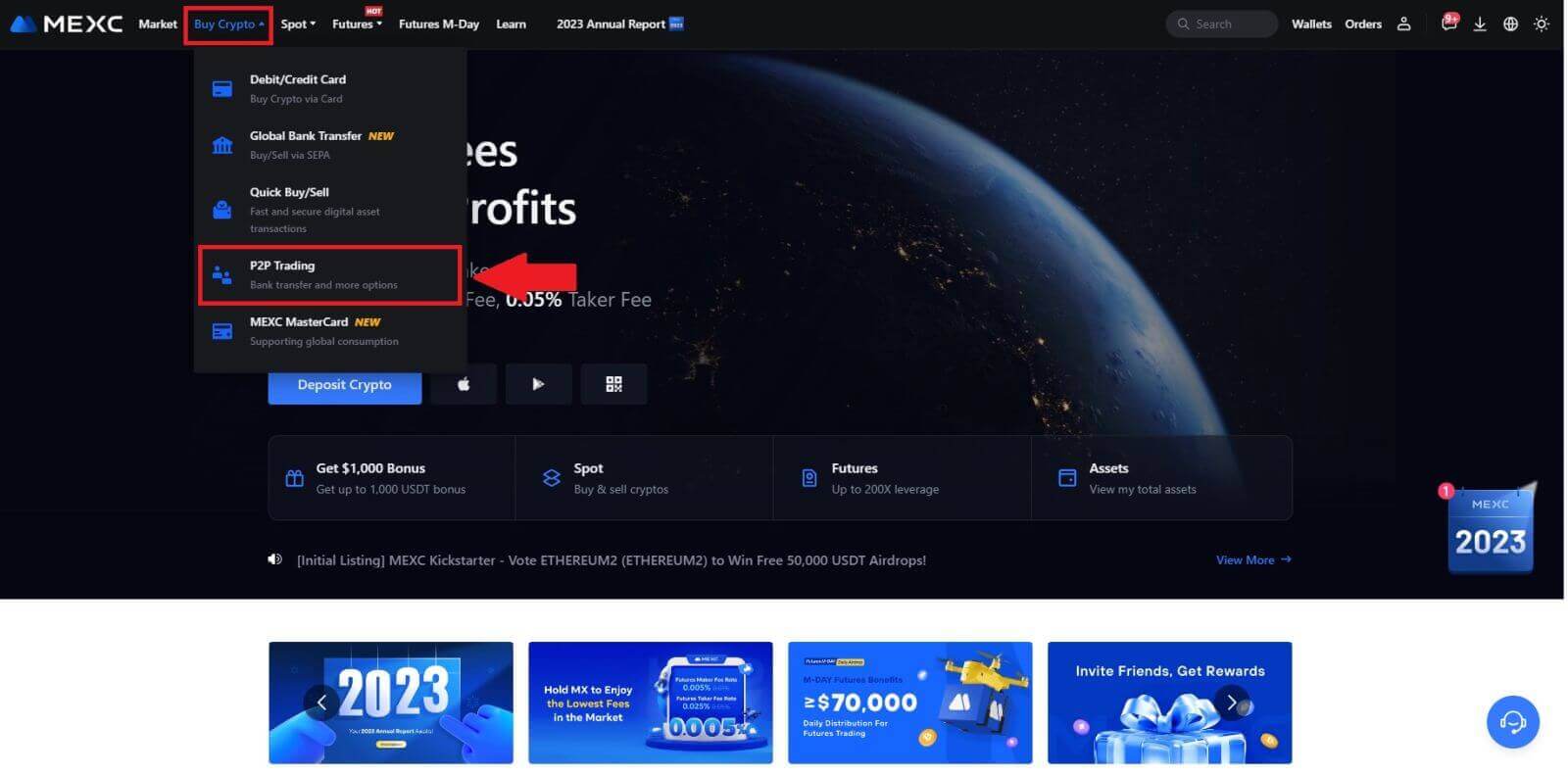 2. На старонцы транзакцыі націсніце [Прадаць] і абярыце валюту, якую хочаце прадаць (у якасці прыкладу паказаны USDT), і націсніце [Прадаць USDT].
2. На старонцы транзакцыі націсніце [Прадаць] і абярыце валюту, якую хочаце прадаць (у якасці прыкладу паказаны USDT), і націсніце [Прадаць USDT]. 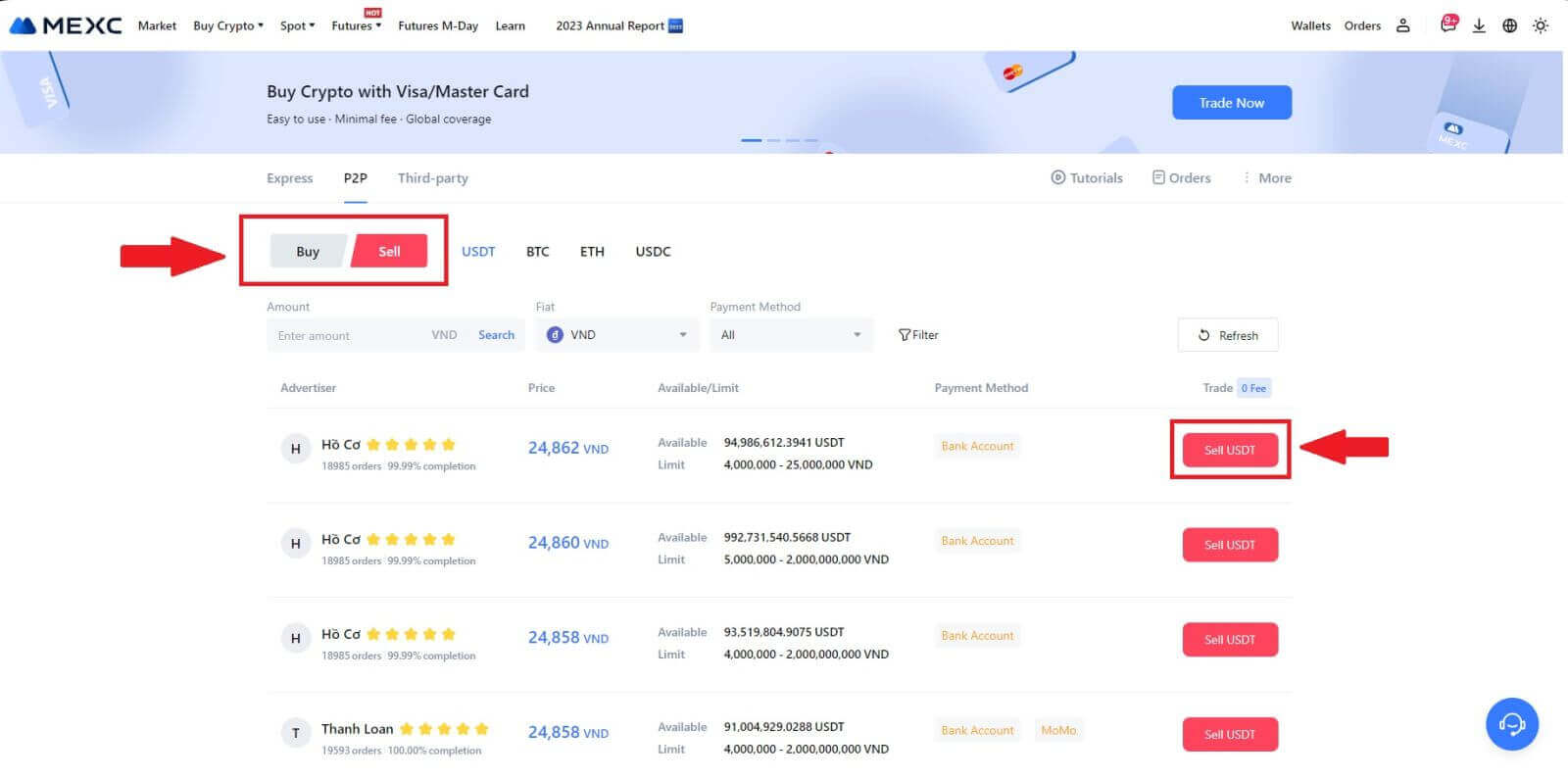
3. Увядзіце суму (у вашай фіатнай валюце) або колькасць (у крыпта), якую вы хочаце прадаць.
Дадайце спосаб збору, пастаўце галачку і націсніце [Прадаць USDT].
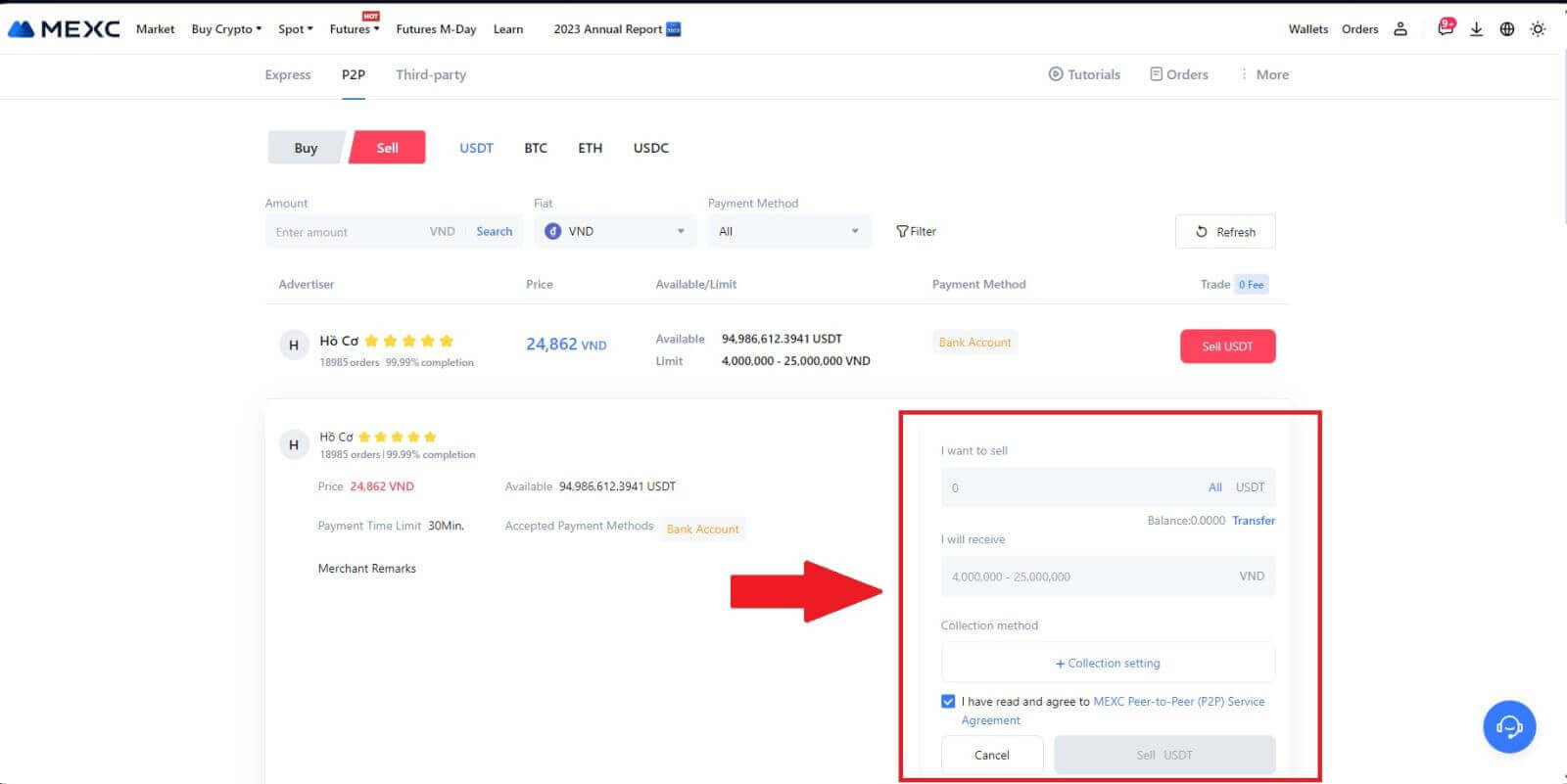
4. На старонцы замовы P2P-гандляру адводзіцца 15 хвілін для ажыццяўлення плацяжу на ваш прызначаны банкаўскі рахунак. Уважліва праглядзіце [Інфармацыю аб заказе] . Пацвердзіце, што імя ўліковага запісу, прадстаўленае ў [Метад збору], супадае з вашым зарэгістраваным імем на MEXC; разыходжанні могуць прывесці да таго, што прадавец P2P адхіліць заказ.
Выкарыстоўвайце поле жывога чата для зносін у рэжыме рэальнага часу з гандлярамі, спрыяючы хуткаму і эфектыўнаму ўзаемадзеянню.
Заўвага: продаж крыптавалюты праз P2P будзе ажыццяўляцца выключна праз уліковы запіс Fiat. Перш чым ініцыяваць транзакцыю, пераканайцеся, што вашы сродкі даступныя на вашым рахунку Fiat.  5. Пасля паспяховага атрымання плацяжу ад прадаўца P2P пастаўце галачку ў полі [ Плацёж атрыманы ].
5. Пасля паспяховага атрымання плацяжу ад прадаўца P2P пастаўце галачку ў полі [ Плацёж атрыманы ]. 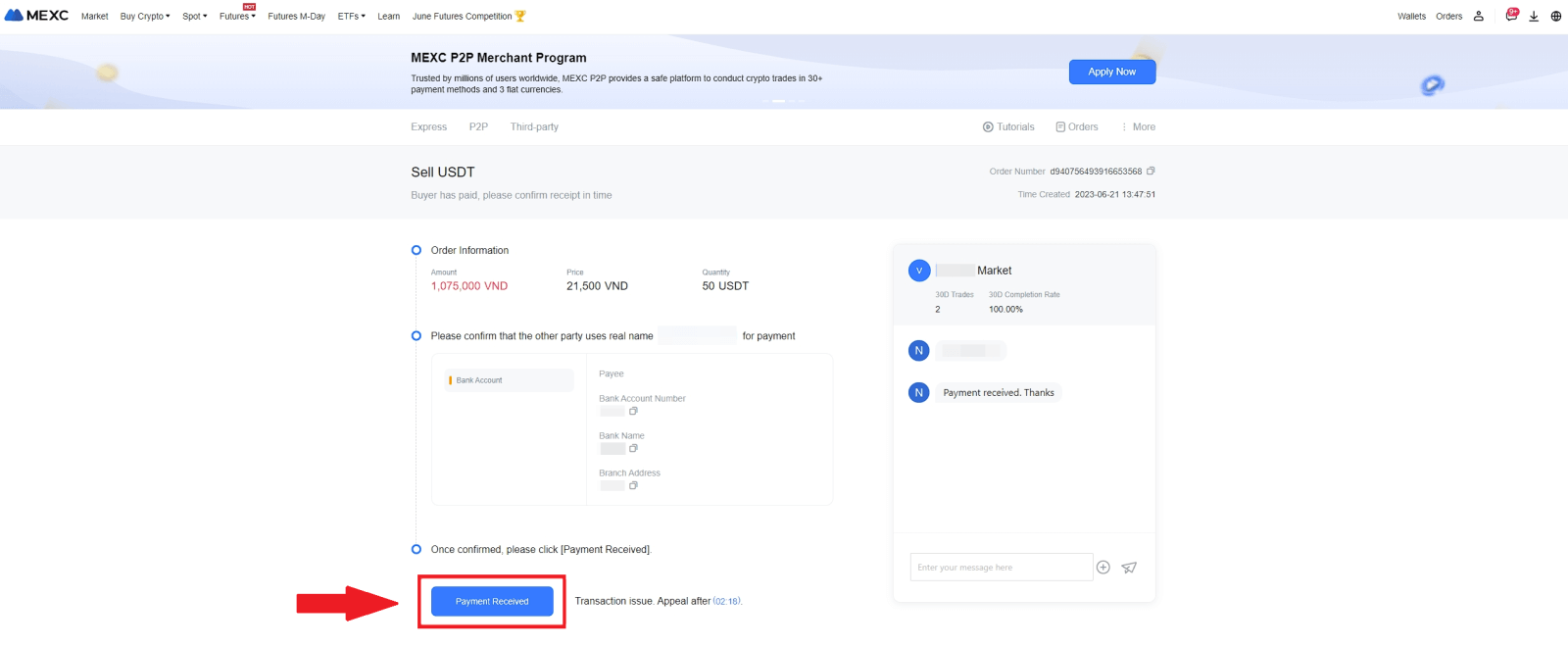
6. Націсніце на [ Пацвердзіць ], каб перайсці да замовы на продаж P2P; 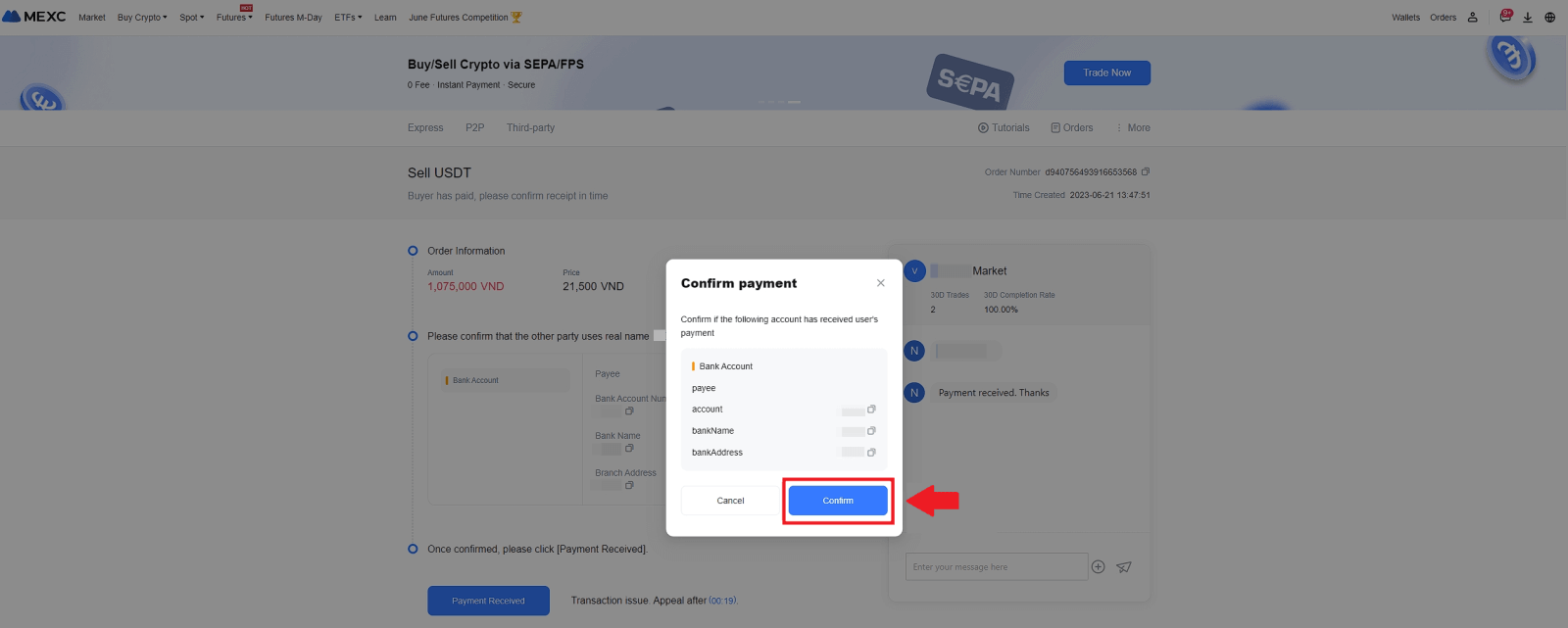 7. Калі ласка, увядзіце шасці (6)-значны код бяспекі з праграмы Google Authenticator. Пасля гэтага націсніце [Так] , каб завяршыць транзакцыю P2P Sell.
7. Калі ласка, увядзіце шасці (6)-значны код бяспекі з праграмы Google Authenticator. Пасля гэтага націсніце [Так] , каб завяршыць транзакцыю P2P Sell. 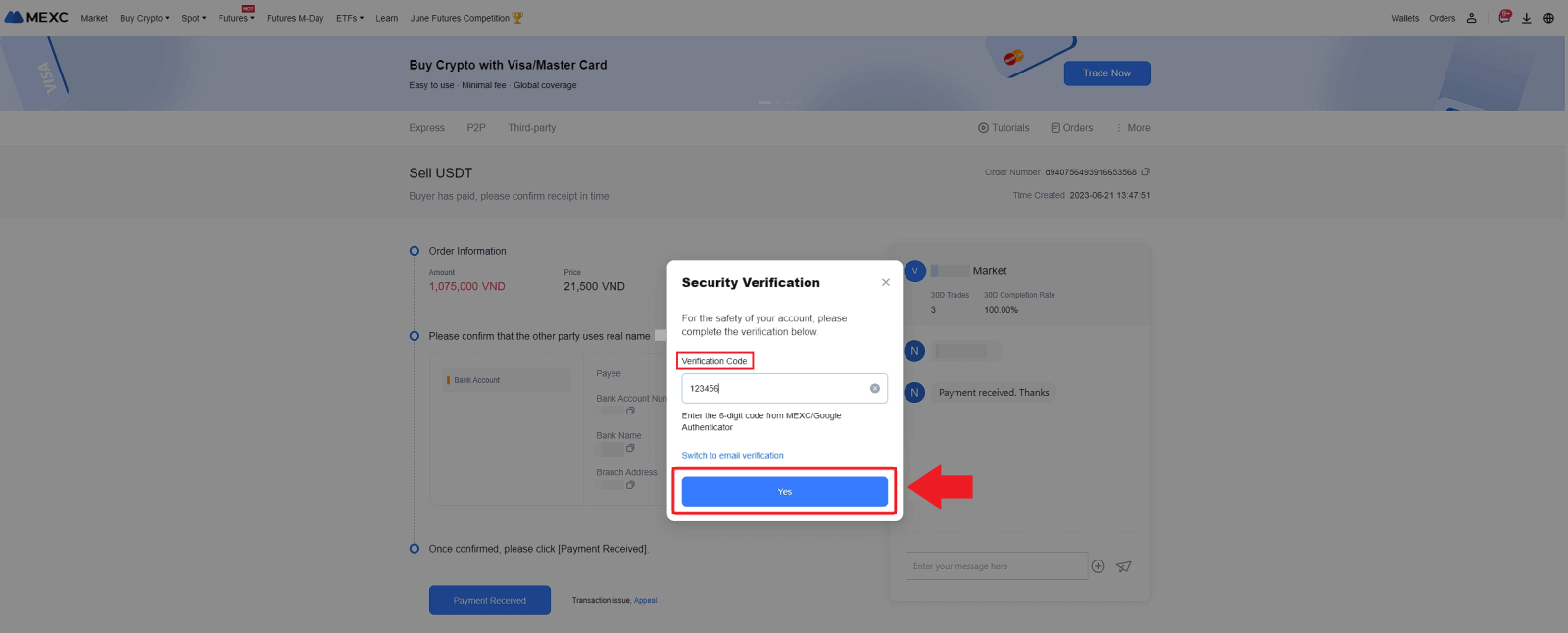
8. Віншую! Ваш заказ на продаж P2P быў паспяхова выкананы. 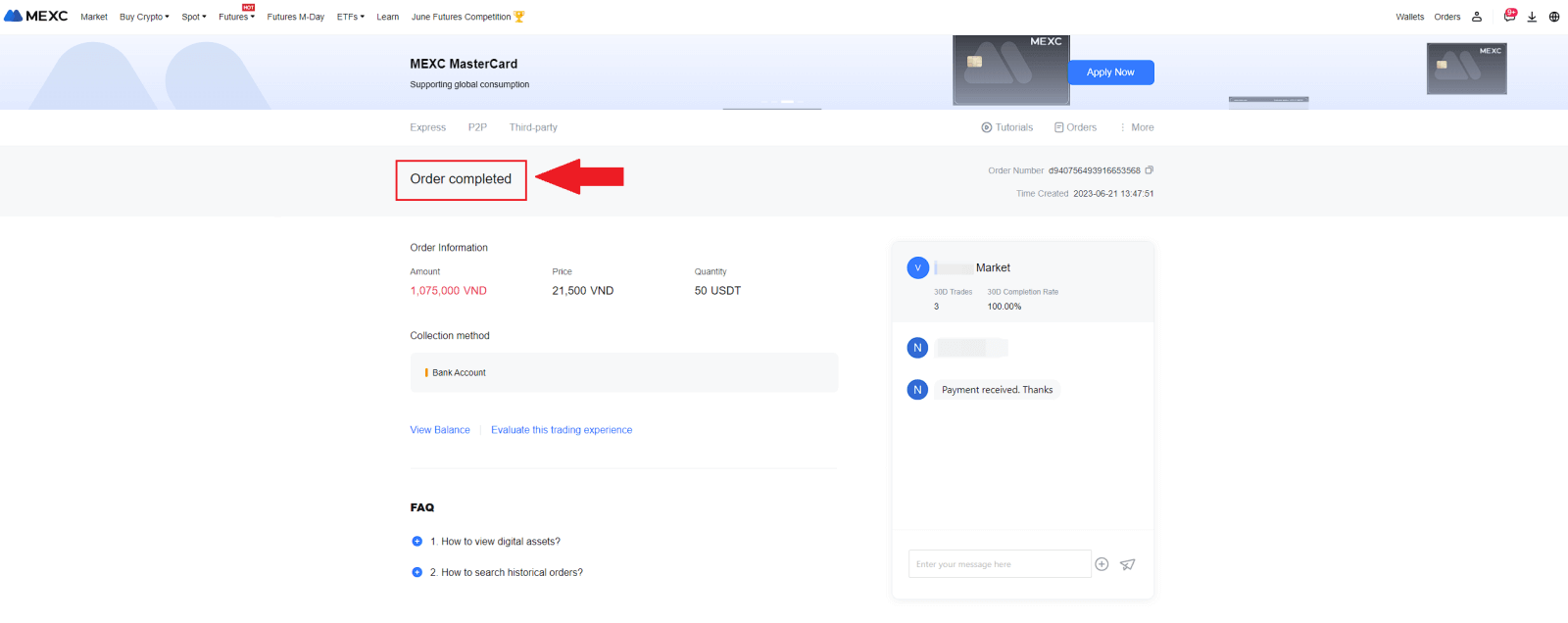
Каб праглядзець свае мінулыя транзакцыі P2P, проста націсніце кнопку "Заказы" . Гэта дасць вам поўны агляд усіх вашых папярэдніх P2P-транзакцый для палягчэння даведкі і адсочвання.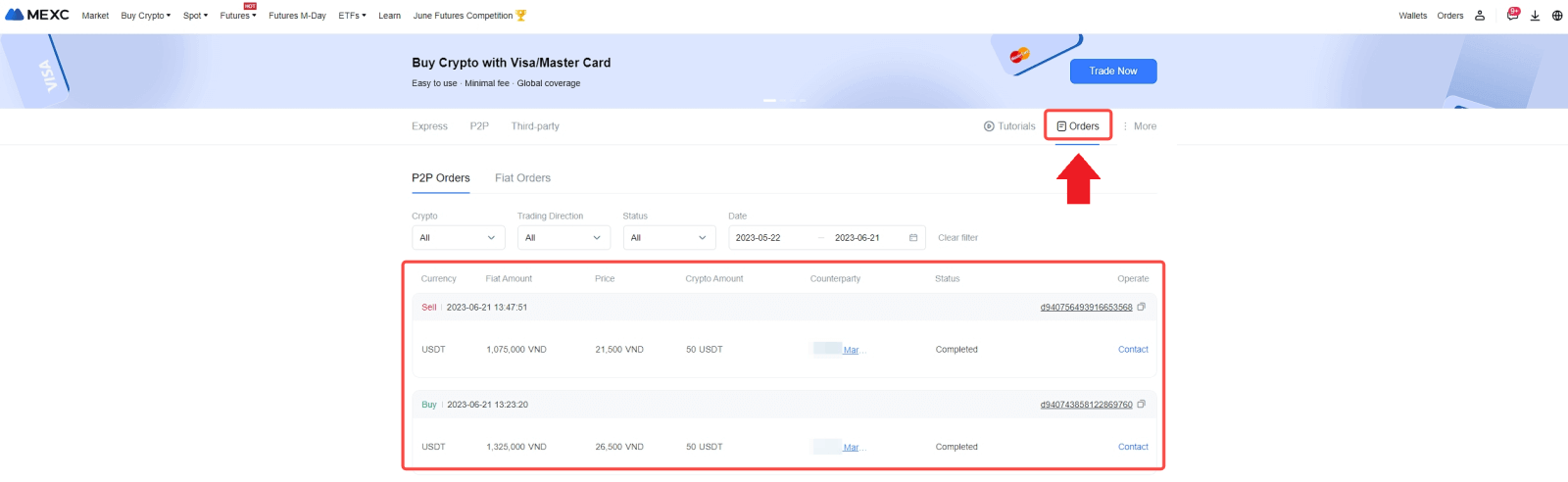
Прадавайце Crypto праз P2P на MEXC (прыкладанне)
1. Адкрыйце праграму MEXC і націсніце [Яшчэ].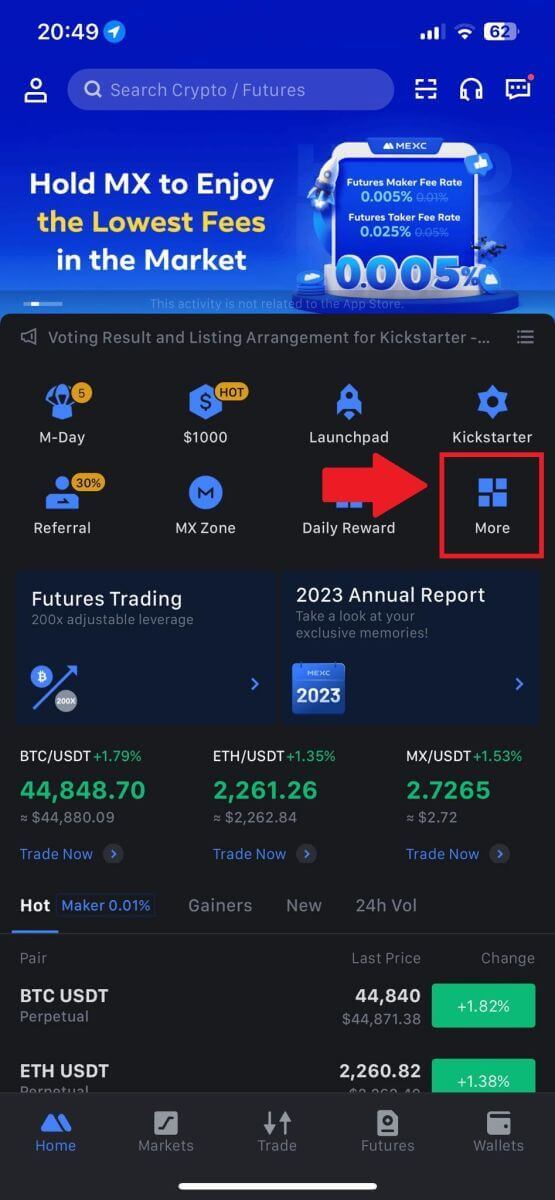
2. Выберыце [Купіць крыпта].
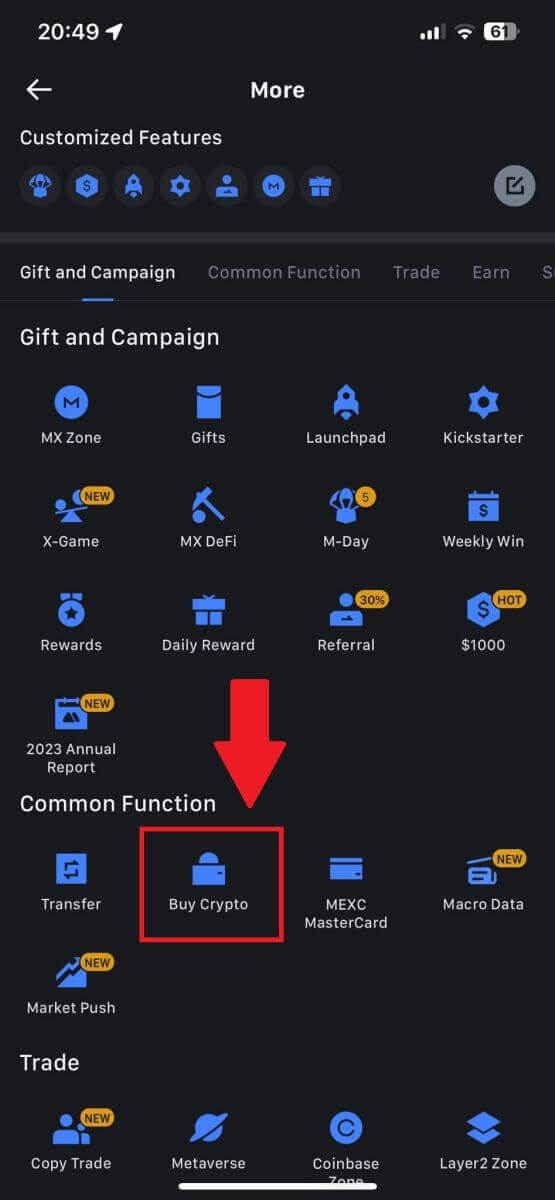
3. Выберыце P2P.
На старонцы транзакцыі націсніце [Прадаць] і выберыце валюту, якую хочаце прадаць, затым націсніце [Прадаць USDT].
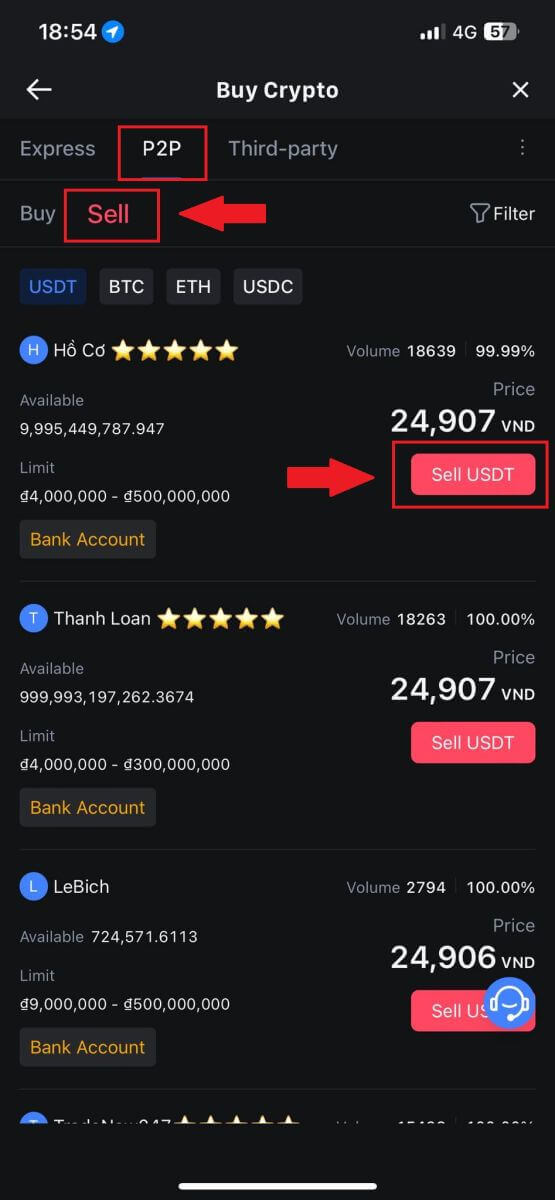
4. Увядзіце суму (у вашай фіатнай валюце) або колькасць (у крыпта), якую вы хочаце прадаць.
Дадайце спосаб збору, пастаўце галачку і націсніце [Прадаць USDT].
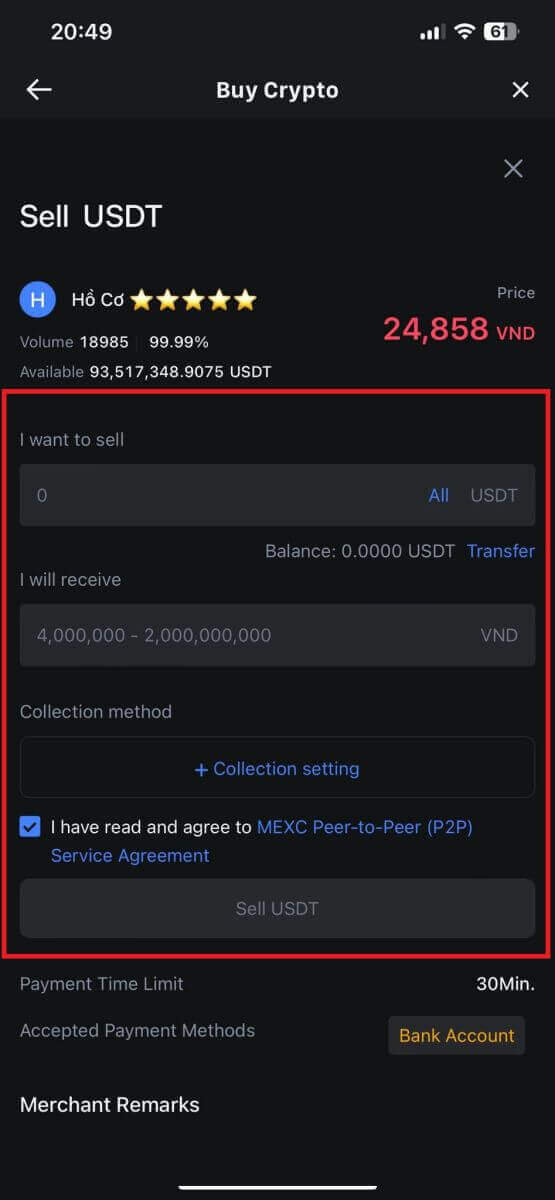
5. Праверце інфармацыю аб замове. Пераканайцеся, што імя ўліковага запісу, якое адлюстроўваецца ў метадзе збору , супадае з вашым зарэгістраваным імем MEXC. У адваротным выпадку P2P-гандляр можа адхіліць заказ.
Пасля таго, як вы паспяхова атрымаеце плацёж ад P2P-гандляра, націсніце [ Плацёж атрыманы ].
Націсніце на [ Пацвердзіць ], каб перайсці да ордэра на продаж P2P.
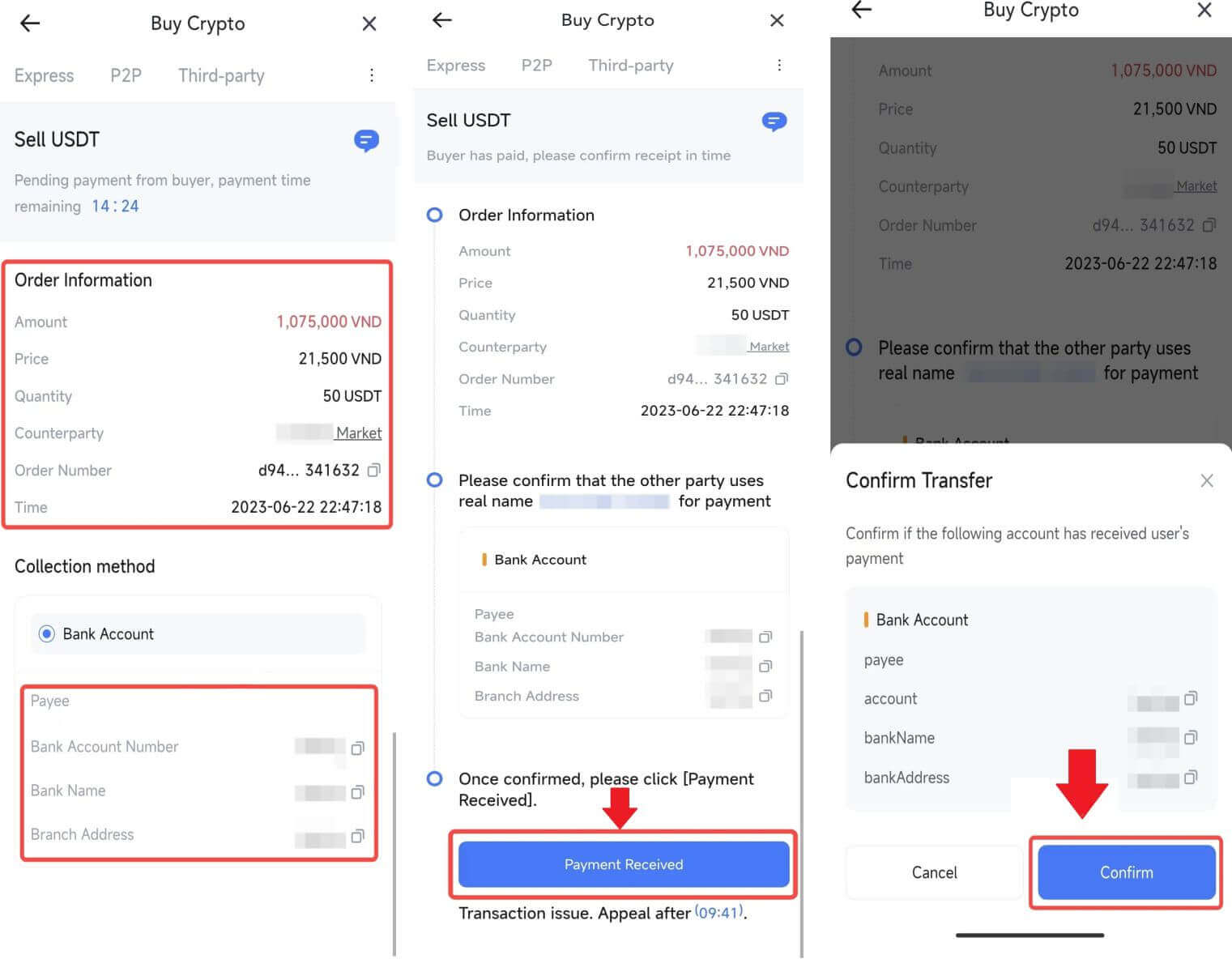
6. Калі ласка, увядзіце шасцізначны код бяспекі, згенераваны вашым дадаткам Google Authenticator, каб забяспечыць транзакцыю P2P Sell. Звярніцеся да падрабязнага кіраўніцтва па бяспечным выпуску токенаў у P2P. Пасля ўводу націсніце [Так] , каб завяршыць P2P-заказ на продаж.
Віншуем, ваша транзакцыя P2P Sell паспяхова завершана!
Заўвага: для ажыццяўлення продажу крыптавалюты праз P2P транзакцыя будзе выкарыстоўваць выключна рахунак Fiat. Такім чынам, вельмі важна пацвердзіць, што вашы сродкі даступныя на вашым рахунку Fiat перад пачаткам транзакцыі.
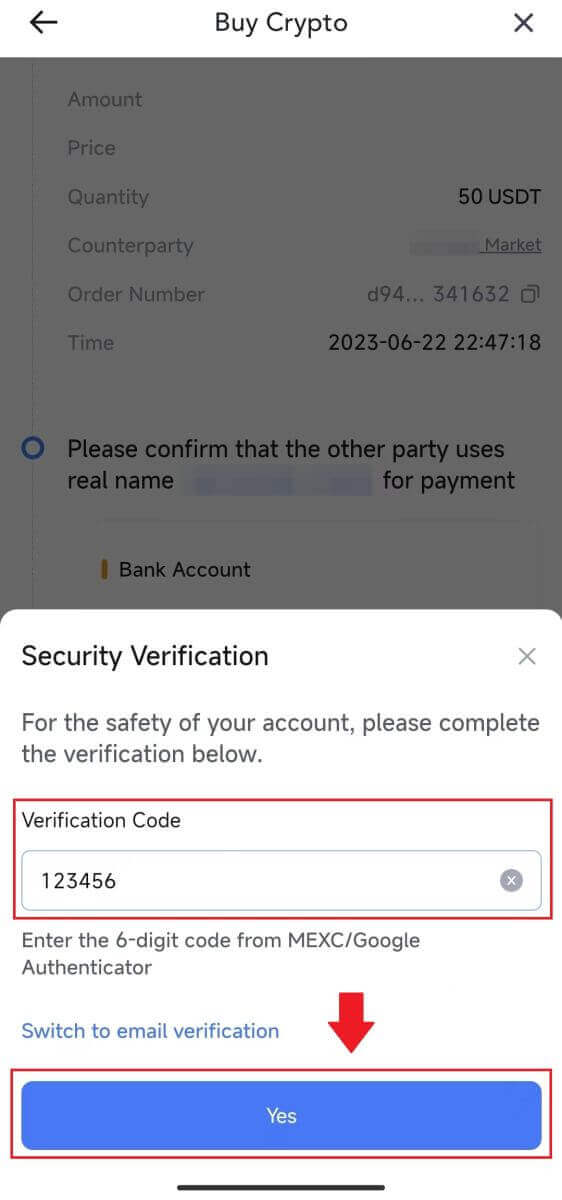 |
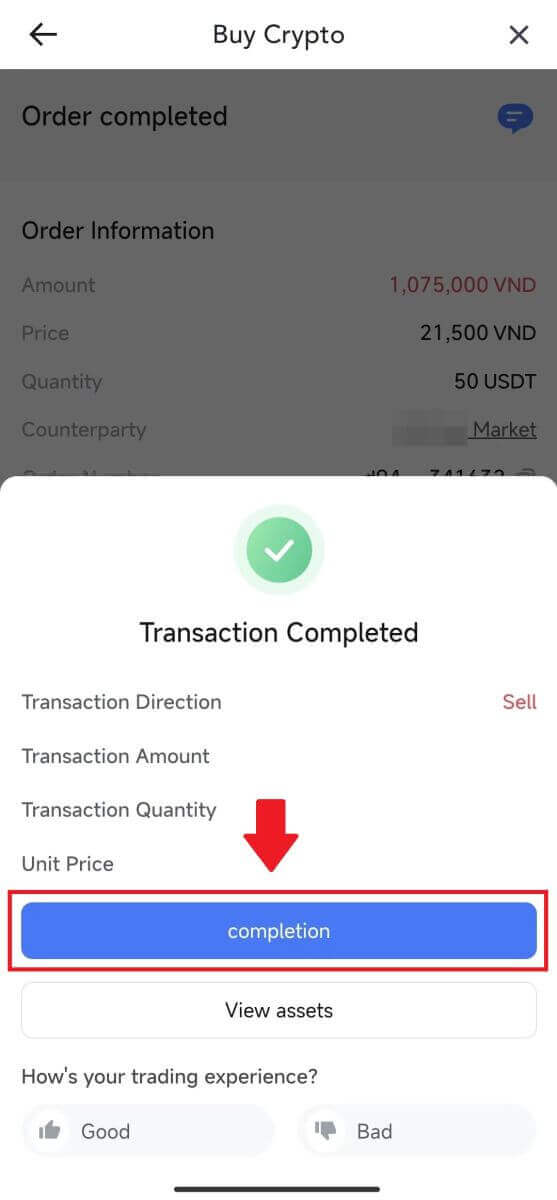 |
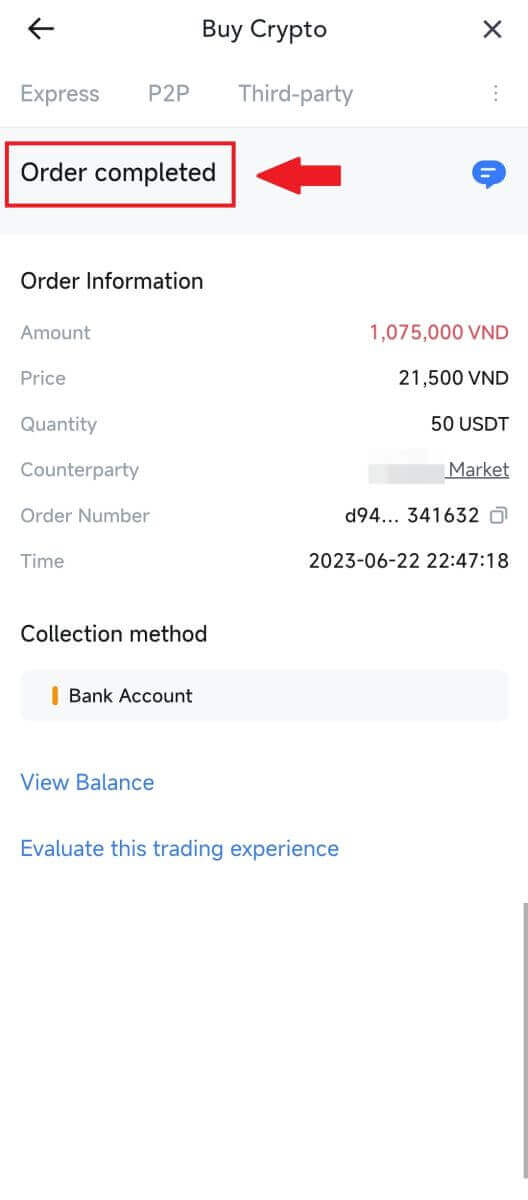 |
7. Перайдзіце ў правы верхні вугал і абярыце меню Overflow. Знайдзіце і націсніце кнопку «Заказы» . Гэта дасць вам доступ да поўнага спісу ўсіх вашых папярэдніх транзакцый P2P для зручнага прагляду і даведкі.
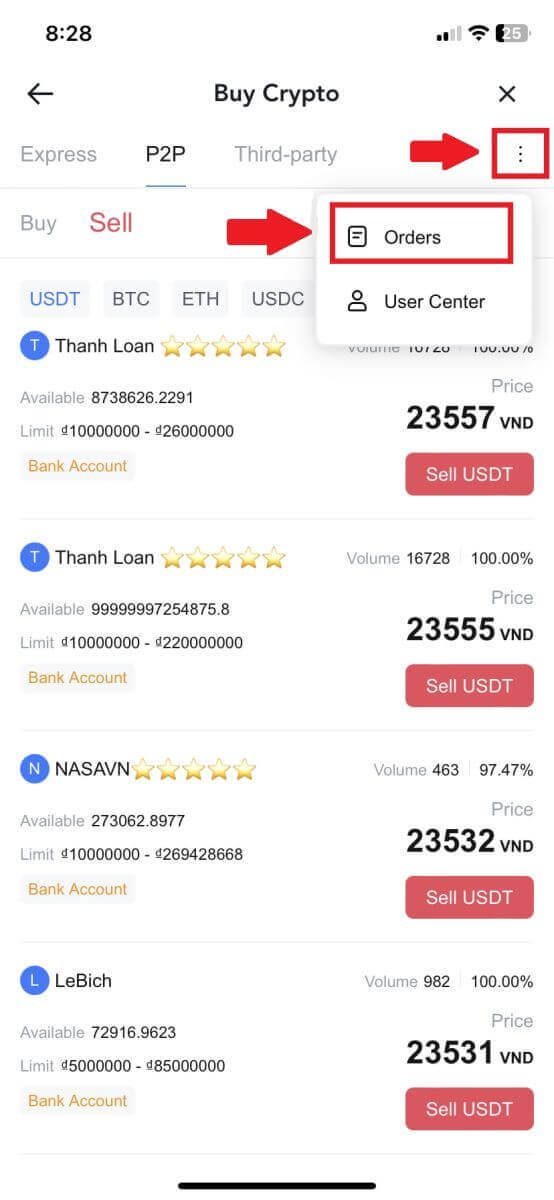 |
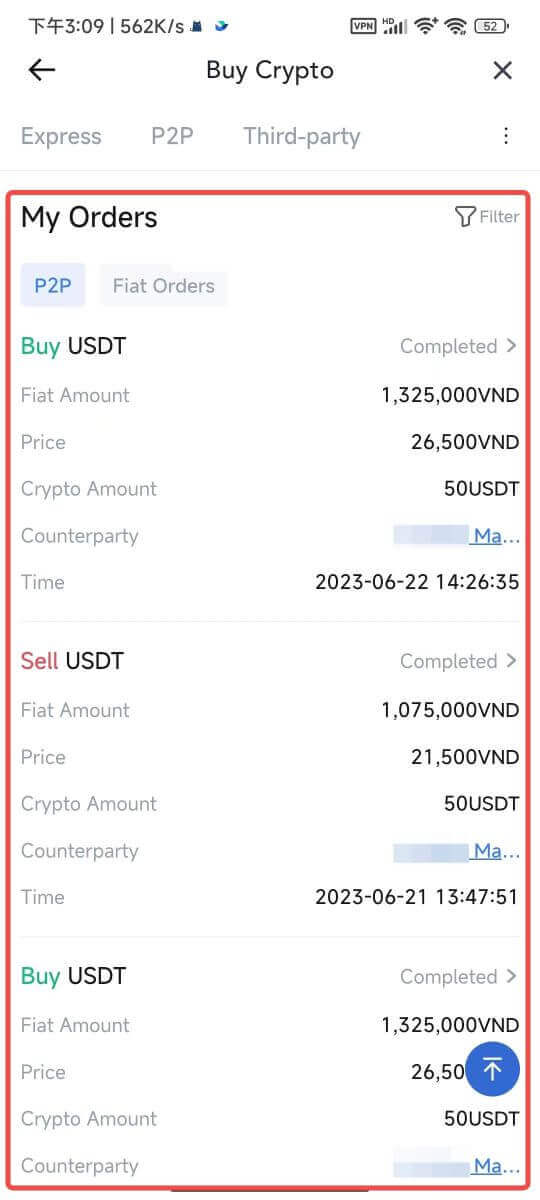 |
Як вывесці Crypto на MEXC
Вывесці Crypto на MEXC (вэб-сайт)
1. Увайдзіце ў свой MEXC , націсніце [Кашалькі] і абярыце [Вывесці].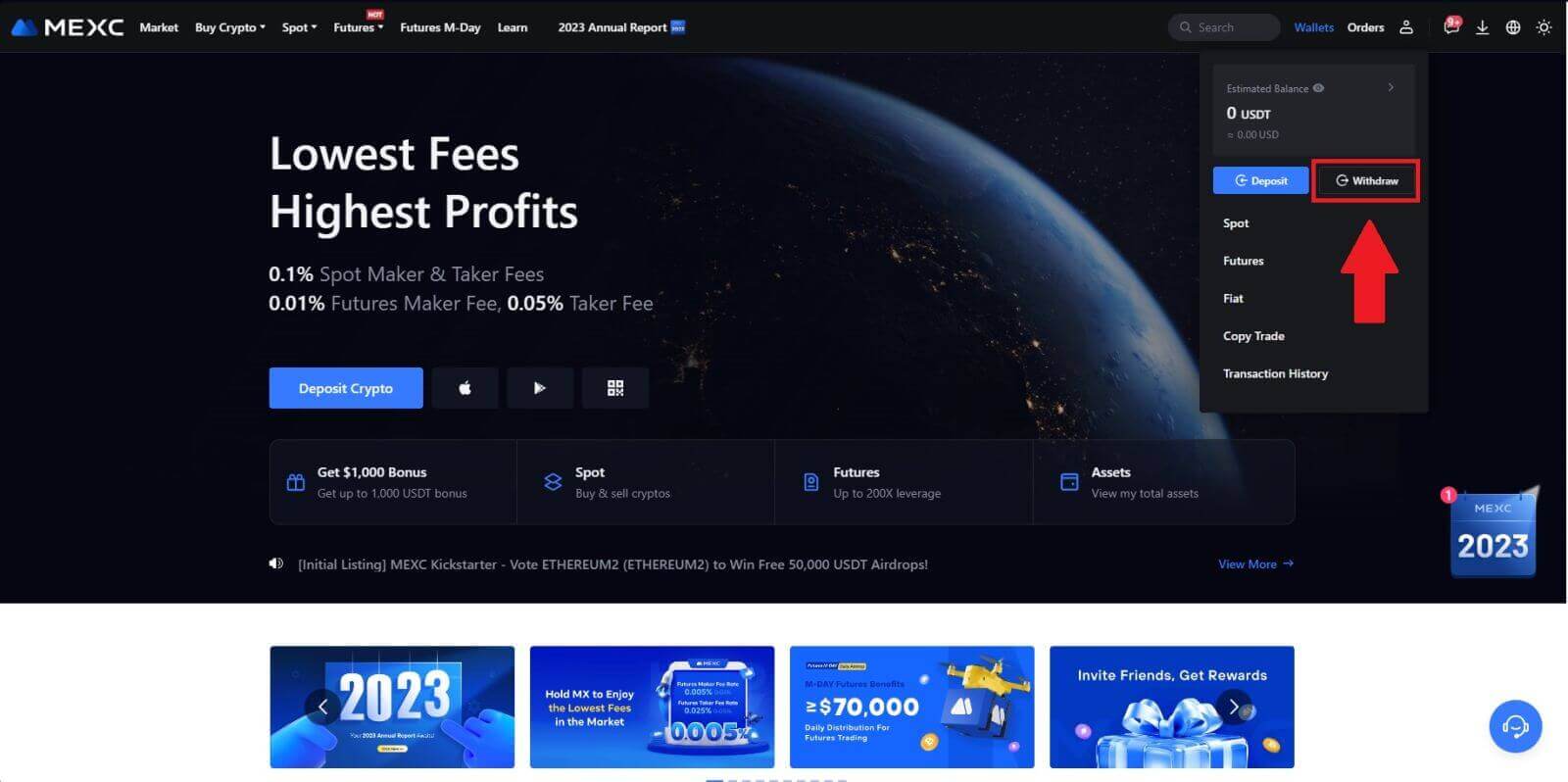
2. Выберыце крыпту, якую хочаце вывесці.
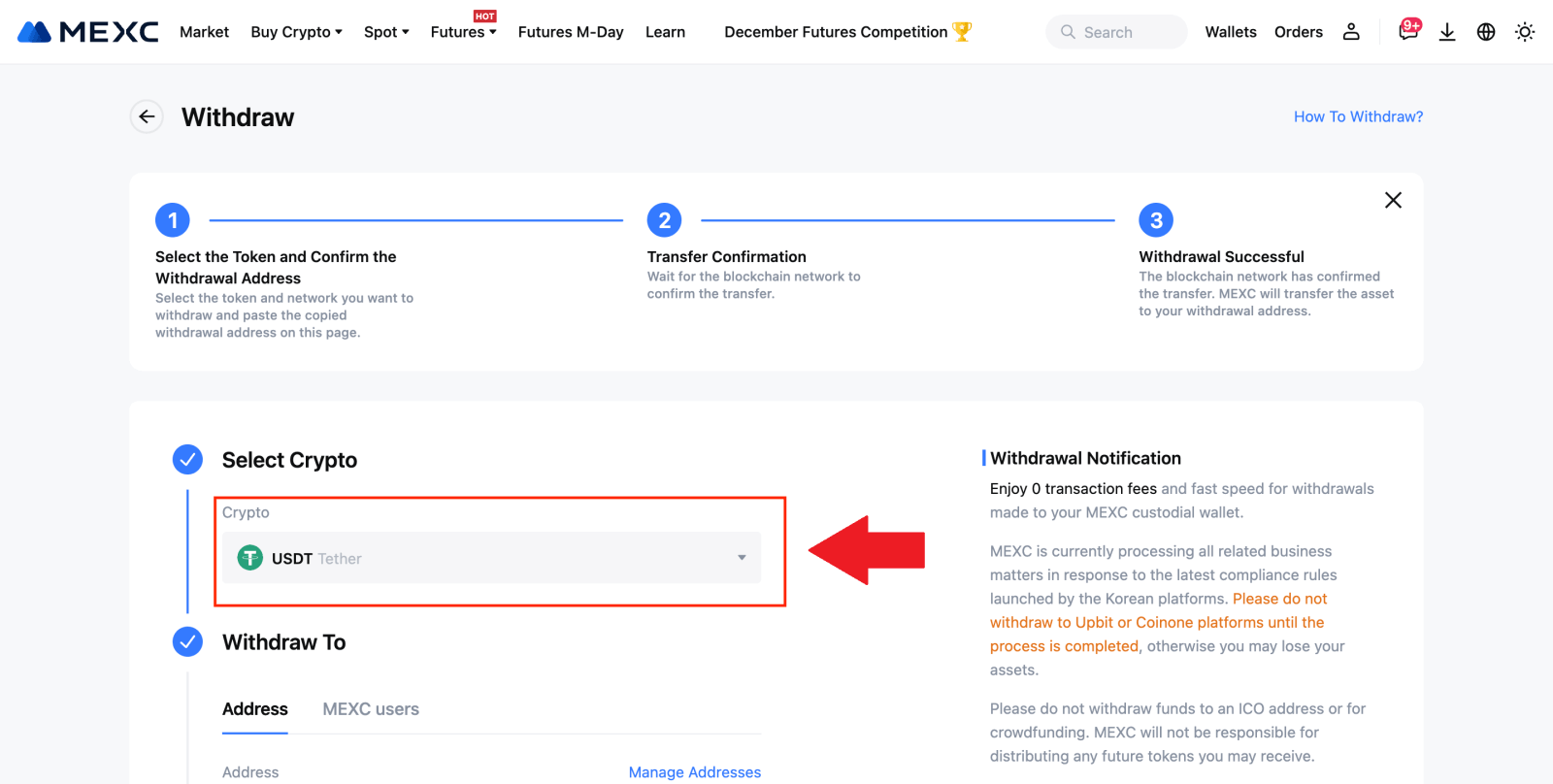
3. Увядзіце адрас зняцця сродкаў, сетку і суму зняцця, а затым націсніце [Адправіць].
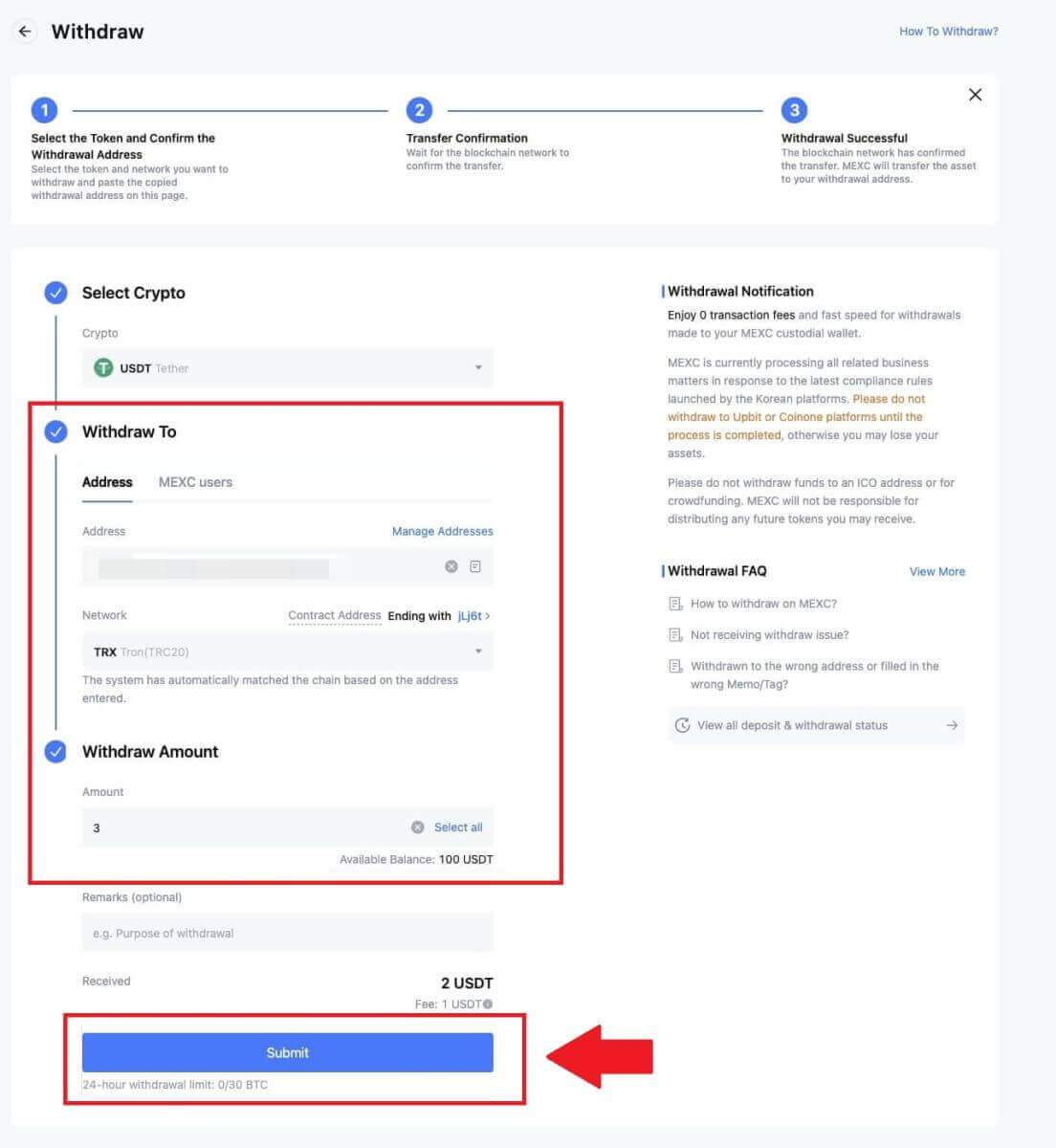
4. Увядзіце коды праверкі электроннай пошты і Google Authenticator і націсніце [Адправіць].
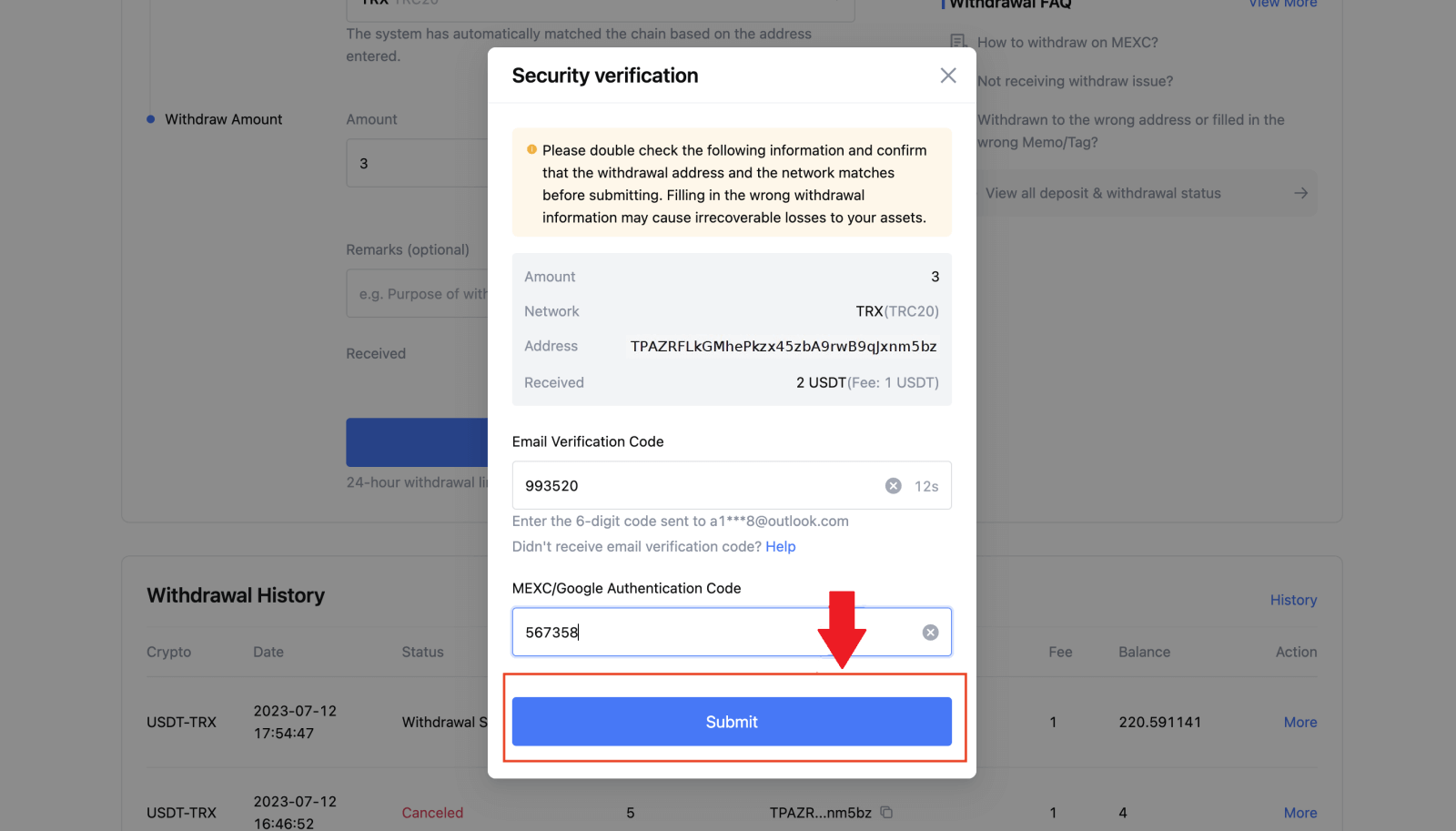
5. Пасля гэтага дачакайцеся паспяховага завяршэння вываду сродкаў.
Вы можаце націснуць на [Адсочваць статус] , каб праглядзець сваё зняцце.
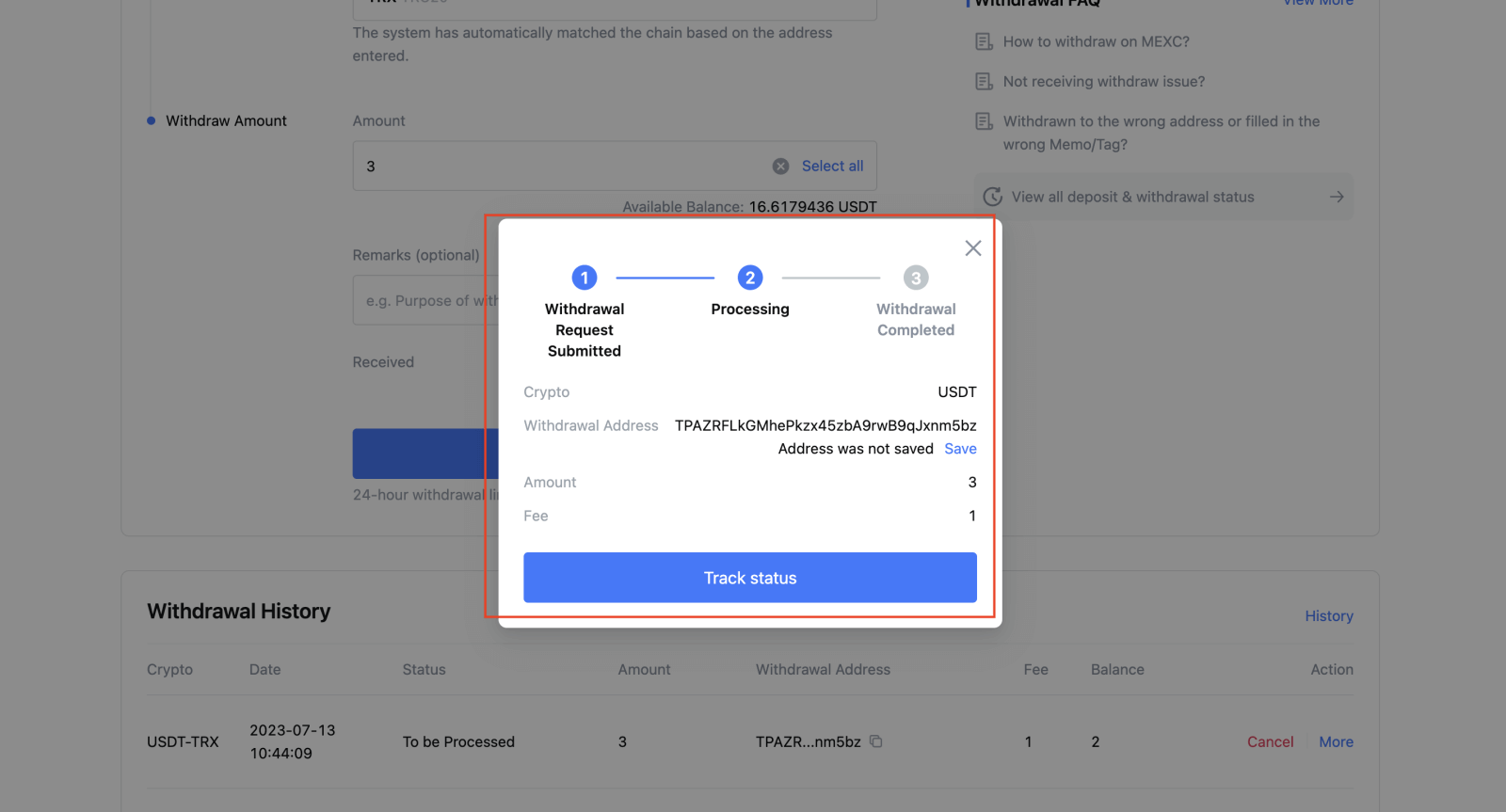
Вывесці Crypto на MEXC (прыкладанне)
1. Адкрыйце праграму MEXC, націсніце [Кашалькі].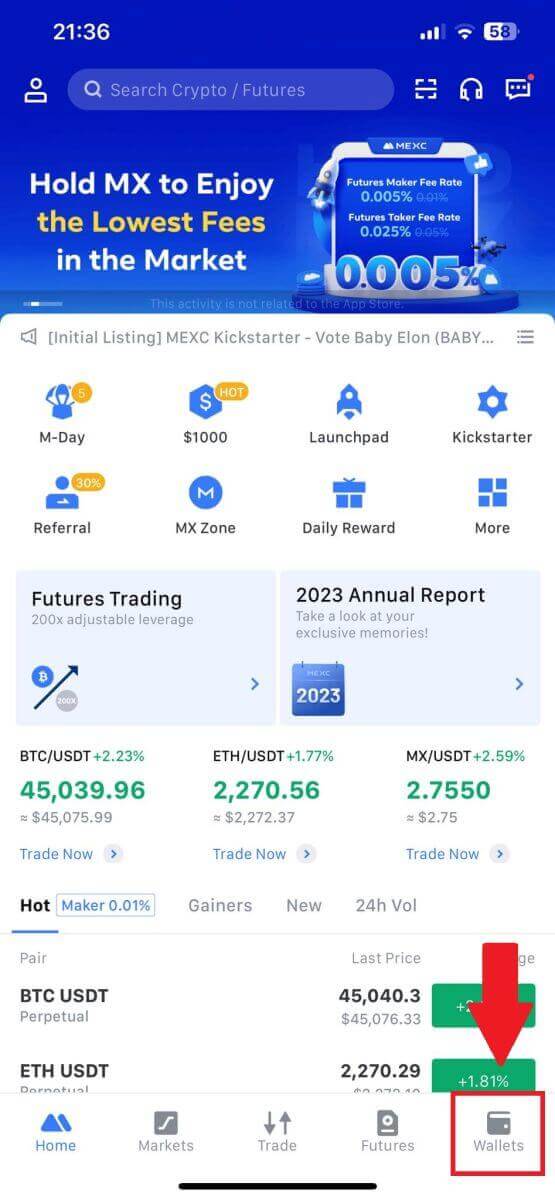
2. Націсніце на [Вывесці] .

3. Выберыце крыпту, якую хочаце зняць. Тут мы выкарыстоўваем USDT у якасці прыкладу.
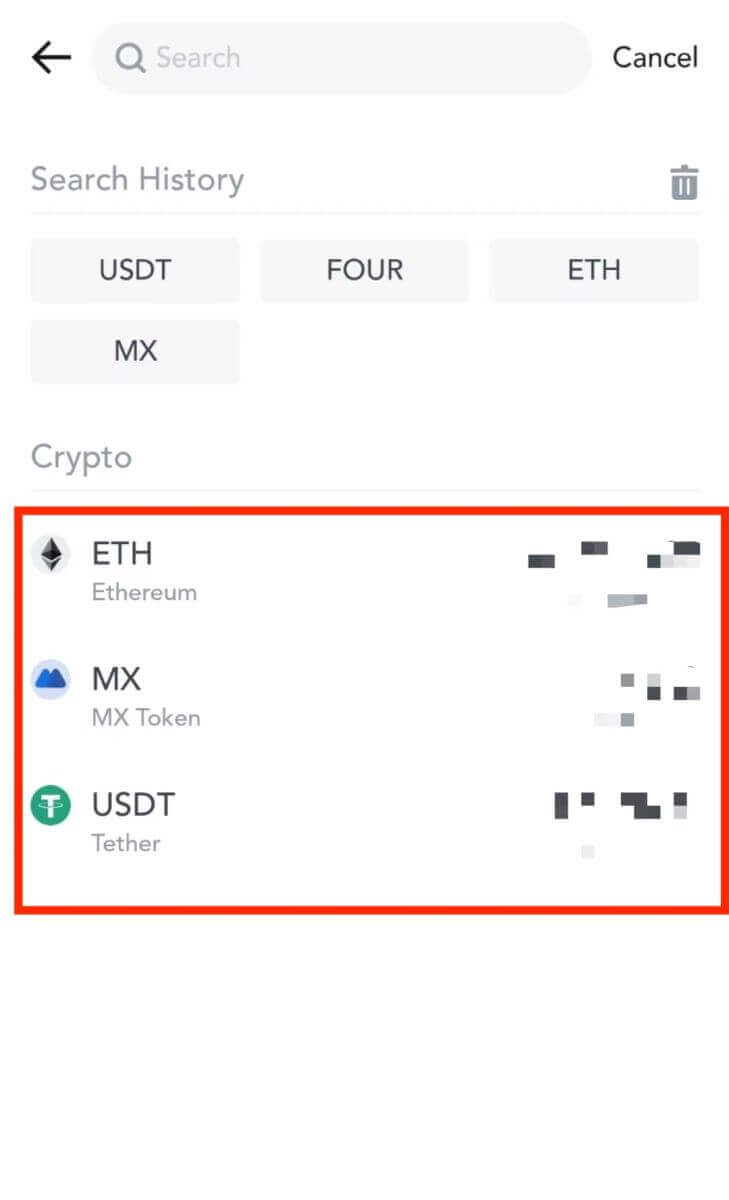
4. Выберыце [Зняцце ў ланцужку].
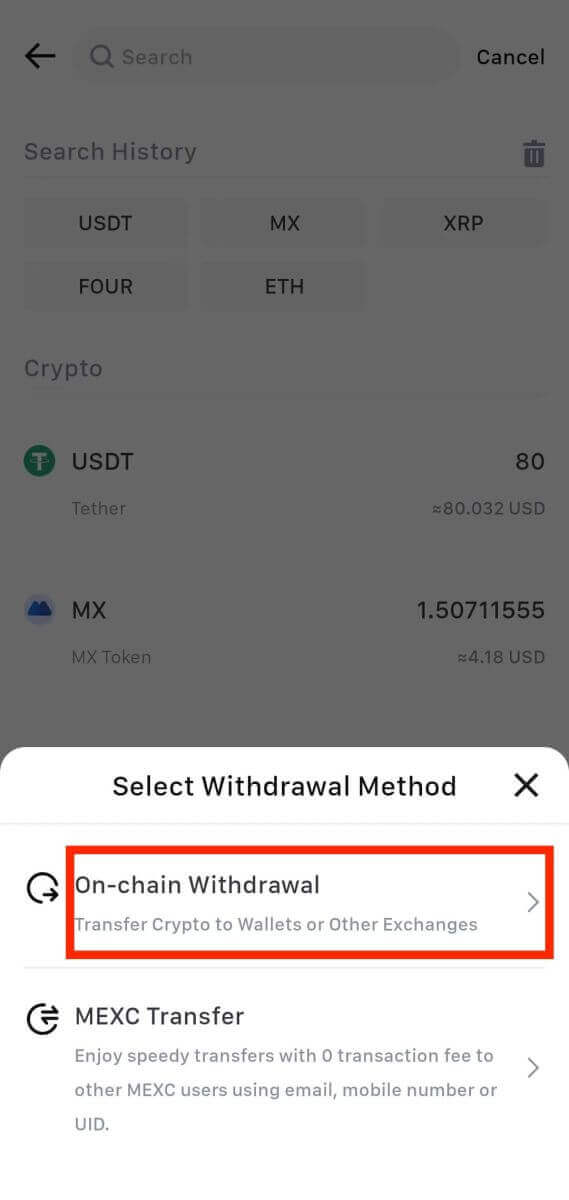
5. Увядзіце адрас вываду, абярыце сетку і запоўніце суму вываду. Затым націсніце [Пацвердзіць].
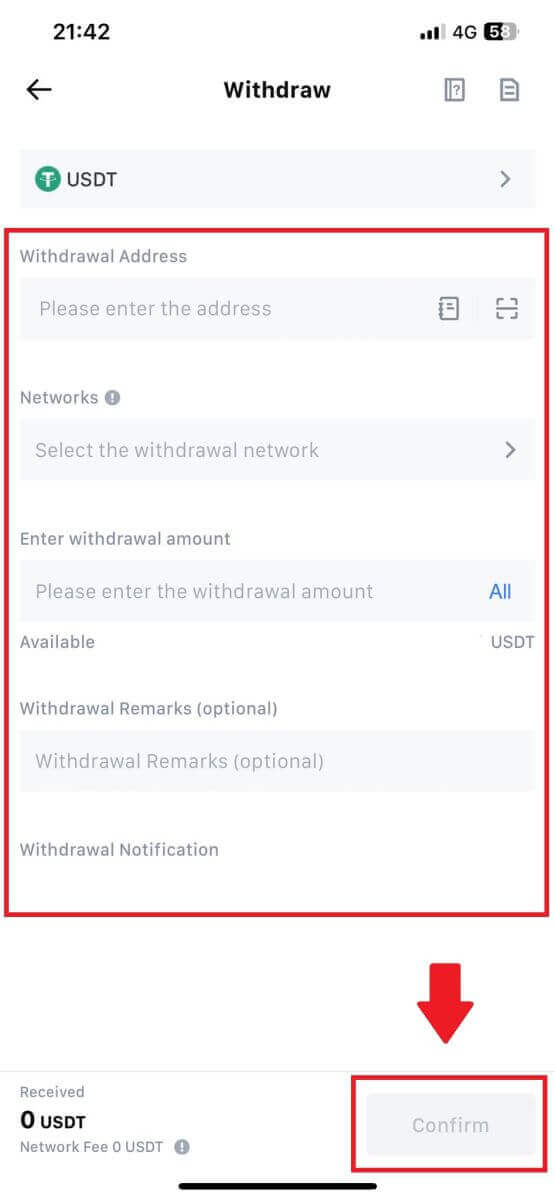
6. Пасля таго, як вы пацвердзіце, што інфармацыя правільная, націсніце [Пацвердзіць зняцце].
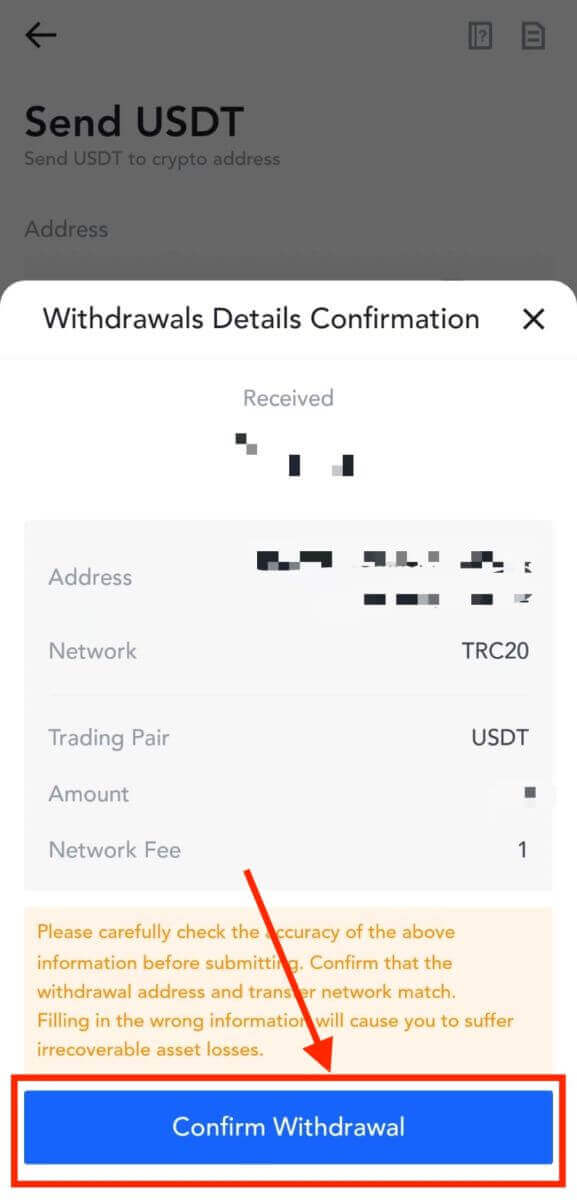
7. Увядзіце коды праверкі электроннай пошты і Google Authenticator. Затым націсніце [Адправіць].
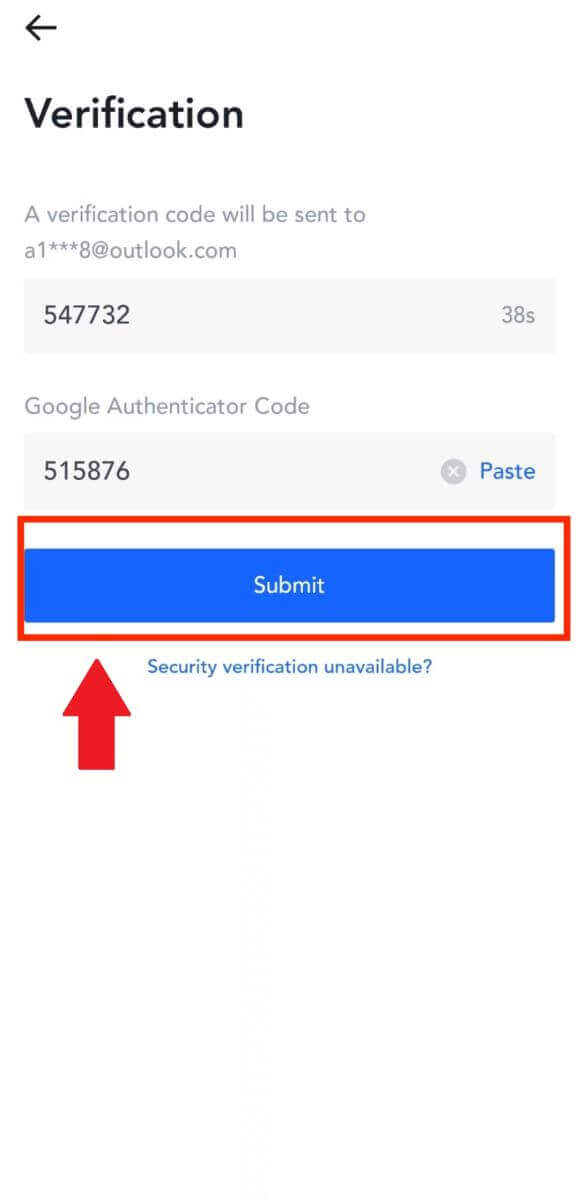
8. Пасля адпраўкі запыту на зняцце сродкаў дачакайцеся залічэння сродкаў.
Вывесці Crypto праз унутраны перавод на MEXC (вэб-сайт)
1. Увайдзіце ў свой MEXC , націсніце [Кашалькі] і абярыце [Вывесці].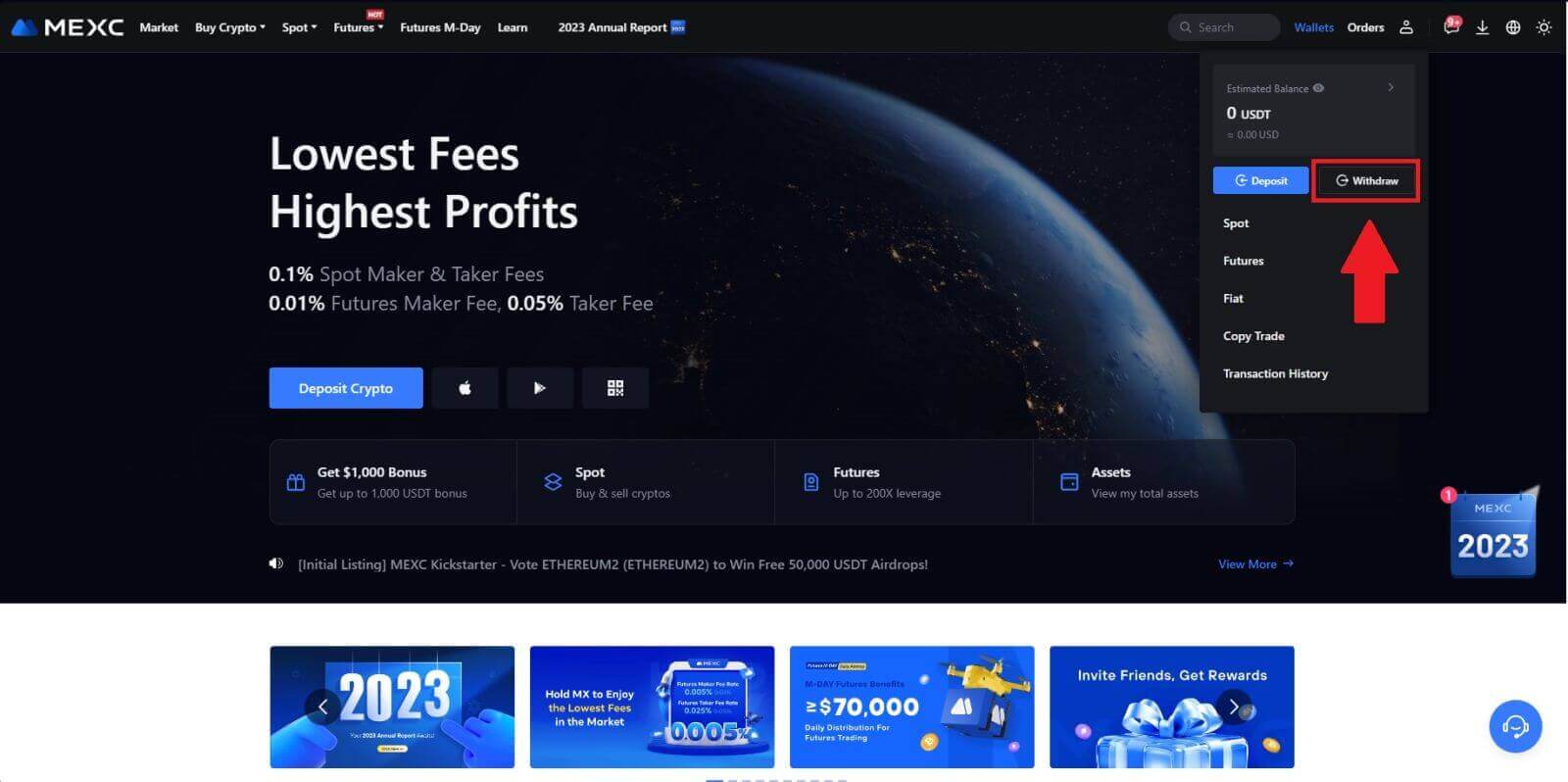
2. Выберыце крыпту, якую хочаце вывесці.
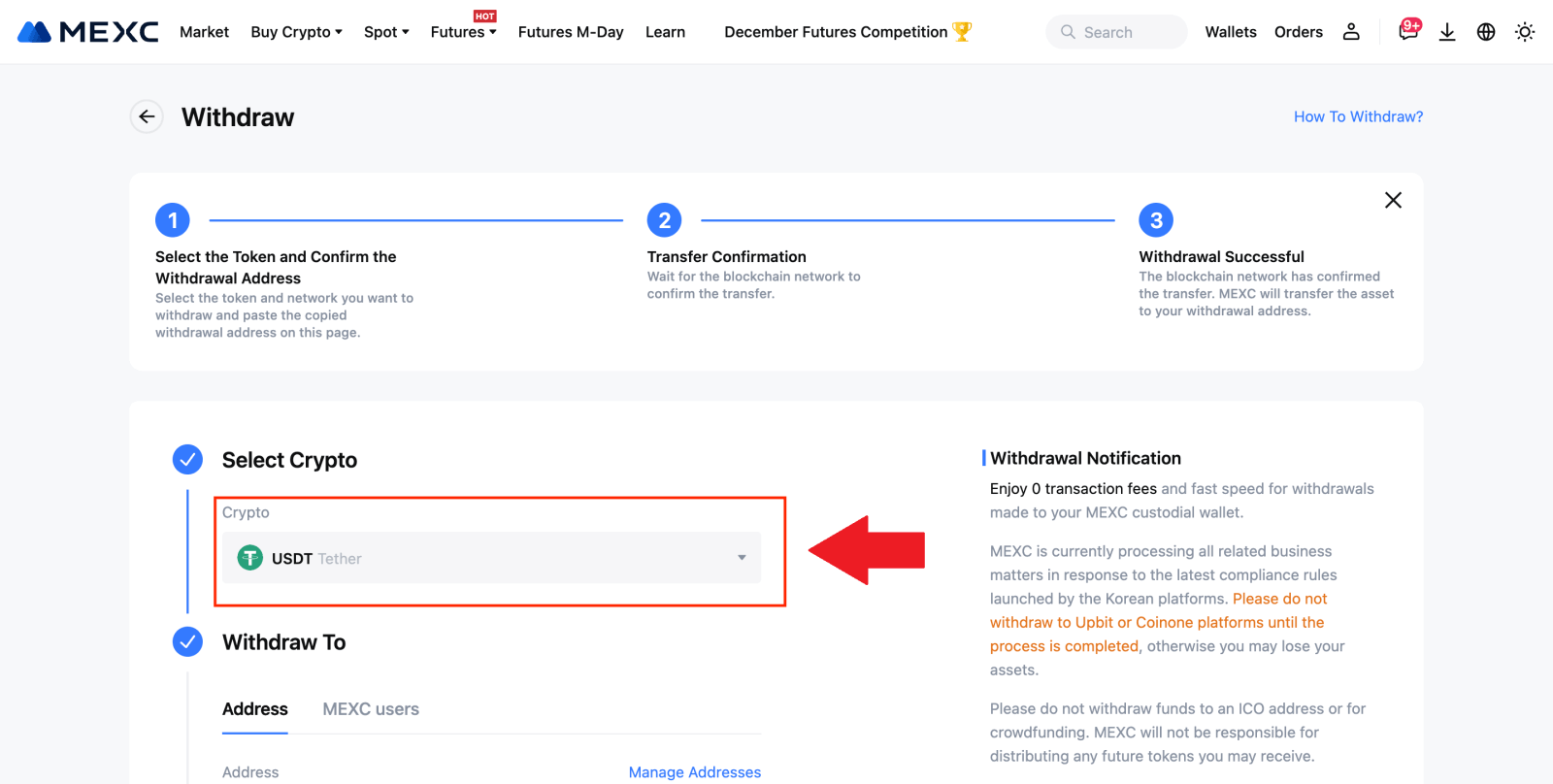
3. Выберыце [Карыстальнікі MEXC] . У цяперашні час вы можаце перадаць, выкарыстоўваючы UID, нумар мабільнага тэлефона або адрас электроннай пошты.
Увядзіце інфармацыю ніжэй і суму пераводу. Пасля гэтага абярыце [Адправіць].
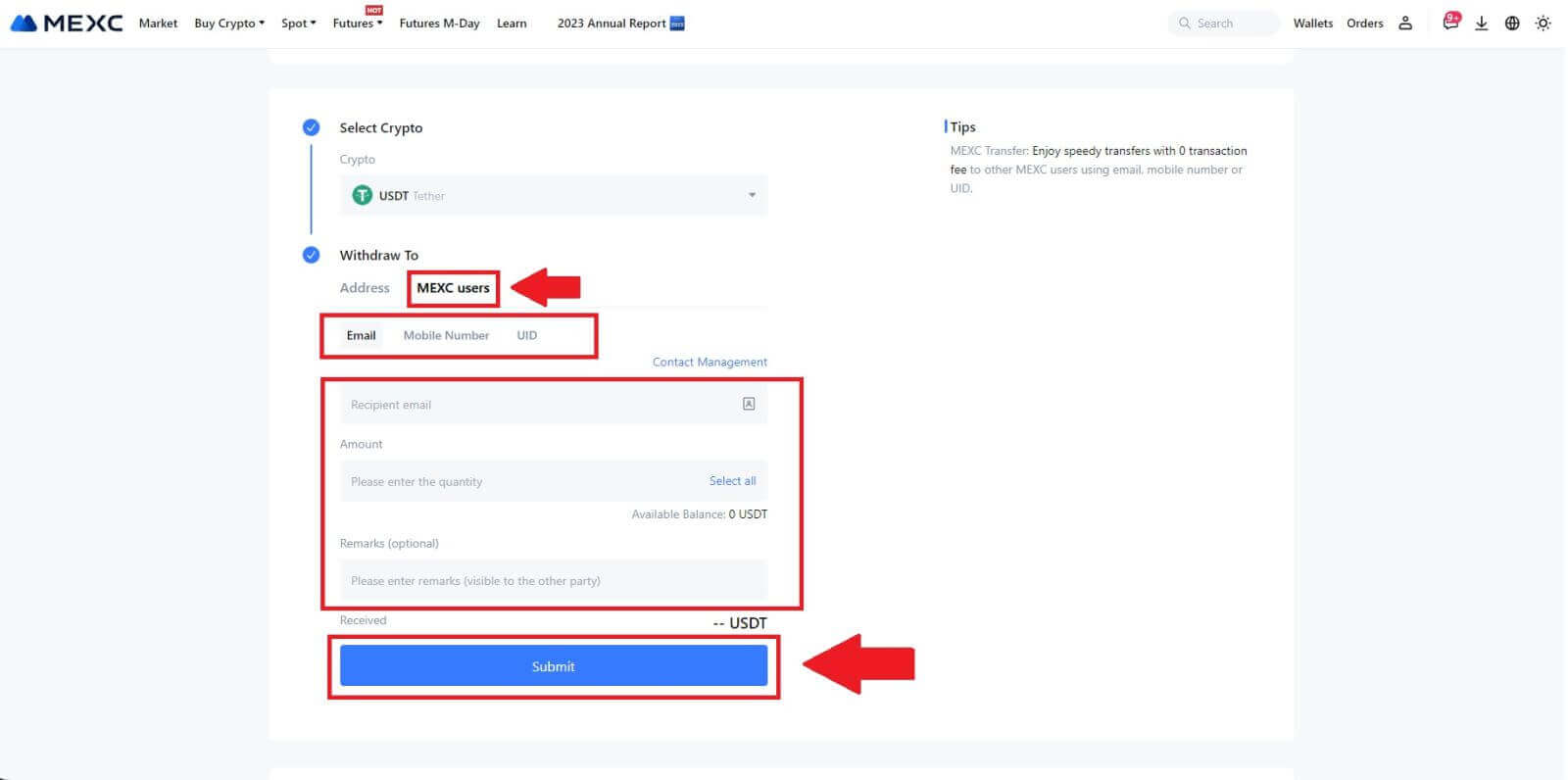
4. Увядзіце коды праверкі электроннай пошты і Google Authenticator і націсніце [Адправіць].
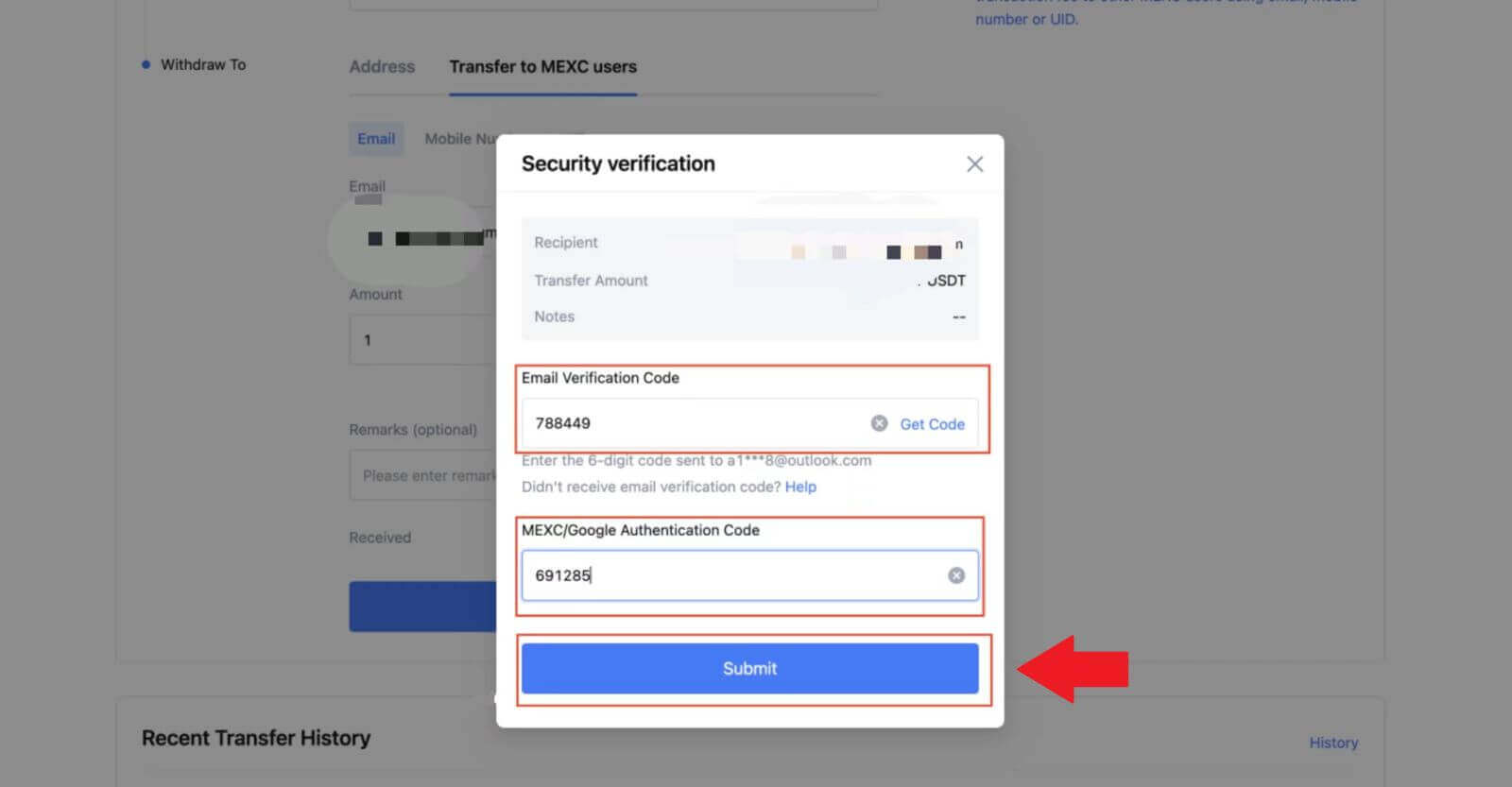 5. Пасля гэтага перадача была завершана.
5. Пасля гэтага перадача была завершана. Вы можаце націснуць на [Праверыць гісторыю перадачы] , каб праглядзець свой статус.
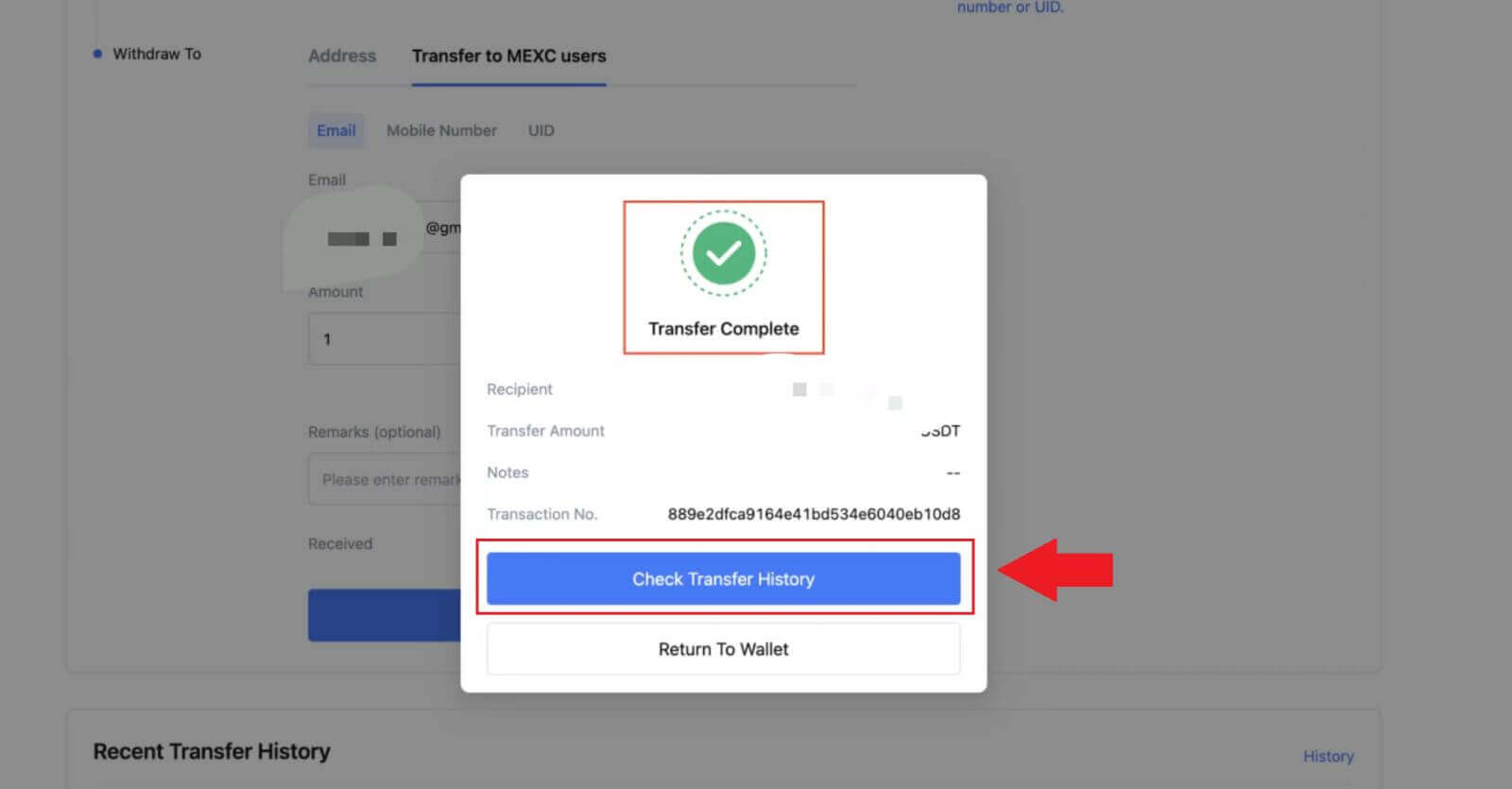
Вывесці Crypto праз унутраную перадачу на MEXC (прыкладанне)
1. Адкрыйце праграму MEXC, націсніце [Кашалькі].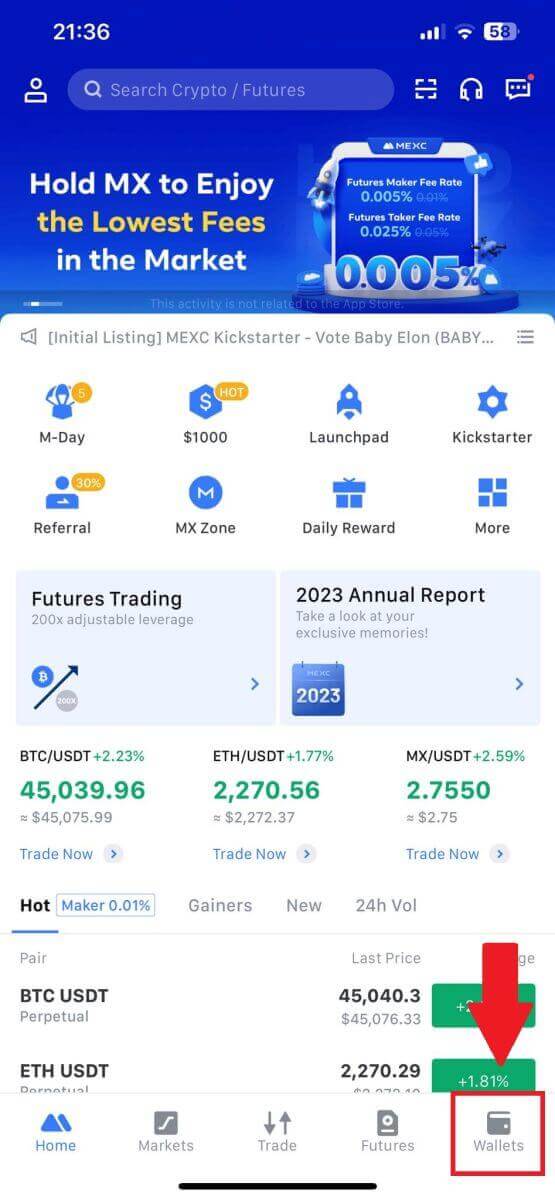
2. Націсніце на [Вывесці] .
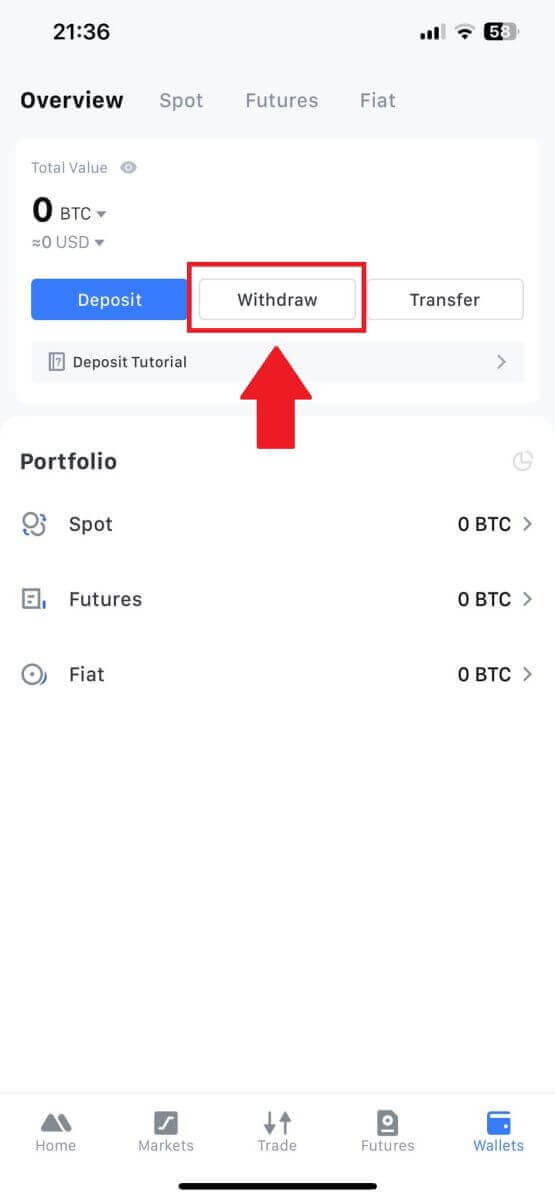
3. Выберыце крыпту, якую хочаце зняць. Тут мы выкарыстоўваем USDT у якасці прыкладу.
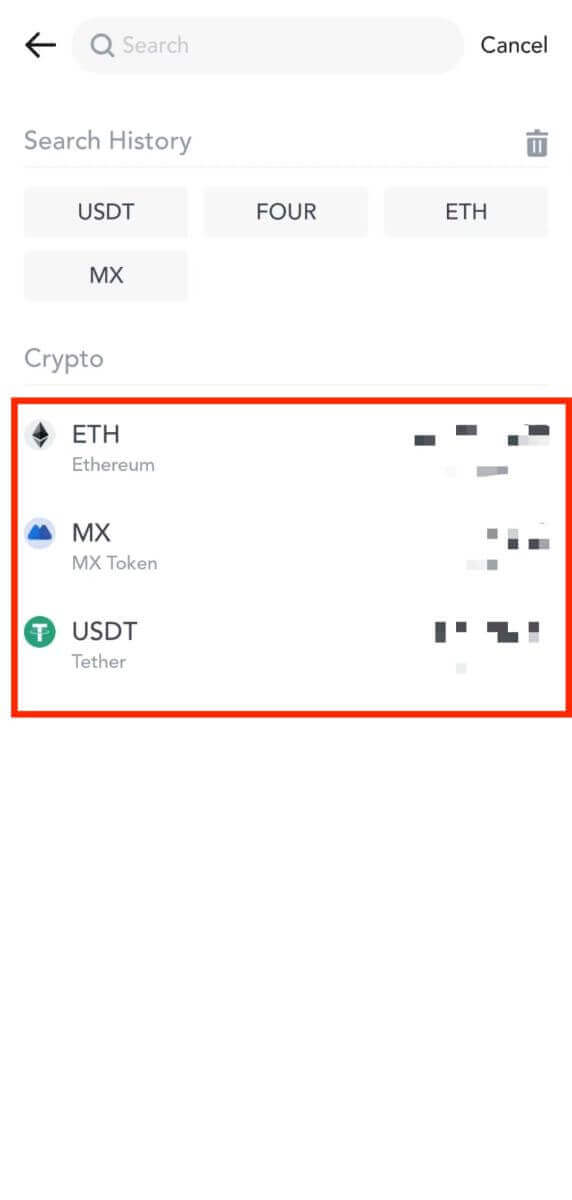
4. Выберыце [MEXC Transfer] у якасці спосабу зняцця сродкаў.
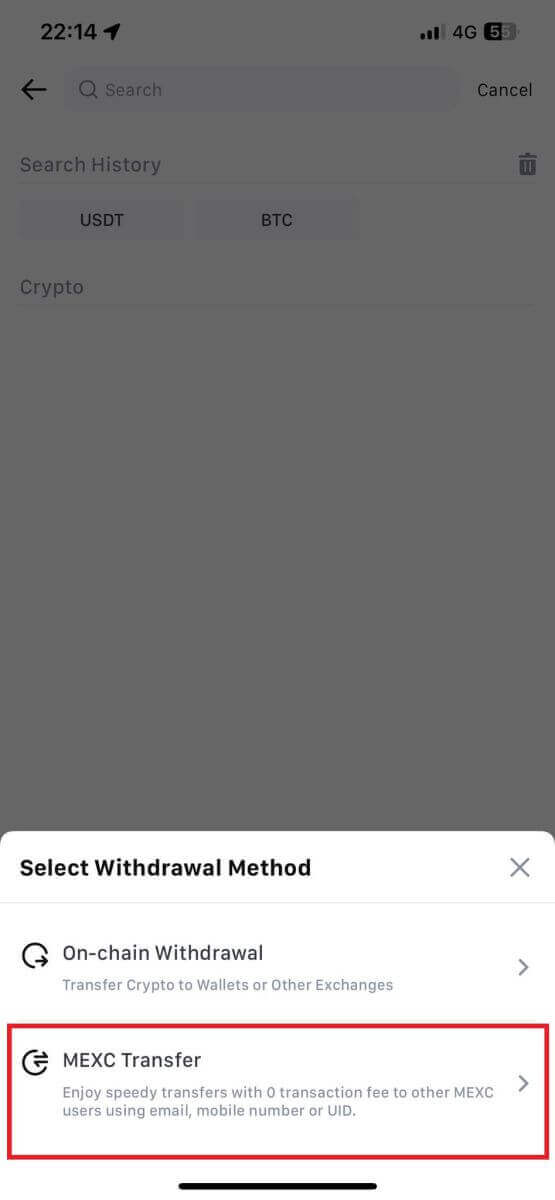
5. У цяперашні час вы можаце перадаць, выкарыстоўваючы UID, нумар мабільнага тэлефона або адрас электроннай пошты.
Увядзіце інфармацыю ніжэй і суму пераводу. Пасля гэтага абярыце [Адправіць].
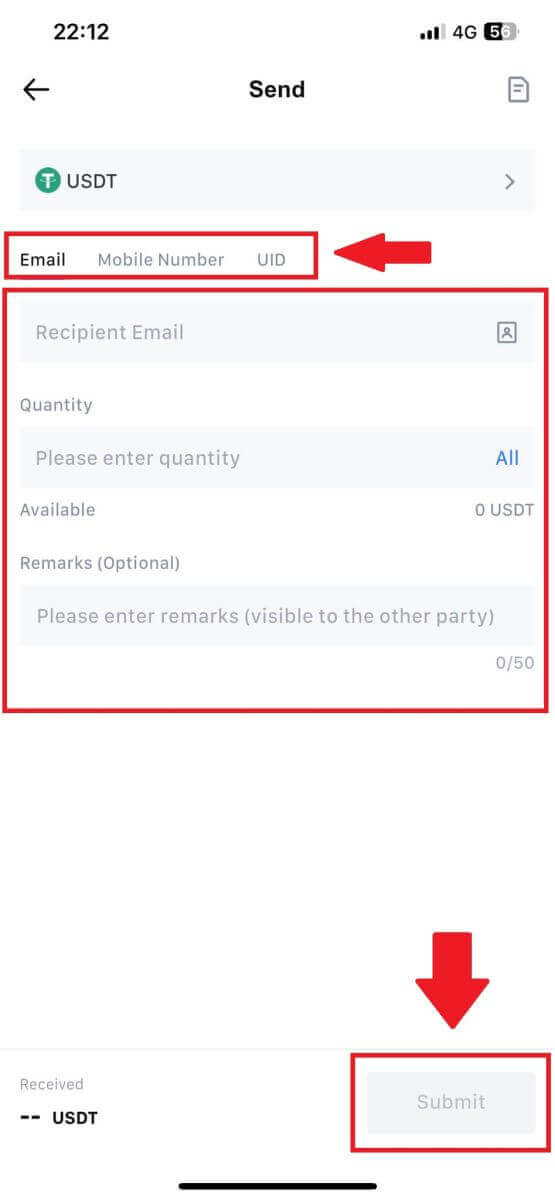
6. Праверце сваю інфармацыю і націсніце [Пацвердзіць].
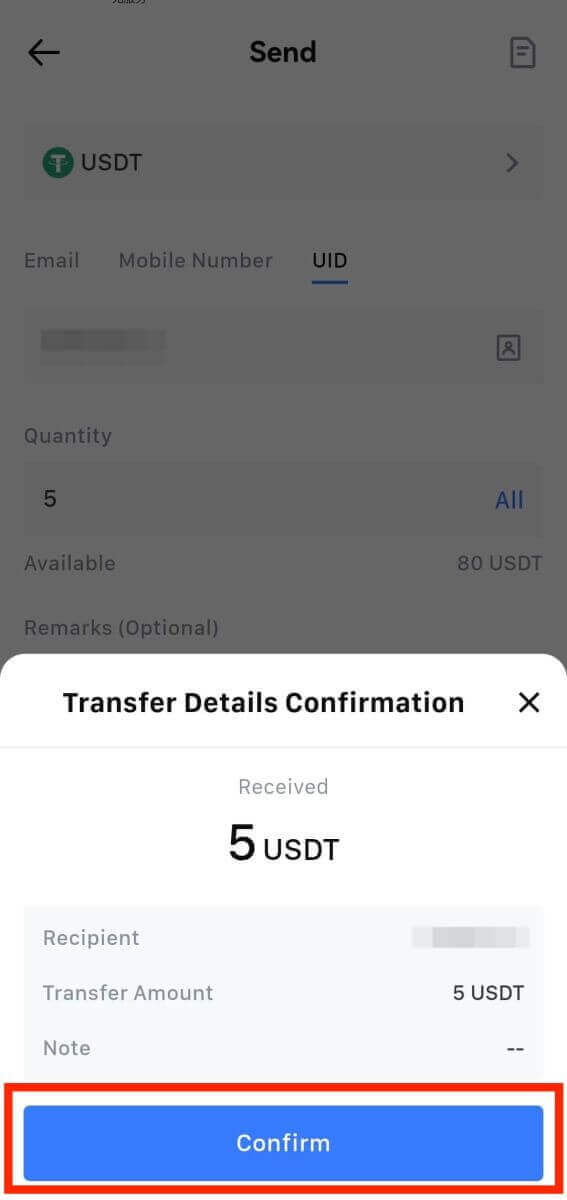
7. Увядзіце коды праверкі электроннай пошты і Google Authenticator. Затым націсніце [Пацвердзіць].
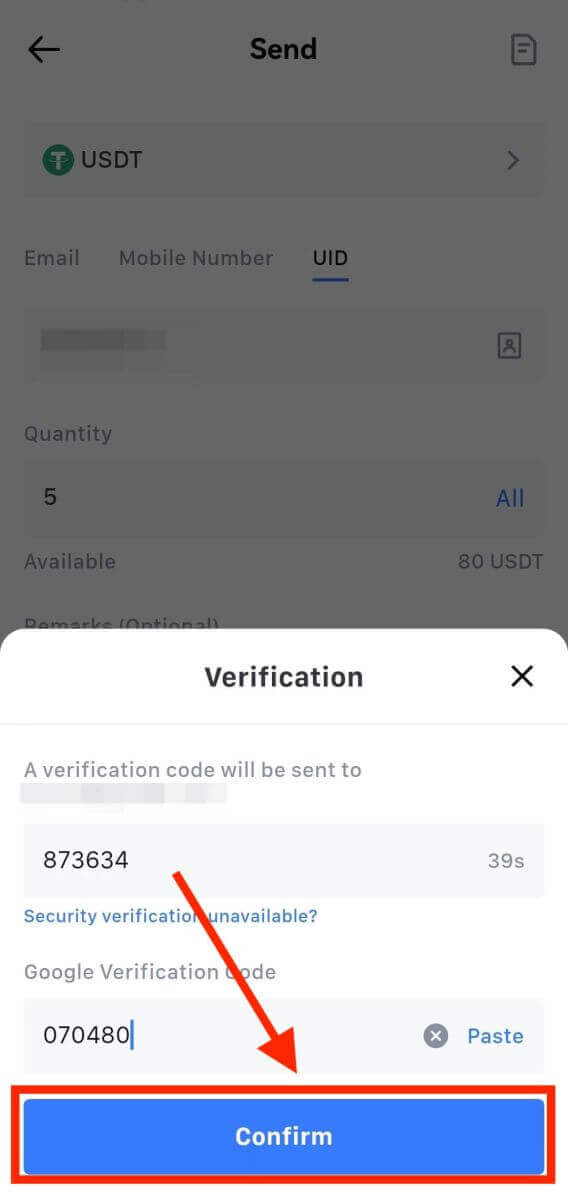
8. Пасля гэтага ваша транзакцыя была завершана.
Вы можаце націснуць на [Праверыць гісторыю перадачы] , каб праглядзець свой статус.
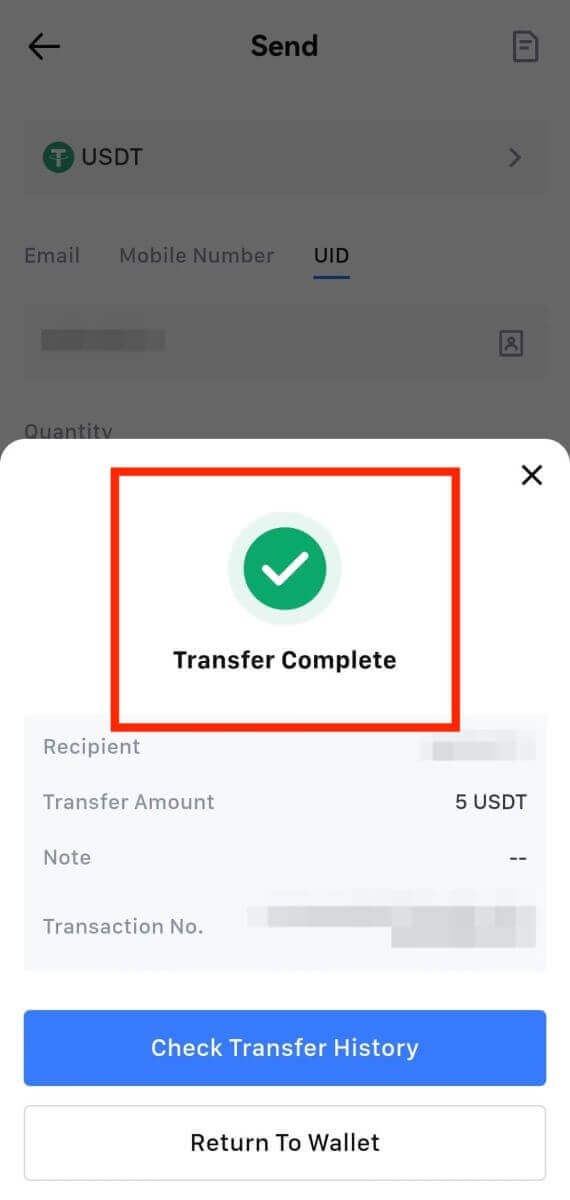
Варта адзначыць
- Пры вывадзе USDT і іншых крыптаграфій, якія падтрымліваюць некалькі ланцугоў, пераканайцеся, што сетка адпавядае вашаму адрасу для вываду.
- Для зняцця сродкаў, якія патрабуюць Memo, скапіруйце правільны Memo з прымаючай платформы, перш чым уводзіць яго, каб прадухіліць страту актываў.
- Калі адрас пазначаны [Несапраўдны адрас], праверце адрас або звярніцеся па дапамогу ў службу падтрымкі.
- Праверце плату за зняцце для кожнай крыпты ў [Withdraw] - [Network].
- Знайдзіце [Паміту за зняцце сродкаў] для канкрэтнай крыпты на старонцы зняцця сродкаў.
Часта задаюць пытанні (FAQ)
Чаму маё зняцце не прыйшло?
Перавод сродкаў ўключае ў сябе наступныя этапы:
- Транзакцыя зняцця сродкаў, ініцыяваная MEXC.
- Пацверджанне сеткі блокчейн.
- Дэпазіт на адпаведнай платформе.
Звычайна TxID (ідэнтыфікатар транзакцыі) будзе згенераваны на працягу 30-60 хвілін, паказваючы, што наша платформа паспяхова завяршыла аперацыю зняцця сродкаў і што транзакцыі чакаюць разгляду ў блокчейне.
Аднак для пацверджання канкрэтнай транзакцыі блокчейном і, пазней, адпаведнай платформай можа спатрэбіцца некаторы час.
З-за магчымай перагрузкі сеткі можа быць значная затрымка ў апрацоўцы вашай транзакцыі. Вы можаце выкарыстоўваць ідэнтыфікатар транзакцыі (TxID), каб даведацца пра статус перадачы ў Blockchain Explorer.
- Калі Blockchain Explorer паказвае, што транзакцыя не пацверджана, дачакайцеся завяршэння працэсу.
- Калі Blockchain Explorer паказвае, што транзакцыя ўжо пацверджана, гэта азначае, што вашы сродкі былі паспяхова адпраўлены з MEXC, і мы не можам аказаць далейшую дапамогу па гэтым пытанні. Вам трэба будзе звязацца з уладальнікам або службай падтрымкі мэтавага адраса і атрымаць дадатковую дапамогу.
Важныя рэкамендацыі па зняцці крыптавалюты на платформе MEXC
- Для крыптаў, якія падтрымліваюць некалькі ланцугоў, такіх як USDT, не забудзьцеся выбраць адпаведную сетку пры выкананні запытаў на зняцце сродкаў.
- Калі для вываду крыпты патрабуецца MEMO, пераканайцеся, што скапіравалі правільную MEMO з прымаючай платформы і ўвялі яе дакладна. У адваротным выпадку актывы могуць быць страчаны пасля вываду.
- Калі пасля ўводу адрасу старонка паказвае, што адрас несапраўдны, праверце адрас або звярніцеся ў нашу онлайн-службу падтрымкі для атрымання дадатковай дапамогі.
- Плата за зняцце вар'іруецца для кожнай крыпты, і яе можна праглядзець пасля выбару крыпты на старонцы зняцця сродкаў.
- Вы можаце ўбачыць мінімальную суму зняцця і камісію за зняцце для адпаведнай крыпты на старонцы зняцця.
Як праверыць статус транзакцыі ў блокчейне?
1. Увайдзіце ў свой MEXC, націсніце [Кашалькі] і абярыце [Гісторыя транзакцый].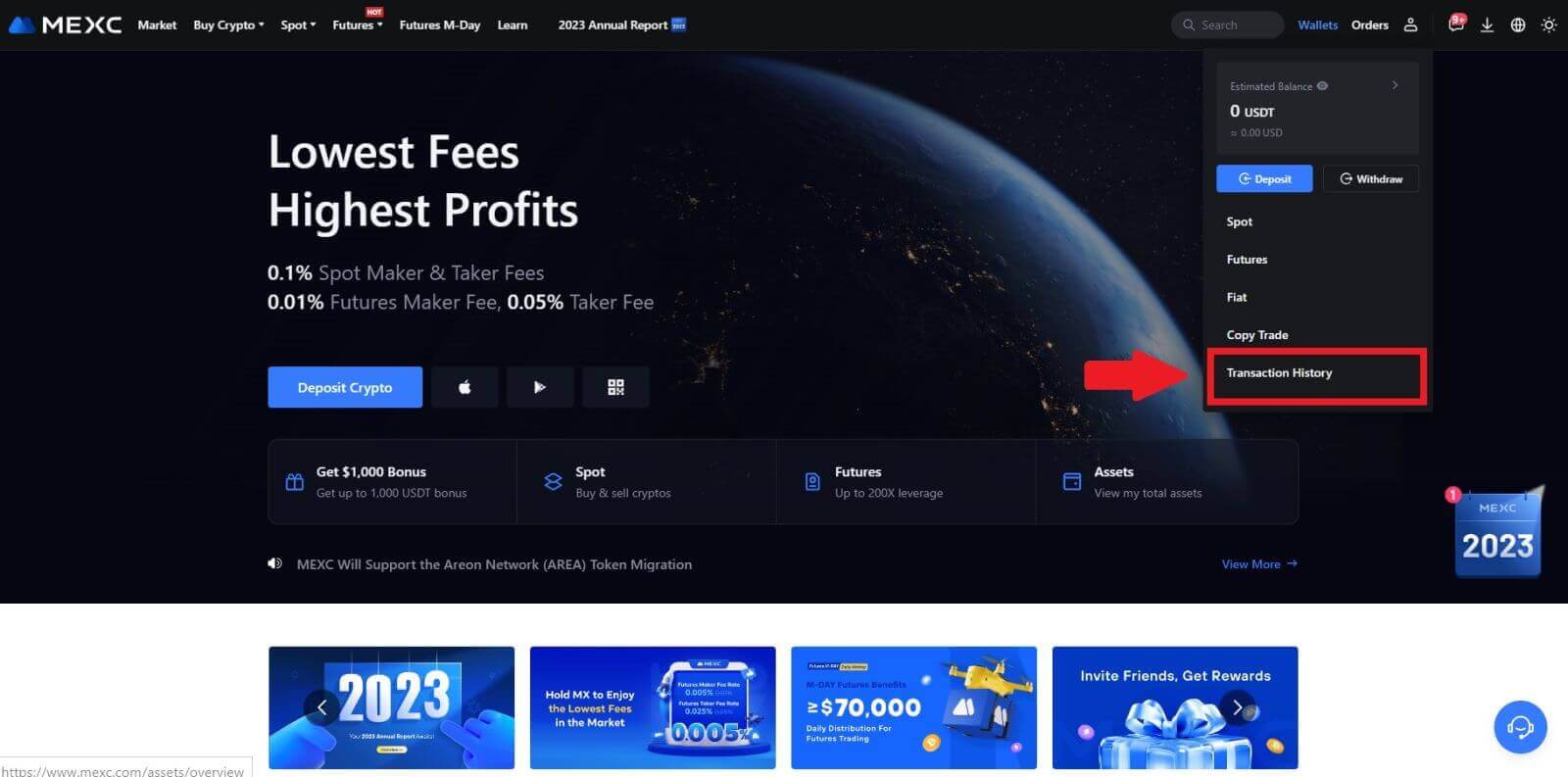
2. Націсніце на [Зняцце], і тут вы зможаце праглядзець стан вашай транзакцыі.